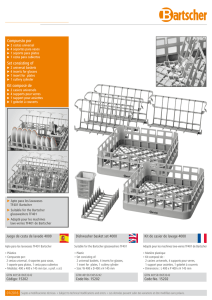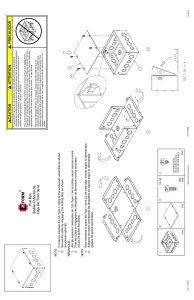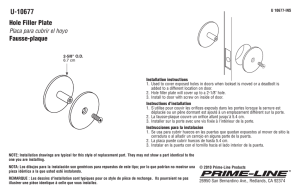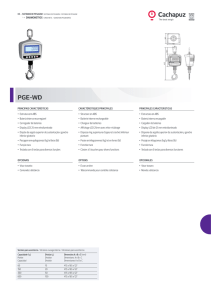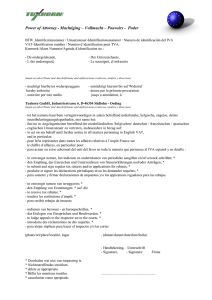KD-R975BTS / KD-R970BTS / KD-R97MBS / KD
Anuncio
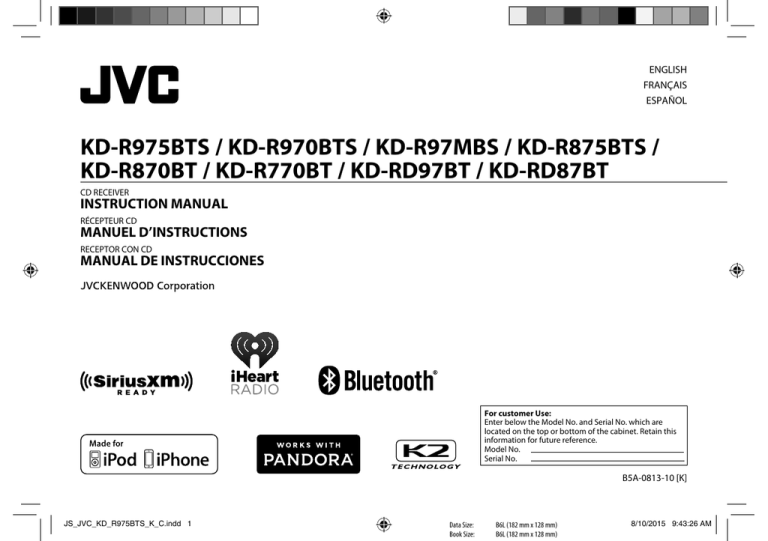
ENGLISH FRANÇAIS ESPAÑOL KD-R975BTS / KD-R970BTS / KD-R97MBS / KD-R875BTS / KD-R870BT / KD-R770BT / KD-RD97BT / KD-RD87BT CD RECEIVER INSTRUCTION MANUAL RÉCEPTEUR CD MANUEL D’INSTRUCTIONS RECEPTOR CON CD MANUAL DE INSTRUCCIONES For customer Use: Enter below the Model No. and Serial No. which are located on the top or bottom of the cabinet. Retain this information for future reference. Model No. Serial No. B5A-0813-10 [K] JS_JVC_KD_R975BTS_K_C.indd 1 Data Size: Book Size: B6L (182 mm x 128 mm) B6L (182 mm x 128 mm) 8/10/2015 9:43:26 AM CAUTION Use of controls or adjustments or performance of procedures other than those specified herein may result in hazardous radiation exposure. In compliance with Federal Regulations, following are reproductions of labels on, or inside the product relating to laser product safety. JVC KENWOOD Corporation 2967-3, ISHIKAWA-MACHI, HACHIOJI-SHI, TOKYO, JAPAN THIS PRODUCT COMPLIES WITH DHHS RULES 21CFR SUBCHAPTER J IN EFFECT AT DATE OF MANUFACTURE. Location : Top Plate Información acerca de la eliminación de equipos eléctricos y electrónicos al final de la vida útil (aplicable a los países que hayan adoptado sistemas independientes de recogida de residuos) Los productos con el símbolo de un contenedor con ruedas tachado no podrán ser desechados como residuos domésticos. Los equipos eléctricos y electrónicos al final de la vida útil, deberán ser reciclados en instalaciones que puedan dar el tratamiento adecuado a estos productos y a sus subproductos residuales correspondientes. Póngase en contacto con su administración local para obtener información sobre el punto de recogida más cercano. Un tratamiento correcto del reciclaje y la eliminación de residuos ayuda a conservar los recursos y evita al mismo tiempo efectos perjudiciales en la salud y el medio ambiente. FCC WARNING This equipment may generate or use radio frequency energy. Changes or modifications to this equipment may cause harmful interference unless the modifications are expressly approved in the instruction manual. The user could lose the authority to operate this equipment if an unauthorized change or modification is made. FCC NOTE This equipment has been tested and found to comply with the limits for a Class B digital device, pursuant to Part 15 of the FCC Rules. These limits are designed to provide reasonable protection against harmful interference in a residential installation. This equipment may cause harmful interference to radio communications, if it is not installed and used in accordance with the instructions. However, there is no guarantee that interference will not occur in a particular installation. If this equipment does cause harmful interference to radio or television reception, which can be determined by turning the equipment off and on, the user is encouraged to try to correct the interference by one or more of the following measures: • Reorient or relocate the receiving antenna. • Increase the separation between the equipment and receiver. • Connect the equipment into an outlet on a circuit different from that to which the receiver is connected. • Consult the dealer or an experienced radio/TV technician for help. Informação sobre a eliminação de pilhas Este produto não deve ser eliminado como lixo doméstico geral. Devolva a pilha usada ao revendedor ou entidade autorizada para que a mesma seja devolvida ao fabricante ou importador. A reciclagem e a eliminação de lixo de maneira apropriada ajudarão a conservar os recursos naturais ao mesmo tempo que prevenirão os efeitos prejudicais à nossa saúde e ao meio ambiente. CALIFORNIA, USA ONLY This product contains a CR Coin Cell Lithium Battery which contains Perchlorate Material— special handling may apply. See www.dtsc.ca.gov/hazardouswaste/perchlorate i JS_JVC_KD_R975BTS_K_C00_2.indd i Data Size: Book Size: B6L (182 mm x 128 mm) B6L (182 mm x 128 mm) 23/7/2015 5:11:46 PM IC (Industry Canada) Notice This device complies with Industry Canada licence-exempt RSS standard(s). Operation is subject to the following two conditions: (1) This device may not cause interference, and (2) this device must accept any interference, including interference that may cause undesired operation of the device. The term “IC: ” before the certification/ registration number only signifies that the Industry Canada technical specification were met. CAUTION This equipment complies with FCC/IC radiation exposure limits set forth for an uncontrolled environment and meets the FCC radio frequency (RF) Exposure Guidelines in Supplement C to OET65 and RSS-102 of the IC radio frequency (RF) Exposure rules. This equipment has very low levels of RF energy that it deemed to comply without maximum permissive exposure evaluation (MPE). But it is desirable that it should be installed and operated keeping the radiator at least 20cm or more away from person’s body (excluding extremities: hands, wrists, feet and ankles). Note de IC (Industrie Canada) Le présent appareil est conforme aux CNR d’Industrie Canada applicables aux appareils radio exempts de licence. L’exploitation est autorisée aux deux conditions suivantes: (1) l’appareil ne doit pas produire de brouillage, et (2) l’utilisateur de l’appareil doit accepter tout brouillage radioélectrique subi, même si le brouillage est susceptible d’en compromettre le fonctionnement. L’expression “IC:” avant le numéro d’homologation/ enregistrement signifie seulement que les specifications techniques d’Industrie Canada ont été respectées. Under Industry Canada regulations, this radio transmitter may only operate using an antenna of a type and maximum (or lesser) gain approved for the transmitter by Industry Canada. To reduce potential radio interference to other users, the antenna type and its gain should be so chosen that the equivalent isotropically radiated power (e.i.r.p.) is not more than that necessary for successful communication. Para cumplimiento de la COFETEL: “La operación de este equipo está sujeta a las siguientes dos condiciones: (1) es posible que este equipo o dispositivo no cause interferencia perjudicial y (2) este equipo o dispositivo debe aceptar cualquier interferencia, incluyendo la que pueda causar su operación no deseada” Contains Bluetooth Module FCC ID: IC ID: ZWY8811X 12033A-8811X ATTENTION Cet équipement est conforme aux limites d’exposition aux rayonnements énoncées pour un environnement non contrôlé et respecte les règles d’exposition aux fréquences radioélectriques (RF) CNR-102 de l’IC. Cet équipement émet une énergie RF très faible qui est considérée conforme sans évaluation de l’exposition maximale autorisée. Cependant, cet équipement doit être installé et utilisé en gardant une distance de 20 cm ou plus entre le dispositif rayonnant et le corps (à l’exception des extrémités : mains, poignets, pieds et chevilles). Conformément à la réglementation d’Industrie Canada, le présent émetteur radio peut fonctionner avec une antenne d’un type et d’un gain maximal (ou inférieur) approuvé pour l’émetteur par Industrie Canada. Dans le but de réduire les risques de brouillage radioélectrique à l’intention des autres utilisateurs, il faut choisir le type d’antenne et son gain de sorte que la puissance isotrope rayonnée équivalente (p.i.r.e.) ne dépasse pas l’intensité nécessaire à l’établissement d’une communication satisfaisante. ii JS_JVC_KD_R975BTS_K_C00_2.indd ii Data Size: Book Size: B6L (182 mm x 128 mm) B6L (182 mm x 128 mm) 23/7/2015 5:11:46 PM SOFTWARE LICENSE AGREEMENT The software embedded in the Product (hereinafter the "Licensed Software") provided by Licensor is copyrighted to or sublicensable by the Licensor, and this Agreement provides for the terms and conditions which Users shall follow in order to use the Licensed Software. The User shall use the Licensed Software by agreeing with the terms of this Software License Agreement. This Agreement shall be deemed completed at the time the User (hereinafter the "User") initially used the Product in which the "Licensed Software" is embedded. The Licensed Software may include the software which has been licensed to the Licensor directly or indirectly from any third party. In such case, some third parties require the Users to follow their conditions for use separately from this Software License Agreement. Such software shall not be subject to this Agreement, and the Users are urged to read the "Important Notice concerning the Software" to be provided separately below. Article 1 General Provision The Licensor shall grant to the User a non-exclusive and non-transferable (other than the exceptional case referred to in Article 3, Paragraph 1) licensed to use the Licensed Software within the country of the User. (the country where the User bought the Product(hereinafter the "Country") Article 2 License 1. The license granted under this Agreement shall be the right to use the Licensed Software in the Product. 2. The User shall not duplicate, copy, modify, add, translate or otherwise alter, or lease the Licensed Software and any related documents, whether in whole or in part. 3. The use of the Licensed Software shall be limited to personal purpose, and the Licensed Software shall not be distributed, licensed or sub-licensed whether it is for commercial purpose or not. 4. The User shall use the Licensed Software according to the directions described in the operation manual or help file, and is prohibited to use or duplicate any data in a manner violating the Copyright Law or any other laws and regulations by applying whole or a part of the Licensed Software. Article 3 Conditions for Grant of License 1. When the User transfers the Product, it may also transfer the license to use the Licensed Software embedded in the Product (including any related materials, updates and upgrades) on condition that no original, copies or related materials continue in the possession of the User, and that the User shall cause the transferee to comply with this Software License Agreement. 2. The User shall not carry out reverse engineering, disassembling, decompiling or any other code analysis works in connection with the Licensed Software. Article 4 Right pertaining to the Licensed Software Any and all copyrights and other rights pertaining to the Licensed Software and related documents shall belong to the Licensor or the original holder of the right who granted to the Licensor the license or sublicense for the Licensed Software (hereinafter the "Original Rightholder"), and the User shall not be entitled to any right other than the license granted hereunder, in respect of the Licensed Software and any related documents. Article 5 Indemnification of Licensor 1. Neither the Licensor nor the Original Rightholder shall be liable for any damage incurred by the User or any third party due to the exercise of the license granted to the User under this Agreement, unless otherwise restricted by law. 2. The Licensor will offer no guarantee for the merchantability, convertibility and consistency with certain objective of the Licensed Software. Article 6 Liability to Third Party If any dispute has arisen with any third party due to an infringement upon a copyright, patent or any other intellectual property right that was caused by the User's use of the Licensed Software, the User shall settle such dispute at its own cost and hold the Licensor and the Original Rightholder harmless from any inconvenience it may cause. Article 7 Confidentiality The User shall keep the confidentiality of such portion of the Licensed Software, related documents thereof or any other information to be granted under this Agreement, as well as the conditions of this Agreement as has not yet entered the public domain, and shall not disclose or divulge the same to any third party without approval of the Licensor. iii JS_JVC_KD_R975BTS_K_C00_2.indd iii Data Size: Book Size: B6L (182 mm x 128 mm) B6L (182 mm x 128 mm) 19/8/2015 4:27:35 PM Article 8 Termination In case the User falls under any of the events described in the following items, the Licensor may immediately terminate this Agreement or claim that the User compensates for the damage incurred by the Licensor due to such event: (1) when the User violated any provision of this Agreement; or (2) when a petition has been filed against the User for an attachment, provisional attachment, provisional disposition or any other compulsory execution. Article 9 Destruction of the Licensed Software If this Agreement is terminated pursuant to the provision of Article 8, the User shall destroy the Licensed Software, any related documents and copies thereof within two (2) weeks from such date of termination. Article 10 Protection of Copyright 1. The copyright and all the other intellectual property rights relating to the Licensed Software shall belong to the Licensor and the Original Rightholder, and in no event shall they be under the ownership of the User. 2. The User shall, whenever it uses the Licensed Software, comply with any laws relating to the copyright and other intellectual property rights. Article 11 Export Restriction 1. It is prohibited to export the Licensed Software and any related documents outside the country of the User (including transmission thereof outside the country of the User via Internet of other communication tools). 2. The User shall understand that the Licensed Software shall be subject to the export restrictions adopted by the country of User and any other countries. 3. The User shall agree that the software will be subject to any and all applicable international and domestic laws (including the export control regulation of the country of User and any other countries, and any restrictions concerning the end-users, the use by end-users and importing countries to be provided by the country of User and any other countries, and any other governmental authorities). Article 12 Important Notice concerning the Software -jansson Copyright (c) 2009-2012 Petri Lehtinen <[email protected]> Permission is hereby granted, free of charge, to any person obtaining a copy of this software and associated documentation files (the "Software"), to deal in the Software without restriction, including without limitation the rights to use, copy, modify, merge, publish, distribute, sublicense, and/or sell copies of the Software, and to permit persons to whom the Software is furnished to do so, subject to the following conditions: The above copyright notice and this permission notice shall be included in all copies or substantial portions of the Software. THE SOFTWARE IS PROVIDED "AS IS", WITHOUT WARRANTY OF ANY KIND, EXPRESS OR IMPLIED, INCLUDING BUT NOT LIMITED TO THE WARRANTIES OF MERCHANTABILITY, FITNESS FOR A PARTICULAR PURPOSE AND NONINFRINGEMENT. IN NO EVENT SHALL THE AUTHORS OR COPYRIGHT HOLDERS BE LIABLE FOR ANY CLAIM, DAMAGES OR OTHER LIABILITY, WHETHER IN AN ACTION OF CONTRACT, TORT OR OTHERWISE, ARISING FROM, OUT OF OR IN CONNECTION WITH THE SOFTWARE OR THE USE OR OTHER DEALINGS IN THE SOFTWARE. Miscellaneous 1. In the event any part of this Agreement is invalidated by operation of law, the residual provisions shall continue in force. 2. Matters not stipulated in this Agreement or any ambiguity or question raised in the construction of this Agreement shall be provided or settled upon good-faith consultation between the Licensor and the User. 3. The Licensor and the User hereby agree that this Agreement is governed by the laws of Japan, and any dispute arising from, and relating to the rights and obligations under, this Agreement shall be submitted to the exclusive jurisdiction of the Tokyo District Court for its first instance. iv JS_JVC_KD_R975BTS_K_C00_2.indd iv Data Size: Book Size: B6L (182 mm x 128 mm) B6L (182 mm x 128 mm) 19/8/2015 4:27:35 PM CONTENTS BEFORE USE BEFORE USE 2 IMPORTANT BASICS 3 GETTING STARTED 4 • To ensure proper use, please read through this manual before using this product. It is especially important that you read and observe Warning and Caution in this manual. • Please keep the manual in a safe and accessible place for future reference. 1 Cancel the demonstration 2 Set the clock 3 Set the basic settings Warning Do not operate any function that takes your attention away from safe driving. Caution RADIO 5 CD / USB / iPod / ANDROID 7 Pandora® 9 iHeartRadio® 10 SiriusXM® Radio (for KD-R975BTS / KD-R970BTS / KD-R97MBS / KD-R875BTS) 11 BLUETOOTH® 14 AUX 20 AUDIO SETTINGS 20 DISPLAY SETTINGS 24 REFERENCES 26 Maintenance More information TROUBLESHOOTING 28 SPECIFICATIONS 31 INSTALLATION / CONNECTION 32 Volume setting: • Adjust the volume so that you can hear sounds outside the car to prevent accidents. • Lower the volume before playing digital sources to avoid damaging the speakers by the sudden increase of the output level. General: • Avoid using the external device if it might hinder safe driving. • Make sure all important data has been backed up. We shall bear no responsibility for any loss of recorded data. • Never put or leave any metallic objects (such as coins or metal tools) inside the unit to prevent a short circuit. • If a disc error occurs due to condensation on the laser lens, eject the disc and wait for the moisture to evaporate. Remote control (RM-RK52): • Do not leave the remote control in hot places such as on the dashboard. • The Lithium battery is in danger of explosion if replaced incorrectly. Replace it only with the same or equivalent type. • The battery pack or batteries shall not be exposed to excessive heat such as sunshine, fire or the like. • Keep the battery out of reach of children and in its original packaging when not in used. Dispose of used batteries promptly. If swallowed, contact a physician immediately. How to read this manual • Operations are explained mainly using buttons on the faceplate of KD-R975BTS. • English indications are used for the purpose of explanation. You can select the display language from the menu. ( 5) • [XX] indicates the selected items. • ( XX) indicates references are available on the stated page. 2 JS_JVC_KD_R975BTS_K_EN_5.indd 2 Data Size: Book Size: B6L (182 mm x 128 mm) B6L (182 mm x 128 mm) 10/9/2015 9:07:55 AM BASICS Faceplate Remote control (RM-RK52) Volume knob Loading slot KD-R97MBS can be remotely controlled with an optionally purchased remote control. Display window Remote sensor (Do not expose to bright sunlight.) TI KD-R975BTS: USB cable from the rear of the unit Detach button Attach ST Pull out the insulation sheet when using for the first time. How to replace the battery How to reset Detach Press the switch twice within 5 seconds after detaching the faceplate. To On the faceplate Turn on the power Press . • Press and hold to turn off the power. ( Not available ) Adjust the volume On the remote control Turn the volume knob. Press Press the volume knob to mute the sound or pause playback. • Press again to cancel. to mute the sound or pause playback. Press • Press again to cancel. Select a source • Press • Press Press SOURCE repeatedly. Change the display information Press repeatedly. , then turn the volume knob within 2 seconds. repeatedly. ( 26) or . ( Not available ) ENGLISH JS_JVC_KD_R975BTS_K_EN_10_ff.indd 3 Data Size: Book Size: B6L (182 mm x 128 mm) B6L (182 mm x 128 mm) 3 9/10/2015 2:39:55 PM GETTING STARTED 3 Set the basic settings . 1 Press and hold 2 Turn the volume knob to select an item (see the following table), then press the knob. 3 Repeat step 2 until the desired item is selected or activated. 4 Press to exit. 1 Cancel the demonstration When you turn on the power for the first time (or [FACTORY RST] is set to [YES]), the display shows: “CANCEL DEMO” “PRESS” “VOLUME KNOB” 1 Press the volume knob. [YES] is selected for the initial setup. 2 Press the volume knob again. “DEMO OFF” appears. 2 Set the clock 1 2 3 4 Press and hold . Turn the volume knob to select [CLOCK], then press the knob. Turn the volume knob to select [CLOCK SET], then press the knob. Turn the volume knob to make the settings, then press the knob. Day Hour Minute 5 Turn the volume knob to select [24H/ 12H], then press the knob. 6 Turn the volume knob to select [12 HOUR] or [24 HOUR], then press the knob. 7 Press to exit. To return to the previous setting item, press . To return to the previous setting item, press . Default: XX SETTINGS BEEP (Not applicable when 3-way crossover is selected.) ON: Activates the keypress tone. ; OFF: Deactivates. SRC SELECT AM * ON: Enables AM in source selection. ; OFF: Disables. PANDORA * ON: Enables PANDORA/PANDORA-F/PANDORA-R in source selection. ; OFF: Disables. IHEART * ON: Enables IHEARTRADIO/IHEART FRONT/IHEART REAR in source selection. ; OFF: Disables. AUX * ON: Enables AUX in source selection. ; OFF: Disables. F/W UPDATE SYSTEM F/W xxxx YES: Starts upgrading the firmware. ; NO: Cancels (upgrading is not activated). For details on how to update the firmware, see: <http://www.jvc.net/cs/car/>. FACTORY RST YES: Resets the settings to default (except the stored station). ; NO: Cancels. * Not displayed when the corresponding source is selected. 4 JS_JVC_KD_R975BTS_K_EN_10_ff.indd 4 Data Size: Book Size: B6L (182 mm x 128 mm) B6L (182 mm x 128 mm) 9/10/2015 2:21:16 PM GETTING STARTED RADIO CLOCK CLOCK SYNC AUTO: The clock time is automatically set using the Clock Time (CT) data in FM Radio Broadcast Data System signal. ; OFF: Cancels. CLOCK DISP ON: The clock time is shown on the display even when the unit is turned off. ; OFF: Cancels. ENGLISH Select the display language for menu and music information if applicable. By default, ENGLISH is selected. ESPANOL “ST” lights up when receiving an FM stereo broadcast with sufficient signal strength. Search for a station repeatedly to select FM or AM. 1 Press 2 Press (or press on RM-RK52) to search for a station automatically. (or) Press and hold (or press and hold on RM-RK52) until “M” flashes, then press repeatedly to search for a station manually. Settings in memory You can store up to 18 stations for FM and 6 stations for AM. Store a station While listening to a station.... Press and hold one of the number buttons (1 to 6). (or) 1 Press and hold the volume knob until “PRESET MODE” flashes. 2 Turn the volume knob to select a preset number, then press the knob. The preset number flashes and “MEMORY” appears. Select a stored station Press one of the number buttons (1 to 6). (or) 1 Press . 2 Turn the volume knob to select a preset number, then press the knob to confirm. ENGLISH JS_JVC_KD_R975BTS_K_EN_5.indd 5 Data Size: Book Size: B6L (182 mm x 128 mm) B6L (182 mm x 128 mm) 5 10/9/2015 9:08:00 AM RADIO Other settings . 1 Press and hold 2 Turn the volume knob to select [TUNER], then press the knob. 3 Turn the volume knob to select an item (see the following table), Default: XX SSM SSM 01 – 06 / SSM 07 – 12 / SSM 13 – 18: Automatically presets up to 18 stations for FM. “SSM” stops flashing when the first 6 stations are stored. Select SSM 07 – 12 / SSM 13 – 18 to store the following 12 stations. IF BAND AUTO: Increases the tuner selectivity to reduce interference noises from adjacent FM stations. (Stereo effect may be lost.) ; WIDE: Subjects to interference noises from adjacent FM stations, but sound quality will not be degraded and the stereo effect will remain. MONO * ON: Improves the FM reception, but the stereo effect will be lost. ; OFF: Cancels. AREA AREA US: For North/Central/South America, AM/FM intervals: 10 kHz/200 kHz. ; AREA SA: For some South American countries, AM/ FM intervals: 10 kHz/50 kHz. ; AREA EU: For any other areas, AM/FM intervals: 9 kHz/50 kHz. PTY SEARCH * Select a PTY code (see below). If there is a station broadcasting a program of the same PTY code as you have selected, that station is tuned in. then press the knob. 4 Repeat step 3 until the desired item is selected/activated or follow the instructions stated on the selected item. 5 Press to exit. To return to the previous setting item, press . Default: XX RADIO TIMER Turns on the radio at a specific time regardless of the current source. 1 ONCE/ DAILY/ WEEKLY/ OFF: Select how often the timer will be turned on. 2 FM/ AM/ SIRIUS XM *1: Select the source. 3 01 to 18 (for FM/ SIRIUS XM)/ 01 to 06 (for AM): Select the preset station. 4 Set the activation day *2 and time. “M” lights up when complete. Radio Timer will not activate for the following cases. • The unit is turned off. • [OFF] is selected for [AM] in [SRC SELECT] after Radio Timer for AM is selected. ( 4) *1 For KD-R975BTS / KD-R970BTS / KD-R97MBS / KD-R875BTS: Selectable only when SiriusXM Vehicle Tuner is connected. *2 Selectable only when [ONCE] or [WEEKLY] is selected in step 1. PTY code: NEWS, INFORM (information), SPORTS, TALK, ROCK, CLS ROCK (classic rock), ADLT HIT (adult hits), SOFT RCK (softrock), TOP 40, COUNTRY, OLDIES, SOFT, NOSTALGA (nostalgia), JAZZ, CLASSICL (classical), R & B (rhythm and blues), SOFT R&B (soft rhythm and blues), LANGUAGE, REL MUSC (religious music), REL TALK (religious talk), PERSNLTY (personality), PUBLIC, COLLEGE, HABL ESP (Spanish talk), MUSC ESP (Spanish music), HIP HOP, WEATHER * Only for FM source. 6 JS_JVC_KD_R975BTS_K_EN_5.indd 6 Data Size: Book Size: B6L (182 mm x 128 mm) B6L (182 mm x 128 mm) 10/9/2015 9:08:00 AM CD / USB / iPod / ANDROID Start playback The source changes automatically and playback starts. CD Eject disc Label side Selectable source: • KD-R975BTS: CD/ USB FRONT/ USB REAR/ IPOD FRONT/ IPOD REAR/ ANDROID-F/ ANDROID-R • KD-R970BTS / KD-R97MBS / KD-R875BTS / KD-R870BT / KD-RD97BT / KD-RD87BT: CD/ USB/ USB-IPOD/ ANDROID • KD-R770BT: CD/ USB/ ANDROID USB input terminal USB USB 2.0 cable*1 (commercially available) iPod/iPhone KD-R975BTS: You can also connect to the USB cable from the rear (Accessory of the of the unit. iPod/iPhone)*1 ANDROID*2 Micro USB 2.0 cable*1 (commercially available) To On the faceplate Reverse / Fast-forward*3 Press and hold On the remote control Select a track/file Press . Press . Press . Press and hold . . Select a folder*4 Press Repeat play*5 Press repeatedly. TRACK RPT/ ALL RPT : Audio CD TRACK RPT/ FOLDER RPT/ ALL RPT : MP3/WMA/AAC/WAV/FLAC file ONE RPT/ ALL RPT/ RPT OFF : iPod or ANDROID Random play*5 Press repeatedly. ALL RND/ RND OFF : Audio CD FOLDER RND/ ALL RND/ RND OFF : MP3/WMA/AAC/WAV/FLAC file SONG RND/ ALL RND/ RND OFF : iPod or ANDROID . *1 Do not leave the cable inside the car when not using. *2 When connecting an Android device, “Press [VIEW] to install JVC MUSIC PLAY APP” is shown. Follow the instructions to install the application. You can also install the latest version of JVC MUSIC PLAY application on your Android device before connecting. ( 27) *3 For ANDROID: Applicable only when [AUTO MODE] is selected. ( 8) *4 For CD: Only for MP3/WMA/AAC files. This does not work for iPod/ ANDROID. *5 For iPod/ ANDROID: Applicable only when [HEAD MODE]/ [AUTO MODE] is selected. ( 8) ENGLISH JS_JVC_KD_R975BTS_K_EN_10_ff.indd 7 Data Size: Book Size: B6L (182 mm x 128 mm) B6L (182 mm x 128 mm) 7 9/10/2015 2:31:01 PM CD / USB / iPod / ANDROID Select control mode While in IPOD FRONT/ IPOD REAR/ USB-IPOD source, press repeatedly. HEAD MODE: Control iPod from this unit. IPHONE MODE: Control iPod using the iPod itself. However, you can still play/ pause or file skip from this unit. Select a file from a folder/list . 1 Press 2 Turn the volume knob to select a folder/list, then press the knob. 3 Turn the volume knob to select a file, then press the knob. Quick Search If you have many files, you can search through them quickly. Turn the volume knob quickly to browse through the list quickly. – Not applicable for iPod. While in ANDROID/ ANDROID-F/ ANDROID-R source, press repeatedly. AUTO MODE: Control Android device from this unit via JVC MUSIC PLAY application installed in the Android device. AUDIO MODE: Control Android device using the Android device itself via other media player applications installed in the Android device. However, you can still play/pause or file skip from this unit. Alphabet search (applicable only for iPod): You can search for a file according to the first character. Press or turn the volume knob quickly to select the desired character (A to Z/ 0 to 9/ OTHERS). – Select “OTHERS” if the first character is other than A to Z, 0 to 9. Select music drive Press repeatedly. Stored songs in the following drive will be played back. • Selected internal or external memory of a smartphone (Mass Storage Class). • Selected drive of a multiple drives device. • • • • To return to the previous setting item, press . To cancel, press and hold . For iPod, applicable only when [HEAD MODE] is selected. For ANDROID, applicable only when [AUTO MODE] is selected. 8 JS_JVC_KD_R975BTS_K_EN_10_ff.indd 8 Data Size: Book Size: B6L (182 mm x 128 mm) B6L (182 mm x 128 mm) 9/10/2015 2:21:36 PM Pandora® Preparation: Install the latest version of the Pandora application on your device (iPhone/ iPod touch), then create an account and log in to Pandora. • Select [ON] for [PANDORA] in [SRC SELECT]. ( 4) To On the faceplate On the remote control Playback / pause Press the volume knob. Press Skip a track Press T. KD-R770BT: You can listen to Pandora via Bluetooth connection. ( 14, 19) Thumbs up or thumbs down*2 Press Start listening 1 Open the Pandora application on your device. 2 Connect your device to the USB input terminal. USB input terminal and / or (Accessory of the iPod/iPhone)*1 KD-R975BTS: You can also connect to the USB cable from the rear of the unit. 3 Press repeatedly to select PANDORA/ PANDORA-F/ PANDORA-R. Broadcast starts automatically . Press I. . Press . *1 Do not leave the cable inside the car when not using. *2 If thumbs down is selected, the current track is skipped. Create and save a new station . 1 Press 2 Turn the volume knob to select [NEW STATION], then press the knob. 3 Turn the volume knob to select [FROM TRACK] or [FROM ARTIST], then press the knob. A new station is created based on the current song or artist. 4 Press and hold number button 3, 4, 5 or 6 to store. To select a stored station, press number button 3, 4, 5 or 6. Search for a registered station . 1 Press 2 Turn the volume knob to select an item, then press the knob. [BY DATE]: According to the registered date. [A-Z]: Alphabetical order. 3 Turn the volume knob to select the desired station, then press the knob. To cancel, press and hold . Bookmark current song information Press and hold the volume knob. “BOOKMARKED” appears and the information is stored to your device. The bookmark is available on your Pandora account but not on this unit. ENGLISH JS_JVC_KD_R975BTS_K_EN_7.indd 9 Data Size: Book Size: B6L (182 mm x 128 mm) B6L (182 mm x 128 mm) 9 18/9/2015 2:03:07 PM iHeartRadio® Preparation: Install the latest version of iHeartAuto application on your device (iPhone/ iPod touch), then create an account and log in to iHeartRadio. • Select [ON] for [IHEART] in [SRC SELECT]. ( 4) KD-R770BT: You can listen to iHeartRadio via Bluetooth connection. ( 14, 19) Start listening 1 Open the iHeartAuto application on your device. 2 Connect your device to the USB input terminal. To On the faceplate On the remote control Playback / pause Press the volume knob. Press Skip a track for custom station Press T. Press I. Thumbs up or thumbs down Press Create a new/ custom station Press and hold the volume knob. Scan for live station 1 Press 3 to start . Press . . ( Not available ) scanning. USB input terminal 2 Press the volume ( Not available ) knob to listen to the station. and / or (Accessory of the iPod/iPhone)* KD-R975BTS: You can also connect to the USB cable from the rear of the unit. 3 Press repeatedly to select IHEARTRADIO/ IHEART FRONT/ IHEART REAR. Broadcast starts automatically * Do not leave the cable inside the car when not using. Search and store a station . 1 Press 2 Turn the volume knob to select a category, then press the knob. 3 Turn the volume knob to select the desired station, then press the knob. When a city list appears, you can search cities in alphabetical order by turning the volume knob quickly. To cancel, press and hold . • To store a station: Press and hold one of the number buttons (4 to 6). • To select a stored station: Press one of the number buttons (4 to 6). 10 JS_JVC_KD_R975BTS_K_EN_7.indd 10 Data Size: Book Size: B6L (182 mm x 128 mm) B6L (182 mm x 128 mm) 18/9/2015 2:18:50 PM SiriusXM® Radio (for KD-R975BTS / KD-R970BTS / KD-R97MBS / KD-R875BTS) Only SiriusXM® brings you more of what you love to listen to, all in one place. Get over 140 channels, including commercial-free music plus the best sports, news, talk, comedy and entertainment. Welcome to the world of satellite radio. A SiriusXM Vehicle Tuner and Subscription are required. For more information, visit www.siriusxm.com. Start listening 1 Press 2 Press . Preparation: 1 Connect the optional SiriusXM Vehicle Tuner (commercially available). 5 Turn the volume knob to select a channel, then press the knob. repeatedly to select SIRIUS XM. “ ” lights up. 3 Turn the volume knob to select a CATEGORY, then press the knob. 4 Turn the volume knob to select a category from the list, then press the knob. If “ALL CHANNEL” is selected, all the available channels will be shown. Antenna Expansion port on the rear panel SiriusXM Vehicle Tuner 2 Check your Radio ID for activation. The SiriusXM Radio ID is required for activation and can be found by tuning to Channel 0 as well as on the label found on the SiriusXM Connect tuner and its packaging. The Radio ID does not include the letters I, O, S or F. 3 Activate the subscription. For users in the U.S.A.: Online: Go to www.siriusxm.com Phone: Call 1-866-635-2349 For users in Canada: Online: Go to www.siriusxm.ca/activatexm Phone: Call 1-877-438-9677 4 Press repeatedly to select SIRIUS XM to start updating. (or) Press to search for a channel manually. • Pressing and holding changes the channel rapidly. If a locked channel or a mature channel is selected, a pass code input screen appears. Enter the pass code to receive the channel. ( 13) Store a channel You can store up to 18 channels. To Store a channel Select a stored channel Do this Press and hold one of the number buttons (1 to 6). 1 Press and hold the volume knob until “PRESET MODE” flashes. 2 Turn the volume knob to select a preset number, then press the knob. The preset number flashes and “MEMORY” appears. Press one of the number buttons (1 to 6). 1 Press . 2 Turn the volume knob to select PRESET, then press the knob. 3 Turn the volume knob to select a preset number, then press the knob. Press on RM-RK52. ENGLISH JS_JVC_KD_R975BTS_K_EN_5.indd 11 Data Size: Book Size: B6L (182 mm x 128 mm) B6L (182 mm x 128 mm) 11 10/9/2015 9:08:02 AM SiriusXM® Radio (for KD-R975BTS / KD-R970BTS / KD-R97MBS / KD-R875BTS) When you select a SmartFavorites channel, you can rewind and replay up to 30 minutes of any of the missed news, talk, sports or music content. • Playback starts from the beginning of the song if [TUNE START] is set to [ON] ( 13) for most music channels stored as a SmartFavorite. SiriusXM Replay™ 1 Press the volume knob. “ ” lights up and the unit memorizes this paused position. 2 Press the volume knob to start Replay. Replay starts from the paused position in step 1. To Select a stored SmartFavorite channel During Replay... To On the faceplate Playback / pause Press the volume knob. On the remote control Press Skip the current song backward/forward Press Press Rewind / Fast-forward Press and hold . Go to Live and exit Replay Press and hold the volume knob. . . Press and hold . 1 Press . 2 Turn the volume knob to select LIVE, then press the knob. SmartFavorites and TuneStart™ User preset channels are initially assigned as the SmartFavorites channels. SmartFavorite channel is available with SXV200 or later SiriusXM tuner models. The SiriusXM Vehicle Tuner automatically buffers the broadcast audio content of the SmartFavorites channels in the background. • Using SXV200: This unit can assign a maximum of 6 SmartFavorites channels. If you try to assign the 7th channel, an error beep tone will be heard. Initially, preset channels 1 to 6 are assigned as SmartFavorites. Using SiriusXM tuner models later than SXV200: This unit can assign a maximum of 18 SmartFavorites channels. Initially, all preset channels are assigned as SmartFavorites. • “ * ” appears at the last character of the channel name for the SmartFavorites channels. On the faceplate Press one of the number buttons (1 to 6). 1 Press . 2 Turn the volume knob to select a preset number, then press the knob to confirm. Cancel 1 Press . SmartFavorites 2 Turn the volume knob to select PRESET, then channels press the knob. 3 Turn the volume knob to select a preset number, then press and hold the knob. “ * ” are removed from the last character. Reassign Repeat steps 1 to 3 of cancelling SmartFavorites SmartFavorites channels. channels “ * ” appears at the last character. TuneScan™ You can get a short preview of the songs that you have missed on each of your SmartFavorite music channels or currently tuned music channel. 1 Press . 2 Turn the volume knob to select TUNE SCAN, then press the knob. Scanning start for the first 6 seconds of the recorded music contents. • To listen to the current song, press the volume knob to stop scanning. The unit continues playing the current song. • To select the previous/next song, press . • To cancel scanning, press and hold the volume knob. Playback returns to the channel before you entered TuneScan. 12 JS_JVC_KD_R975BTS_K_EN_5.indd 12 Data Size: Book Size: B6L (182 mm x 128 mm) B6L (182 mm x 128 mm) 10/9/2015 9:08:03 AM SiriusXM® Radio (for KD-R975BTS / KD-R970BTS / KD-R97MBS / KD-R875BTS) SiriusXM settings . 1 Press and hold 2 Turn the volume knob to select [SIRIUS XM], then press the knob. 3 Turn the volume knob to select an item (see the following table), then press the knob. 4 Repeat step 3 until the desired item is selected/activated or follow the instructions stated on the selected item. 5 Press to exit. To return to the previous setting item, press . Default: XX CH LOCK To unlock settings: 1 Turn the volume knob to select a number. 2 Press to move to the entry position. 3 Repeat steps 1 and 2 to enter the current pass code. (Initial pass code is 0000.) 4 Press the volume knob to confirm. CODE SET 1 Press the volume knob to enter [NEW CODE]. 2 Turn the volume knob to select a number. 3 Press to move to the entry position. 4 Repeat steps 2 and 3 to enter a new 4-digit pass code. 5 Press the volume knob to confirm. 6 Repeat steps 2 to 5 to reconfirm the pass code. • Make a note of the new pass code to enter channel lock settings for next time. LOCK SET MATURE CH: Selects the SiriusXM-defined lock setting. ; USER DEFINED: Selects the individual channels the user wants to lock. ; OFF: Cancels. CH EDIT*1 1 Turn the volume knob to select a category, then press the knob. 2 Turn the volume knob to select a channel you want to lock, then press the knob. “L” appears in front of the channel number. 3 Press and hold to exit. CH CLEAR*1 YES: Clears all the locked channels. ; NO: Cancels. TUNE START*2 ON: All qualified music channels in the Smart Favorites will start playback from the beginning of the song. ; OFF: Cancels. SIGNAL LVL NO SIGNAL/ WEAK/ GOOD/ STRONG: Shows the strength of the current received signal. BUF USAGE 0% — 100% (0): Shows the memory usage for Replay buffer. SXM RESET YES: Resets stored channel and lock setting to default. ; NO: Cancels. *1 Displayed only when [USER DEFINED] is selected. *2 Available only if the connected SiriusXM Vehical Tuner is SXV200 or later that supports SmartFavorites. ENGLISH JS_JVC_KD_R975BTS_K_EN_5.indd 13 Data Size: Book Size: B6L (182 mm x 128 mm) B6L (182 mm x 128 mm) 13 10/9/2015 9:08:03 AM BLUETOOTH® BLUETOOTH — Connection Supported Bluetooth profiles – Hands-Free Profile (HFP) – Advanced Audio Distribution Profile (A2DP) – Audio/Video Remote Control Profile (AVRCP) – Serial Port Profile (SPP) – Phonebook Access Profile (PBAP) Supported Bluetooth codecs – Sub Band Codec (SBC) – Advanced Audio Coding (AAC) Connect the microphone Rear panel Microphone (supplied) Microphone input jack*1 Pair and connect a Bluetooth device for the first time 1 Press to turn on the unit. 2 Search and select “JVC UNIT” on the Bluetooth device. “BT PAIRING” flashes on the display. • For some Bluetooth devices, you may need to enter the Personal Identification Number (PIN) code immediately after searching. 3 Perform (A) or (B) depending on what scrolls on the display. For some Bluetooth devices, pairing sequence may vary from the steps described below. (A) “[Device Name]” “XXXXXX” “VOL – YES” “BACK – NO” “XXXXXX” is a 6-digit passkey randomly generated during each pairing. Ensure that the passkey which appears on the unit and Bluetooth device is the same. Press the volume knob to confirm the passkey. Operate the Bluetooth device to confirm the passkey. (B) “[Device Name]” “VOL – YES” “BACK – NO” Press the volume knob to start pairing. • If “PAIRING” “PIN 0000” scrolls on the display, enter the PIN code “0000” into the Bluetooth device. You can change to a desired PIN code before pairing. ( 18) • If only “PAIRING” appears, operate the Bluetooth device to confirm pairing. “PAIRING COMPLETED” appears when pairing is completed and “ ” will light up when the Bluetooth connection is established. Lights up to show the battery strength and signal strength.*2 *2 Functionality depends on the type of the phone used. Adjust the microphone angle Secure using cord clamps (not supplied) if necessary. *1 For KD-R975BTS / KD-R970BTS / KD-R97MBS / KD-R875BTS, connect to the microphone input terminal. ( 34) • This unit supports Secure Simple Pairing (SSP). • Up to 10 devices can be registered (paired) in total. • Once the pairing is completed, the Bluetooth device will remain registered in the unit even if you reset the unit. To delete the paired device, 18, [DELETE PAIR]. • A maximum of two Bluetooth phones and one Bluetooth audio device can be connected at any time. • Some Bluetooth devices may not automatically connect to the unit after pairing. Connect the device to the unit manually. • Refer to the instruction manual of the Bluetooth device for more information. 14 JS_JVC_KD_R975BTS_K_EN_7.indd 14 Data Size: Book Size: B6L (182 mm x 128 mm) B6L (182 mm x 128 mm) 18/9/2015 4:11:26 PM BLUETOOTH® Auto Pairing BLUETOOTH — Mobile phone When you connect the following device to the USB input terminal, pairing request (via Bluetooth) is automatically activated. KD-R770BT: Android device Other models: iPhone/ iPod touch/ Android device Receive a call Press the volume knob to pair once you have confirmed the device name. Automatic pairing request is activated only if: – Bluetooth function of the connected devcie is turned on. – [AUTO CNNT] is set to [ON]. ( 18) – JVC MUSIC PLAY application is installed on the Android device ( 7) and [AUTO MODE] is selected ( 8). When there is an incoming call: • For KD-R975BTS / KD-R970BTS / KD-RD97BT / KD-R97MBS: The buttons will blink in the color you have selected in [RING COLOR]. ( 16) For KD-R875BTS / KD-R870BT / KD-R770BT / KD-RD87BT: The buttons will blink in the blinking pattern you have selected in [RING ILLUMI]. ( 16) • The unit answers the call automatically if [AUTO ANSWER] is set to a selected time. ( 16) During a call: • For KD-R975BTS / KD-R970BTS / KD-RD97BT / KD-R97MBS: The buttons stop blinking and illuminate in the color you have selected in [RING COLOR]. ( 16) For KD-R875BTS / KD-R870BT / KD-R770BT / KD-RD87BT: The buttons stop blinking. • If you turn off the unit or detach the faceplate, the Bluetooth connection is disconnected. To On the faceplate On the remote control First incoming call... Answer a call Press Reject a call Press and hold volume knob. or the Press and hold . End a call Press and hold volume knob. or the Press and hold . or the volume knob. Press . ENGLISH JS_JVC_KD_R975BTS_K_EN_10_ff.indd 15 Data Size: Book Size: B6L (182 mm x 128 mm) B6L (182 mm x 128 mm) 15 8/10/2015 9:31:01 AM BLUETOOTH® To On the faceplate Default: XX On the remote control While talking on the first incoming call... MIC LEVEL –10 — +10 (–4): The sensitivity of the microphone increases as the number increased. NOISE RDCT –5 — +5 (0): Adjust the noise reduction level until the least noise is being heard during a phone conversation. –5 — +5 (0): Adjust the echo cancellation delay time until the least echo is being heard during a phone conversation. Answer another incoming call and hold the current call Press knob. Reject another incoming call Press and hold the volume knob. or ( Not available ) ECHO CANCEL End current call and activate held call Press and hold the volume knob. or Press and hold . Make the settings for receiving a call to enter Bluetooth mode. 1 Press 2 Turn the volume knob to select an item (see the following Swap between the current call and held call Press or the volume ( Not available ) While having two active calls... Adjust the phone volume [00] to [35] (Default: [15]) Switch between hands-free and private talk modes . ( Not available ) Turn the volume knob during a call. • This adjustment will not affect the volume of the other sources. ( Not available ) Press during a call. • Operations may vary according to the connected Bluetooth device. ( Not available ) table), then press the knob. 3 Repeat step 2 until the desired item is selected or activated. To return to the previous setting item, press . Default: XX SETTINGS AUTO ANSWER 01 SEC — 30 SEC: The unit answers incoming call automatically in the selected time (in seconds). ; OFF: Cancels. RING COLOR (For KD-R975BTS / KD-R970BTS / KD-RD97BT / KD-R97MBS) COLOR 01 — COLOR 49 (COLOR 08): Selects the notification light color for the buttons when there is an incoming call and during a call. ; OFF : Cancels. RING ILLUMI (For KD-R875BTS / KD-R870BT / KD-R770BT / KD-RD87BT) BLINK 1 — BLINK 5 (BLINK 2): Selects the notification blinking pattern for the buttons when there is an incoming call. ; OFF : Cancels. Improve the voice quality While talking on the phone.... 1 Press and hold . 2 Turn the volume knob to select an item (see the following table), then press the knob. 3 Repeat step 2 until the desired item is selected or activated. 4 Press to exit. To return to the previous setting item, press . 16 JS_JVC_KD_R975BTS_K_EN_10_ff.indd 16 Data Size: Book Size: B6L (182 mm x 128 mm) B6L (182 mm x 128 mm) 8/10/2015 9:34:48 AM BLUETOOTH® Make a call You can make a call from the call history, phonebook, or dialing the number. Call by voice is also possible if your mobile phone has the feature. 1 Press to enter Bluetooth mode. 2 Turn the volume knob to select an item (see the following table), then press the knob. 3 Repeat step 2 until the desired item is selected/activated or follow the instructions stated on the selected item. To return to the previous setting item, press . Make a call using voice recognition to activate the connected phone. 1 Press and hold 2 Speak the name of the contact you want to call or the voice command to control the phone functions. • Supported Voice Recognition features vary for each phone. Refer to the instruction manual of the connected phone for details. • This unit also supports the intelligent personal assistant function of iPhone. Settings in memory RECENT CALL (Applicable only if the phone supports PBAP) 1 Press the volume knob to select a name or a phone number. • “<” indicates call received, “>“ indicates call made, “M” indicates call missed. • “NO HISTORY” appears if there is no recorded call history or call number. 2 Press the volume knob to call. PHONEBOOK (Applicable only if the phone supports PBAP) 1 Press to select the desired letter (A to Z, 0 to 9, and OTHERS). • “OTHERS” appears if the first character is other than A to Z, 0 to 9. 2 Turn the volume knob to select a name, then press the knob. 3 Turn the volume knob to select a phone number, then press the knob to call. • The phonebook of the connected phone is automatically transferred to the unit when pairing. • This unit can display only non-accent letters. (Accent letters such as “Ú” is showns as “U”.) DIAL NUMBER 1 Turn the volume knob to select a number (0 to 9) or character ( , #, +). 2 Press to move the entry position. Repeat steps 1 and 2 until you finish entering the phone number. 3 Press the volume knob to call. VOICE Speak the name of the contact you want to call or the voice command to control the phone functions. ( Make a call using voice recognition) Store a contact in memory You can store up to 6 contacts into the number buttons (1 to 6). 1 Press to enter Bluetooth mode. 2 Turn the volume knob to select [RECENT CALL], [PHONEBOOK], or [DIAL NUMBER], then press the knob. 3 Turn the volume knob to select a contact or enter a phone number. If a contact is selected, press the volume knob to show the phone number. 4 Press and hold one of the number buttons (1 to 6). “MEMORY P(selected preset number)” appears when the contact is stored. To erase a contact from the preset memory, select [DIAL NUMBER] in step 2 and store a blank number. Make a call from memory to enter Bluetooth mode. 1 Press 2 Press one of the number buttons (1 to 6). 3 Press the volume knob to call. “NO PRESET” appears if there is no contacts stored. ENGLISH JS_JVC_KD_R975BTS_K_EN_5.indd 17 Data Size: Book Size: B6L (182 mm x 128 mm) B6L (182 mm x 128 mm) 17 10/9/2015 9:08:05 AM BLUETOOTH® Bluetooth mode settings 1 Press and hold . 2 Turn the volume knob to select [BLUETOOTH], then press the knob. 3 Turn the volume knob to select an item (see the following table), then press the knob. 4 Repeat step 3 until the desired item is selected/activated or follow the instructions stated on the selected item. to exit. To return to the previous setting item, press 5 Press . Default: XX PHONE*1 AUDIO*1 APPLICATION*1 Selects the phone or audio device to connect or disconnect. “ ” appears in front of the device name when connected. Shows the connected phone name using the JVC Smart Music Control *2 app. “ ” appears in front of the device name when connected. DELETE PAIR 1 Turn the volume knob to select a device to delete, then press the knob. 2 Turn the volume knob to select [YES] or [NO], then press the knob. SET PINCODE Changes the PIN code (up to 6 digits). 1 Turn the volume knob to select a number. (0000) 2 Press to move the entry position. Repeat steps 1 and 2 until you finish entering the PIN code. 3 Press the volume knob to confirm. AUTO CNNCT ON: The unit automatically reconnect when the last connected Bluetooth device is within range. ; OFF: Cancels. AUTO PAIR ON: The unit automatically pair supported Bluetooth device (iPhone/ iPod touch/ Android device) when it is connected through USB input terminal. Depending on the operating system of the connected device, this function may not work. ; OFF: Cancels. INITIALIZE YES: Initializes all the Bluetooth settings (including stored pairing, phonebook, and etc.). ; NO: Cancels. INFORMATION MY BT NAME: Displays the unit name (JVC UNIT). ; MY ADDRESS: Shows address of this unit. *1 You can only connect a maximum of two Bluetooth phones and one Bluetooth audio device at any time. *2 JVC Smart Music Control is designed to view JVC car receiver status and perform simple control operations on Android smart phones. For JVC Smart Music Control operations, visit JVC website: <http://www.jvc.net/cs/car/>. Bluetooth compatibility check mode You can check the connectivity of the supported profile between the Bluetooth device and the unit. • Make sure there is no Bluetooth device paired. 1 Press and hold . “BLUETOOTH” “CHECK MODE” appears. “SEARCH NOW USING PHONE” “PIN IS 0000” scrolls on the display. 2 Search and select “JVC UNIT” on the Bluetooth device within 3 minutes. 3 Perform (A), (B) or (C) depending on what appears on the display. (A) “PAIRING” “XXXXXX” (6-digit passkey): Ensure that the same passkey appears on the unit and Bluetooth device, then operate the Bluetooth device to confirm the passkey. (B) “PAIRING” “PIN IS 0000”: Enter “0000” on the Bluetooth device. (C) “PAIRING”: Operate the Bluetooth device to confirm pairing. After pairing is successful, “PAIRING OK” “[Device Name]” appears and Bluetooth compatibility check starts. If “CONNECT NOW USING PHONE” appears, operate the Bluetooth device to allow phonebook access to continue. “TESTING” flashes on the display. The connectivity result flashes on the display. “PAIRING OK” and/or “H.FREE OK”*1 and/or “A.STREAM OK”*2 and/or “PBAP OK”*3 : Compatible *1 Compatible with Hands-Free Profile (HFP) *2 Compatible with Advanced Audio Distribution Profile (A2DP) *3 Compatible with Phonebook Access profile (PBAP) After 30 seconds, “PAIRING DELETED” appears to indicate that pairing has been deleted, and the unit exits check mode. • To cancel, press and hold to turn off the power, then turn on the power again. 18 JS_JVC_KD_R975BTS_K_EN_5.indd 18 Data Size: Book Size: B6L (182 mm x 128 mm) B6L (182 mm x 128 mm) 10/9/2015 9:08:06 AM BLUETOOTH® BLUETOOTH — Audio Internet radio via Bluetooth Listen to Pandora You can listen to Pandora on the Android device via Bluetooth on this unit. Preparation: Select [ON] for [PANDORA] in [SRC SELECT]. ( 4) 1 Open the Pandora application on your device. 2 Connect your Bluetooth audio player via Bluetooth connection. ( 14) 3 Press repeatedly to select PANDORA. The source switches and broadcast starts automatically. You can operate Pandora in the same way as Pandora for iPod/iPhone. ( 9) Audio player via Bluetooth repeatedly to select BT AUDIO (or press SOURCE on RM-RK52). 1 Press 2 Operate the Bluetooth audio player to start playback. To On the faceplate On the remote control Playback / pause Press the volume knob. Press Select group or folder Press . Press Reverse / Forward skip Press . Press . . . Listen to iHeartRadio . Reverse / Fast-forward Press and hold Repeat play Press repeatedly. TRACK RPT, ALL RPT, RPT OFF ( Not available ) Random play repeatedly. Press GROUP RND, ALL RND, RND OFF ( Not available ) Select a file from a folder/ list Refer to “Select a file from a folder/ list” on page 8. ( Not available ) Press and hold Operations and display indications may differ according to their availability on the connected device. . You can listen to iHeartRadio on the Android device via Bluetooth on this unit. Preparation: Select [ON] for [IHEART] in [SRC SELECT]. ( 4) 1 Open the iHeartAuto application on your smart phone. 2 Connect your smart phone via Bluetooth connection. ( 14) 3 Press repeatedly to select IHEARTRADIO. The source switches and broadcast starts automatically. You can operate iHeartRadio in the same way as iHeartRadio for iPod/iPhone. ( 10) ENGLISH JS_JVC_KD_R975BTS_K_EN_10_ff.indd 19 Data Size: Book Size: B6L (182 mm x 128 mm) B6L (182 mm x 128 mm) 19 9/10/2015 2:21:45 PM AUX AUDIO SETTINGS Use a portable audio player 1 Connect a portable audio player (commercially available). 3.5 mm (1/8") stereo mini plug with “L” shaped connector (commercially available) Select a preset equalizer Auxiliary input jack Portable audio player 2 Select [ON] for [AUX] in [SRC SELECT]. ( 4) 3 Press repeatedly to select AUX. 4 Turn on the portable audio player and start playback. Use a 3-core plug head stereo mini plug for optimum audio output. Press repeatedly. (or) Press , then turn the volume knob within 5 seconds. Preset equalizer: FLAT (default)/ HARD ROCK / POP / HIP HOP / R&B / JAZZ / CLASSICAL / USER Store your own sound settings to enter EASY EQ setting. 1 Press and hold 2 Turn the volume knob to select an item, then press the knob. Refer to [EASY EQ] for setting ( 21) and the result is stored to [USER]. • To return to the previous setting item, press . • To exit, press . Other settings . 1 Press and hold 2 Turn the volume knob to select an item ( 21), then press the knob. 3 Repeat step 2 until the desired item is selected/activated or follow the instructions stated on the selected item. to exit. To return to the previous setting item, press . 4 Press 20 JS_JVC_KD_R975BTS_K_EN_5.indd 20 Data Size: Book Size: B6L (182 mm x 128 mm) B6L (182 mm x 128 mm) 10/9/2015 9:08:07 AM AUDIO SETTINGS Default: XX SUB.W LEVEL *1 EQ SETTING EQ PRESET Select a preset equalizer suitable to the music genre. (Select [USER] to use the settings made in [EASY EQ] or [PRO EQ].) FLAT / HARD ROCK / POP / HIP HOP / R&B / JAZZ / CLASSICAL / USER EASY EQ Adjust your own sound settings. The settings are stored to [USER]. • The settings made may affect the current settings of [PRO EQ]. SUB.W SP *1*2: 00 to +06 (Default: 03 SUB.W *1*3: –50 to +10 00 BASS LVL: –09 to +09 00 MID LVL: –09 to +09 00 TRE LVL: –09 to +09 00) PRO EQ Adjust your own sound settings. The settings are stored to [USER]. • The settings made may affect the current settings of [EASY EQ]. 62.5HZ LVL –09 to +09 (00): Adjusts the level to memorize for each source. (Before making an adjustment, select the source you want to adjust.) BASS EXT ON: Turns on the extended bass. ; BASS EXT OFF: Cancels. 100HZ / 160HZ / 250HZ / 400HZ / 630HZ / 1KHZ / 1.6KHZ / 2.5KHZ / 4KHZ / 6.3KHZ / 10KHZ / 16kHZ LVL –09 to +09 (00): (Refer above) Q FACTOR Q 1.35/ Q 1.50/ Q 2.00: Adjust the quality factor. AUDIO BASS BOOST +01 — +05: Selects your preferred bass boost level. ; OFF: Cancels. LOUD 01 / 02: Boosts low or high frequencies to produce a well-balanced sound at low volume. ; OFF: Cancels. SUB.W *3 FADER BALANCE *4 VOL ADJUST SPK-OUT *2 (Not applicable when 3-way crossover is selected.) 00 to +06 (+03): Adjusts the output level of the subwoofer connected via speaker lead. ( 34, 35) PRE-OUT *3 –50 to +10 (00): Adjusts the output level of the subwoofer connected to the lineout terminals (SW or REAR/SW) through an external amplifier. ( 34, 35) ON / OFF: Turns on or off the subwoofer output. (Not applicable when 3-way crossover is selected.) R15 — F15 (00): Adjusts the front and rear speaker output balance. L15 — R15 (00): Adjusts the left and right speaker output balance. –15 — +06 (00): Preset the initial volume level of each source (compared to the FM volume level). Before adjustment, select the source you want to adjust. AMP GAIN LOW POWER: Limits the maximum volume level to 25. (Select if the maximum power of each speaker is less than 50 W to prevent damaging the speakers.) ; HIGH POWER: The maximum volume level is 35. SPK/PRE OUT (Not applicable when 3-way crossover is selected.) Depending on the speaker connection method, select the appropriate setting to get the desired output. ( 22, Speaker output settings) SPK SIZE Depending on the crossover type you have selected (see [X ' OVER TYPE] below), 2-way crossover or 3-way crossover setting items will be shown. ( 23, Crossover settings) X ' OVER By default, 2-way crossover type is selected. X ' OVER TYPE Caution: Adjust the volume before changing the X ' OVER TYPE to avoid the sudden increase or decrease of the output level. X ' OVER 2-WAY (Displayed only when [X ' OVER 3-WAY] is selected) YES: Selects two way crossover type. ; NO: Cancels. X ' OVER 3-WAY (Displayed only when [X ' OVER 2-WAY] is selected) YES: Selects three way crossover type. ; NO: Cancels. *1 Displayed only when [SUB.W] is set to [ON]. *2 For 2-way crossover: Displayed only when [SPK/PRE OUT] is set to [SUB.W/SUB.W]. ( 22) *3 For 2-way crossover: Displayed only when [SPK/PRE OUT] is set to [REAR/SUB.W] or [SUB.W/ SUB.W]. ( 22) *4 This adjustment will not affect the subwoofer output. ENGLISH JS_JVC_KD_R975BTS_K_EN_8.indd 21 Data Size: Book Size: B6L (182 mm x 128 mm) B6L (182 mm x 128 mm) 21 22/9/2015 2:05:16 PM AUDIO SETTINGS (For KD-R970BTS / KD-R870BT / KD-RD97BT / KD-RD87BT) SND EFFECT ENHANCE Audio signal through lineout terminal (Not applicable for TUNER source.) SML/ MED/ LRG: Virtually enhances the sound space. ; OFF: Cancels. Setting on [SPK/PRE OUT] RESPONSE LV1/ LV2/ LV3: Virtually makes the sound more realistic. ; OFF: Cancels. REAR/REAR Front speakers output Rear speakers output SOUND LIFT LV1/ LV2/ LV3: Virtually adjust the sound position heard from the speakers. ; OFF: Cancels. REAR/SUB.W (default) Front speakers output Subwoofer output SUB.W/SUB.W Front speakers output Subwoofer output VOL LINK EQ ON: Boosts the frequency to reduce the noice heard from outside the car or running noise of the tyres. ; OFF: Cancels. K2 (Not applicable for TUNER source, SIRIUS XM source, AUX source.) ON: Improve the sound quality of compressed music. ; OFF: Cancels. Speaker output settings (Only for X ' OVER 2-WAY) Select the output setting for the speakers [SPK/PRE OUT], base on the speaker connection method. FRONT REAR/SW (For KD-R770BT) Audio signal through lineout terminal Setting on [SPK/PRE OUT] REAR/SW REAR/REAR Rear speakers output REAR/SUB.W (default) Subwoofer output SUB.W/SUB.W Subwoofer output Connection via speaker leads Connection via lineout terminals For connections without using an external amplifier. However, with this settings you can also enjoy the subwoofer output. ( 34, 35) For connections through an external amplifier. ( 34, 35) Setting on [SPK/PRE OUT] Audio signal through lineout terminal FRONT REAR Audio signal through rear speaker lead Setting on [SPK/PRE OUT] (For KD-R975BTS / KD-R97MBS / KD-R875BTS) SW REAR/REAR (default) Front speakers output Rear speakers output Subwoofer output REAR/SUB.W ( Not available ) ( Not available ) ( Not available ) SUB.W/SUB.W Front speakers output L (left): Subwoofer output R (right): (Mute) Subwoofer output L (left) R (right) REAR/REAR Rear speakers output Rear speakers output REAR/SUB.W Rear speakers output Rear speakers output SUB.W/SUB.W Subwoofer output (Mute) If [SUB.W/SUB.W] is selected: – [FRQ 120HZ] is selected in [SUB.W LPF] and [THROUGH] is not available. – [R02] is selected in [FADER] and selectable range is [R15] to [00]. 22 JS_JVC_KD_R975BTS_K_EN_8.indd 22 Data Size: Book Size: B6L (182 mm x 128 mm) B6L (182 mm x 128 mm) 22/9/2015 2:05:18 PM AUDIO SETTINGS Crossover settings Below are the available setting items for 2-way crossover and 3-way crossover. Caution Select a crossover type according to how the speakers are connected. ( 34, 35) If you select a wrong type: • The speakers may damage. • The output sound level may be extremely high or low. 2-way crossover setting items SPK SIZE FRONT SIZE 3.5"/ 4"/ 4.75"/ 5"/ 6.5"/ 6.75"/ 7"/ 4×6"/ 5×7"/ 6×8"/ 6×9"/ 7×10" TWEETER SML/ MID/ LRG/ NONE (not connected) REAR *1 3.5"/ 4"/ 4.75"/ 5"/ 6.5"/ 6.75"/ 7"/ 4×6"/ 5×7"/ 6×8"/ 6×9"/ 7×10"/ NONE (not connected) SUBWOOFER *2*3 6.5"/ 8"/ 10"/ 12"/ 15" OVER/ NONE (not connected) X ' OVER SPK SIZE (speaker size) Selects according to the connected speaker size for optimum performance. • The frequency and slope settings are automatically set for the crossover of the selected speaker. • If [NONE] is selected for [TWEETER] of [FRONT], [REAR] and [SUBWOOFER] for [SPK SIZE], the [X ‘ OVER] setting of the selected speaker is not available. TWEETER X ‘ OVER (crossover) [FRQ]/ [HPF FRQ]/ [LPF FRQ]: Adjusts the crossover frequency for the selected speakers (high pass filter or low pass filter). • If [THROUGH] is selected, all signals are sent to the selected speakers. [SLOPE]/ [HPF SLOPE]/ [LPF SLOPE]: Adjusts the crossover slope. • Selectable only if a setting other than [THROUGH] is selected for the crossover frequency. [PHASE]: Selects the phase of the speaker output to be in line with the other speaker output. [GAIN LEFT]/ [GAIN RIGHT]/ [GAIN]: Adjusts the output volume of the selected speaker. REAR HPF *1 FRONT HPF SUB.W LPF *2*3 FRQ 1KHZ/ 1.6KHZ/ 2.5KHZ/ 4KHZ/ 5KHZ/ 6.3KHZ/ 8KHZ/ 10KHZ/12.5KHZ GAIN LEFT –08DB to 00DB GAIN RIGHT –08DB to 00DB FRQ 30HZ/ 40HZ/ 50HZ/ 60HZ/ 70HZ/ 80HZ/ 90HZ/ 100HZ/ 120HZ/ 150HZ/ 180HZ/ 220HZ/ 250HZ/ THROUGH SLOPE –06DB/ –12DB/ –18DB/ –24DB GAIN –08DB to 00DB FRQ 30HZ/ 40HZ/ 50HZ/ 60HZ/ 70HZ/ 80HZ/ 90HZ/ 100HZ/ 120HZ/ 150HZ/ 180HZ/ 220HZ/ 250HZ/ THROUGH SLOPE –06DB/ –12DB/ –18DB/ –24DB GAIN –08DB to 00DB FRQ 30HZ/ 40HZ/ 50HZ/ 60HZ/ 70HZ/ 80HZ/ 90HZ/ 100HZ/ 120HZ/ 150HZ/ 180HZ/ 220HZ/ 250HZ/ THROUGH SLOPE –06DB/ –12DB/ –18DB/ –24DB PHASE REVERSE (180°)/ NORMAL (0°) GAIN –08DB to 00DB *1 Displayed only when [SPK/PRE OUT] is set to [REAR/REAR] or [REAR/SUB.W]. ( 22) *2 For KD-R970BTS / KD-R870BT / KD-R770BT / KD-RD97BT / KD-RD87BT: Displayed only when [SPK/PRE OUT] is set to [REAR/SUB.W] or [SUB.W/SUB.W]. ( 22) *3 Displayed only when [SUB.W] is set to [ON]. ( 21) ENGLISH JS_JVC_KD_R975BTS_K_EN_9.indd 23 Data Size: Book Size: B6L (182 mm x 128 mm) B6L (182 mm x 128 mm) 23 30/9/2015 12:25:19 PM DISPLAY SETTINGS AUDIO SETTINGS 3-way crossover setting items SPK SIZE TWEETER SML/ MID/ LRG MID RANGE 3.5"/ 4"/ 4.75"/ 5"/ 6.5"/ 6.75"/ 7"/ 4×6"/ 5×7"/ 6×8"/ 6×9" WOOFER * 6.5"/ 8"/ 10"/ 12"/ 15" OVER/ NONE (not connected) KD-R975BTS / KD-R970BTS / KD-RD97BT KD-R97MBS / KD-R875BTS / KD-R870BT / KD-R770BT / KD-RD87BT X ' OVER TWEETER MID RANGE WOOFER * HPF FRQ 1KHZ/ 1.6KHZ/ 2.5KHZ/ 4KHZ/ 5KHZ/ 6.3KHZ/ 8KHZ/ 10KHZ/ 12.5KHZ 1 Press and hold . 2 Turn the volume knob to select an item (see the following table), SLOPE –06DB/ –12DB 3 Repeat step 2 until the desired item is selected/activated or follow PHASE REVERSE (180°)/ NORMAL (0°) GAIN –08DB to 00DB HPF FRQ 30HZ/ 40HZ/ 50HZ/ 60HZ/ 70HZ/ 80HZ/ 90HZ/ 100HZ/ 120HZ/ 150HZ/ 180HZ/ 220HZ/ 250HZ/ THROUGH HPF SLOPE –06DB/ –12DB LPF FRQ 1KHZ/ 1.6KHZ/ 2.5KHZ/ 4KHZ/ 5KHZ/ 6.3KHZ/ 8KHZ/ 10KHZ/ 12.5KHZ/ THROUGH LPF SLOPE –06DB/ –12DB PHASE REVERSE (180°)/ NORMAL (0°) GAIN –08DB to 00DB LPF FRQ 30HZ/ 40HZ/ 50HZ/ 60HZ/ 70HZ/ 80HZ/ 90HZ/ 100HZ/ 120HZ/ 150HZ/ 180HZ/ 220HZ/ 250HZ/ THROUGH SLOPE –06DB/ –12DB PHASE REVERSE (180°)/ NORMAL (0°) GAIN –08DB to 00DB then press the knob. the instructions stated on the selected item. to exit. To return to the previous setting item, press . 4 Press Default: XX DISPLAY DIMMER Dim the display and buttons illumination. OFF: Dimmer is turned off. ON: Dimmer is turned on. Brightness changes to [NIGHT] setting. ( 25, [BRIGHTNESS]) DIMMER TIME: Set the dimmer on and off time. 1 Turn the volume knob to adjust the [ON] time, then press the knob. 2 Turn the volume knob to adjust the [OFF] time, then press the knob. (Default: [ON]: 18:00 or 6:00 PM [OFF]:6:00 or 6:00 AM) AUTO: Dimmer turns on and off automatically when you turn off or on the car 1 headlights. * * Displayed only when [SUB.W] is set to [ON]. ( 21) 24 JS_JVC_KD_R975BTS_K_EN_8.indd 24 Data Size: Book Size: B6L (182 mm x 128 mm) B6L (182 mm x 128 mm) 22/9/2015 2:13:18 PM DISPLAY SETTINGS BRIGHTNESS Set the button and display brightness for day and night separately. 1 DAY / NIGHT: Select day or night. 2 Select a zone. ( 24) 3 Set the brightness level (00 to 31). (Default: DAY: 31 ; NIGHT: 15) DAY COLOR SCROLL *2 ONCE: Scrolls the display information once. ; AUTO: Repeats scrolling at 5-second intervals. ; OFF: Cancels. NIGHT COLOR COLOR (for KD-R975BTS / KD-R970BTS / KD-RD97BT) PRESET Select color for display and button illumination separately. Default color: ALL ZONE: [COLOR 08], DISP ZONE: [COLOR 01], ZONE 1: [COLOR 08], ZONE 2: [COLOR 46] 1 Select a zone. ( 24) 2 Select a color for the selected zone. • COLOR 01 to COLOR 49 • USER: The color you have created for [DAY COLOR] or [NIGHT COLOR] is shown. • COLOR FLOW01 to COLOR FLOW03: Color changes at different speeds. • GROOVE/ TECHNO/ EMOTION/ RELAX/ SPECTRUM/ SWEEP/ POP: The selected color pattern is shown.*3 (Selectable only when [ALL ZONE] is selected in step 1.) *1 The illumination control wire connection is required. ( 34, 35) *2 Some characters or symbols will not be shown correctly (or will be blanked). *3 If one of these color pattern is selected, the [ZONE 1], [DISP ZONE], [ZONE 2] illumination color will change to the default color. COLOR GUIDE Store your own day and night colors for different zone. 1 Select a zone. ( 24) 2 RED / GREEN / BLUE: Select a primary color. 3 00 to 31: Select the level. Repeat steps 2 and 3 for all the primary colors. • Your setting is stored to [USER] in [PRESET]. • If [00] is selected for all primary colors for [DISP ZONE], nothing appears on the display. ON: Changes the button and display illumination when settings are performed on menu and list search. Display zone will automatically change depending on volume level. ; OFF: Cancels. COLOR (for KD-R97MBS) PRESET Select a color for the buttons illumination. • COLOR 01 to COLOR 49 [COLOR 08] • USER: The color you have created for [DAY COLOR] or [NIGHT COLOR] is shown. • COLOR FLOW01 to COLOR FLOW03: Color changes at different speeds. DAY COLOR Make your own day and night colors for the buttons illumination. 1 RED / GREEN / BLUE: Select a primary color. 2 00 to 31: Select the level. Repeat steps 1 and 2 for all primary colors. • Your setting is stored to [USER] in [PRESET]. NIGHT COLOR MENU COLOR ON: Changes the button illumination in menu mode or when selecting a music file from a folder/list. ; OFF: Cancels. [NIGHT COLOR] or [DAY COLOR] is changed by turning on or off your car’s headlight. ENGLISH JS_JVC_KD_R975BTS_K_EN_5.indd 25 Data Size: Book Size: B6L (182 mm x 128 mm) B6L (182 mm x 128 mm) 25 10/9/2015 9:08:09 AM REFERENCES Change the display information Each time you press , the display information changes. • If the information is unavailable or not recorded, “NO TEXT”, “NO NAME”, or other information (eg. station name) appears. FM or AM Frequency Day/Clock (For FM Radio Broadcast Data System stations only) Station name (PS) Frequency Program type (PTY) Radio text+ Day/Clock Level meter Level meter with brightness synchronisation *1 or Level meter with color synchronisation *2 (back to the beginning) CD or USB / USB FRONT / USB REAR (For CD-DA) Playing time Day/Clock Disc name Track title Level meter Level meter with brightness synchronisation *1 or Level meter with color synchronisation *2 (back to the beginning) (For MP3/WMA/AAC/WAV/FLAC files) Playing time Day/Clock Album title/Artist Track title Folder/file name Level meter Level meter with brightness synchronisation *1 or Level meter with color synchronisation *2 (back to the beginning) USB-IPOD / IPOD FRONT / Playing time Day/Clock Album title/Artist Track title IPOD REAR or ANDROID / Level meter Level meter with brightness synchronisation *1 ANDROID-F / ANDROID-R or Level meter with color synchronisation *2 (back to the beginning) PANDORA / PANDORA-F / PANDORA-R IHEARTRADIO / IHEART FRONT / IHEART REAR Station name Track title Track Artist Day/Clock Level meter Level meter with brightness synchronisation *1 or Level meter with color synchronisation *2 (back to the beginning) SIRIUS XM Channel no./Channel name Artist B Song title Content information Category name Day/Clock Level meter Level meter with brightness synchronisation *1 or Level meter with color synchronisation *2 (back to the beginning) AUX AUX Day/Clock Level meter Level meter with brightness synchronisation *1 or Level meter with color synchronisation *2 (back to the beginning) BT AUDIO Playing time Day/Clock Album title/Artist Track title Level meter Level meter with brightness synchronisation *1 or Level meter with color synchronisation *2 (back to the beginning) *1 For KD-R875BTS / KD-R870BT / KD-R770BT / KD-RD87BT: The brightness of the button illumination changes and synchronises with the sound level. *2 For KD-R975BTS / KD-R970BT / KD-RD97BT: The color of the button illumination and display illumination changes and synchronises with the sound level. For KD-R97MBS: The color of the button illumination changes and synchronises with the sound level. Station name Shared/Radio Album title Artist Track title Playing time Day/Clock Level meter Level meter with brightness synchronisation *1 or Level meter with color synchronisation *2 (back to the beginning) 26 JS_JVC_KD_R975BTS_K_EN_7.indd 26 Data Size: Book Size: B6L (182 mm x 128 mm) B6L (182 mm x 128 mm) 18/9/2015 1:53:10 PM REFERENCES Maintenance Cleaning the unit Wipe off dirt on the faceplate with a dry silicone or soft cloth. Cleaning the connector Detach the faceplate and clean the connector gently with a cotton swab, being careful not to damage the connector. Connector (on the reverse side of the faceplate) Handling discs: • Do not touch the recording surface of the disc. • Do not stick tape etc. on the disc, or use a disc with tape stuck on it. • Do not use any accessories for the disc. • Clean from the center of the disc and move outward. • Clean the disc with a dry silicone or soft cloth. Do not use any solvents. • When removing discs from this unit, pull them out horizontally. • Remove burrs from the center hole and disc edge before inserting a disc. Playable files • Playable audio file: KD-R975BTS / KD-R970BTS / KD-R97MBS / KD-R875BTS / KD-R870BT / KD-RD97BT / KD-RD87BT: MP3 (.mp3)/ WMA (.wma)/ AAC (.aac) KD-R770BT: MP3 (.mp3)/ WMA (.wma) • Playable disc media: CD-R/CD-RW/CD-ROM • Playable disc file format: ISO 9660 Level 1/2, Joliet, Long file name. • Playable USB device file system: FAT12, FAT16, FAT32 Even when audio files comply with the standards listed above, playback may be impossible depending on the types or conditions of media or device. The AAC (.m4a) file in a USB device or a CD encoded by iTunes cannot be played on this unit. Unplayable discs • Discs that are not round. • Discs with coloring on the recording surface or discs that are dirty. • Recordable/ReWritable discs that have not been finalized. • 8 cm CD. Attempting to insert using an adapter may cause malfunction. General • This unit can only play the following CDs: About USB devices • This unit can play the following files stored on a USB mass storage class device: KD-R975BTS / KD-R970BTS / KD-R97MBS / KD-R875BTS / KD-R870BT / KD-RD97BT / KD-RD87BT: MP3/ WMA/ AAC/ WAV/ FLAC KD-R770BT: MP3/ WMA/ WAV/ FLAC • You cannot connect a USB device via a USB hub. • Connecting a cable whose total length is longer than 5 m may result in abnormal playback. • This unit cannot recognize a USB device whose rating is other than 5 V and exceeds 1.5 A. • DualDisc playback: The Non-DVD side of a “DualDisc” does not comply with the “Compact Disc Digital Audio” standard. Therefore, the use of Non-DVD side of a DualDisc on this product cannot be recommended. • Detailed information and notes about the playable audio files are stated in an online manual on the following website <http://www.jvc.net/cs/car/>. About iPod/iPhone Made for - iPod touch (2nd, 3rd, 4th, and 5th generation) - iPod classic - iPod nano (3rd, 4th, 5th, 6th, and 7th generation) - iPhone 3G, 3GS, 4, 4S, 5, 5S, 5C, 6, 6 Plus • It is not possible to browse video files on the “Videos” menu in [HEAD MODE]. More information Visit also the following website <http://www.jvc.net/cs/car/> for: – Latest firmware updates and latest compatible item list – Android™ application JVC MUSIC PLAY – Any other latest information ENGLISH JS_JVC_KD_R975BTS_K_EN_6.indd 27 Data Size: Book Size: B6L (182 mm x 128 mm) B6L (182 mm x 128 mm) 27 15/9/2015 3:45:21 PM About Pandora • Pandora is only available in certain countries. Please visit <http://www.pandora.com/legal> for more information. • Because Pandora is a third-party service, the specifications are subject to change without prior notice. Accordingly, compatibility may be impaired, or some or all of the services may become unavailable. • Some functions of Pandora cannot be operated from this unit. • For issues using the application, please contact Pandora at pandora-support@pandora. com. About iHeartRadio • iHeartRadio® is a third-party service, therefore the specifications are subject to change without prior notice. Accordingly, compatibility may be impaired or some or all of the services may become unavailable. • Some iHeartRadio® functionality cannot be operated from this unit. About Bluetooth • Depending on the Bluetooth version of the device, some Bluetooth devices may not be able to connect to this unit. • This unit may not work with some Bluetooth devices. • Signal conditions vary, depending on the surroundings. Symptom Remedy Sound cannot be heard. General About Android device • This unit supports Android OS 4.1 and above. • Some Android devices (with OS 4.1 and above) may not fully support Android Open Accessory (AOA) 2.0. • If the Android device supports both mass storage class device and AOA 2.0, this unit always playback via AOA 2.0 as priority. TROUBLESHOOTING Radio • The song order displayed on the selection menu of this unit may differ from that of the iPod/iPhone. • Depending on the version of the operating system of the iPod/iPhone, some functions may not operate on this unit. CD / USB / iPod REFERENCES • Adjust the volume to the optimum level. • Check the cords and connections. “MISWIRING CHECK WIRING THEN PWR ON” appears. Turn the power off, then check to be sure the terminals of the speaker wires are insulated properly. Turn the power on again. “PROTECTING SEND SERVICE” appears. Send the unit to the nearest service center. Source cannot be selected. Check the [SRC SELECT] setting. ( 4) • Radio reception is poor. • Static noise while listening to the radio. Connect the antenna firmly. Disc cannot be ejected. Press and hold to forcibly eject the disc. Be careful not to drop the disc when it is ejected. “IN DISC” appears. Make sure nothing is blocking the loading slot when you eject the disc. “PLEASE” and “EJECT” appear alternately. Press , then insert the disc correctly. Playback order is not as intended. The playback order is determined by the file name (USB) or the order in which files were recorded (disc). Elapsed playing time is not correct. This depends on the recording process earlier. “NOT SUPPORT” appears and track skips. Check whether the track is a playable format. ( 27) “READING” keeps flashing. • Do not use too many hierarchical levels and folders. • Reload the disc or reattach the USB device. “CANNOT PLAY” flashes and/ • Check whether the connected device is compatible with this or connected device cannot unit and ensure the files are in supported formats. ( 27) be detected. • Reattach the device. 28 JS_JVC_KD_R975BTS_K_EN_5.indd 28 Data Size: Book Size: B6L (182 mm x 128 mm) B6L (182 mm x 128 mm) 10/9/2015 9:08:11 AM TROUBLESHOOTING Remedy “LOADING” appears when you enter search mode by . pressing This unit is still preparing the iPod/iPhone music list. It may take some time to load, try again later. Correct characters are not displayed. • This unit can only display uppercase letters, numbers, and a limited number of symbols. • Depending on the display language you have selected ( 5), some characters may not be displayed correctly. • Sound cannot be heard during playback. • Sound output only from the Android device. ANDROID Cannot playback at [AUTO MODE]. New station creation is unsuccessful. “CHK DEVICE” Check the Pandora application on your device. “NO SKIPS” The skip limit has been reached. “NO STATIONS” No stations are found. “STATION LMT” The number of registered stations has reached its limit. Retry after deleting unnecessary stations from your device. “UPGRADE APP” Make sure you have installed the latest version of the Pandora application on your device. • Reconnect the Android device. • If in [AUDIO MODE], launch any media player application on the Android device and start playback. • If in [AUDIO MODE], relaunch the current media player application or use another media player application. • Restart the Android device. • If this does not solve the problem, the connected Android device is unable to route the audio signal to unit. ( 28) “CONNECT ERR” Communication is unstable. “RATING ERR” Registration of thumbs up/thumbs down has failed due to insufficient network connectivity. • Make sure JVC MUSIC PLAY APP is installed on the Android device. ( 7) • Reconnect the Android device and select the appropriate control mode. ( 8) • If this does not solve the problem, the connected Android device does not support [AUTO MODE]. ( 28) Station cannot be selected. If “Explicit Content” in [Account Settings] is checked in the web version of iHeartRADIO, custom stations become unavailable. “NO DEVICE” or “READING” • Switch off the developer options on the Android device. keeps flashing. • Reconnect the Android device. • If this does not solve the problem, the connected Android device does not support [AUTO MODE]. ( 28) Playback is intermittent or sound skips. “CANNOT PLAY” Remedy “ADD ERROR” Turn off the power saving mode on the Android device. Pandora • Check the connection between this unit and iPod/iPhone. • Detach and reset the iPod/iPhone using hard reset. iHeartRadio The iPod/iPhone does not turn on or does not work. Symptom SiriusXM® Radio CD / USB / iPod Symptom “THUMBS N/A” Registration of thumbs up/thumbs down is not allowed. “LICENSE ERR” You try to access from a country which Pandora is not deliverable. “NOT CONNCTD” Link to the application is impossible. “CH LOCKED LOCK CODE?” The selected channel is locked. Enter the correct pass code to unlock. ( 13) “CHAN UNSUB” The selected channel is unsubscribed. Call 1-866-635-2349 in the U.S.A. or 1-877-438-9677 in Canada to subscribe. “CH UNAVAIL” The selected channel is unavailable. Visit www.siriusxm.com for more information about the SiriusXM channel lineup. • Make sure Android device contains playable audio files. • Reconnect the Android device. • Restart the Android device. ENGLISH JS_JVC_KD_R975BTS_K_EN_5.indd 29 Data Size: Book Size: B6L (182 mm x 128 mm) B6L (182 mm x 128 mm) 29 10/9/2015 9:08:12 AM TROUBLESHOOTING Bluetooth® Remedy “CHK ANTENNA” Check that the antenna and its connection are in good condition. “CHECK TUNER” Make sure the SiriusXM Vehicle Tuner is connected to the unit. “NO SIGNAL” Make sure the antenna is mounted outside the vehicle. “SUBSCRIPTION UPDATED – PRESS ENTER TO CONTINUE.” Your subscription is updated. Press the volume knob to continue. “CODE ERROR” Make sure you have entered the correct pass code. ( 13) “NO CONTENT” There is insufficient content to start TuneScan. “SCAN CANCEL” TuneScan has been aborted. No Bluetooth device is detected. • Search from the Bluetooth device again. • Reset the unit. ( 3) Pairing cannot be made. • Make sure you have entered the same PIN code to both the unit and Bluetooth device. • Delete pairing information from both the unit and the Bluetooth device, then perform pairing again. ( 14) Echo or noise occurs. • Adjust the microphone unit’s position. ( 14) • Check the [ECHO CANCEL] setting. ( 16) Phone sound quality is poor. • Reduce the distance between the unit and the Bluetooth device. • Move the car to a place where you can get a better signal reception. Sound is being interrupted or skipped during playback of a Bluetooth audio player. • Reduce the distance between the unit and the Bluetooth audio player. • Turn off, then turn on the unit and try to connect again. • Other Bluetooth devices might be trying to connect to the unit. Symptom Remedy The connected Bluetooth audio player cannot be controlled. Bluetooth® SiriusXM® Radio Symptom • Check whether the connected Bluetooth audio player supports Audio/Video Remote Control Profile (AVRCP). (Refer to the instructions of your audio player.) • Disconnect and connect the Bluetooth player again. “PAIRING FULL” The number of registered devices has reached its limit. Retry after deleting an unnecessary device. ( 18, DELETE PAIR) “PLEASE WAIT” The unit is preparing to use the Bluetooth function. If the message does not disappear, turn off and turn on the unit, then connect the device again. “BT DEVICE NOT FOUND” The unit failed to search for the registered Bluetooth devices during [AUTO CNNCT]. Turn on Bluetooth from your device and connect manually. ( 18) “NOT SUPPORT” The connected phone does not support Voice Recognition feature. “ERROR” Try the operation again. If “ERROR” appears again, check if the device supports the function you have tried. “H/W ERROR” Reset the unit and try the operation again. If “H/W ERROR” appears again, consult your nearest service center. If you have any troubles, try the following: 1 Check TROUBLESHOOTING 2 Reset the unit ( 3) 3 Contact (USA only) Call: 1-800-252-5722 ( or ) visit: http://www.jvc.com 30 JS_JVC_KD_R975BTS_K_EN_5.indd 30 Data Size: Book Size: B6L (182 mm x 128 mm) B6L (182 mm x 128 mm) 10/9/2015 9:08:12 AM SPECIFICATIONS 50 kHz/200 kHz Usable Sensitivity (S/N = 26 dB) 8.2 dBf (0.71 μV/75 Ω) Quieting Sensitivity (DIN S/N = 46 dB) 17.2 dBf (2.0 μV/75 Ω) Frequency Response (±3 dB) 30 Hz — 15 kHz Signal-to-Noise Ratio (MONO) 64 dB Stereo Separation (1 kHz) 40 dB USB Channel Space Selection 530 kHz — 1 700 kHz (10 kHz step) 531 kHz — 1 611 kHz (9 kHz step) Channel Space Selection 9 kHz/10 kHz Usable Sensitivity (S/N = 20 dB) 29 dBμ (28.2 μV) Auxiliary AM Frequency Range CD player 87.9 MHz — 107.9 MHz (200 kHz step) 87.5 MHz — 108.0 MHz (50 kHz step) USB Standard USB 1.1, USB 2.0 (Full speed) Compatible Devices Mass storage class File System FAT12/ 16/ 32 Maximum Supply Current DC 5 V Digital Filter (D/A) Converter 24 Bit MP3 Decode Compliant with MPEG-1/2 Audio Layer-3 WMA Decode Compliant with Windows Media Audio 1.5 A AAC Decode AAC-LC “.aac” files (Except KD-R770BT) WAV Decode Linear-PCM FLAC Decode FLAC files Frequency Response (±3 dB) 20 Hz — 20 kHz Input Maximum Voltage 1 000 mV Input Impedance 30 kΩ Laser Diode GaAIAs Digital Filter (D/A) 8 times over sampling Spindle Speed 500 rpm — 200 rpm (CLV) Version Bluetooth Ver.2.1+EDR/ Bluetooth 3.0 Wow & Flutter Below measurable limit Frequency Range 2.402 GHz — 2.480 GHz Frequency Response (±1 dB) 20 Hz — 20 kHz Output Power +4 dBm (MAX), 0 dBm (AVE) Power Class 2 Total Harmonic Distortion (1 kHz) 0.01 % Signal-to-Noise Ratio (1 kHz) 105 dB Dynamic Range 90 dB Channel Separation 85 dB MP3 Decode Compliant with MPEG-1/2 Audio Layer-3 WMA Decode Compliant with Windows Media Audio AAC Decode AAC-LC “.aac” files (Except KD-R770BT) Bluetooth Tuner FM Frequency Range Maximum Communication Range Line of sight approx. 10 m (32.8 ft) Pairing SSP (Secure Simple Pairing) Profile HFP1.6 (Hands-Free Profile) A2DP (Advanced Audio Distribution Profile) AVRCP1.5 (Audio/Video Remote Control Profile) PBAP (Phonebook Access Profile) SPP (Serial Port Profile) ENGLISH JS_JVC_KD_R975BTS_K_EN_5.indd 31 Data Size: Book Size: B6L (182 mm x 128 mm) B6L (182 mm x 128 mm) 31 10/9/2015 9:08:12 AM INSTALLATION / CONNECTION SPECIFICATIONS General Audio Maximum Output Power 50 W × 4 or 50 W × 2 + 50 W × 1 (Subwoofer = 4 Ω) Full Bandwidth Power (at less than 1 % THD) 22 W × 4 Speaker Impedance 4 Ω — 8 Ω Preout Level/Load (CD/USB) 4 000 mV/10 kΩ load Preout Impedance ≤ 600 Ω Operating Voltage (10.5 V — 16 V allowable) 14.4 V Maximum Current Consumption 10 A Operating Temperature Range –10°C — +60°C Installation Size (W × H × D) 182 mm × 53 mm × 158 mm (7-3/16" × 2-1/8" × 6-1/4") Weight 1.1 kg (2.43 lbs) Subject to change without notice. Warning • The unit can only be used with a 12 V DC power supply, negative ground. • Disconnect the battery’s negative terminal before wiring and mounting. • Do not connect Battery wire (yellow) and Ignition wire (red) to the car chassis or Ground wire (black) to prevent a short circuit. • Insulate unconnected wires with vinyl tape to prevent a short circuit. • Be sure to ground this unit to the car’s chassis again after installation. Caution • For safety’s sake, leave wiring and mounting to professionals. Consult the car audio dealer. • Install this unit in the console of your vehicle. Do not touch the metal parts of this unit during and shortly after use of the unit. Metal parts such as the heat sink and enclosure become hot. • Do not connect the wires of speakers to the car chassis or Ground wire (black), or connect them in parallel. • Connect speakers with a maximum power of more than 50 W. If the maximum power of the speakers is lower than 50 W, change the [AMP GAIN] setting to avoid damaging the speakers. ( 21) • Mount the unit at an angle of less than 30º. • If your vehicle wiring harness does not have the ignition terminal, connect Ignition wire (red) to the terminal on the vehicle’s fuse box which provides 12 V DC power supply and is turned on and off by the ignition key. • Keep all cables away from heat dissipate metal parts. • After the unit is installed, check whether the brake lamps, blinkers, wipers, etc. on the car are working properly. • If the fuse blows, first make sure the wires are not touching car’s chassis, then replace the old fuse with one that has the same rating. Basic procedure 1 Remove the key from the ignition switch, then disconnect the terminal of the car battery. 2 Connect the wires properly. See Wiring connection. ( 34, 35) 3 Install the unit to your car. See Installing the unit (in-dash mounting). 4 Connect the terminal of the car battery. 5 Press to turn on the power. 6 Detach the faceplate and reset the unit within 5 seconds. ( 3) 32 JS_JVC_KD_R975BTS_K_EN_10_ff.indd 32 Data Size: Book Size: B6L (182 mm x 128 mm) B6L (182 mm x 128 mm) 9/10/2015 2:21:54 PM INSTALLATION / CONNECTION Part list for installation Installing the unit (in-dash mounting) (A) Faceplate (B) Trim plate (C) Mounting sleeve (D) Wiring harness Do the required wiring. ( 34, 35) Hook on the top side Orientate the trim plate as illustrated before fitting. Dashboard of your car (E) Extraction key Bend the appropriate tabs to hold the sleeve firmly in place. Output terminals When installing without the mounting sleeve 1 Remove the mounting sleeve and trim plate For 2-way crossover setting How to remove the unit 3 pairs from the unit. 2 Align the holes in the unit (on both sides) with the vehicle mounting bracket and secure the unit with screws (commercially available). Use only the specified screws. Using wrong screws might damage the unit. 2 pairs 1 pair REAR FRONT SW FRONT REAR/SW REAR/SW : : : : : : Rear output Front output Subwoofer output Front output Rear/subwoofer output Rear/subwoofer output For 3-way crossover setting 3 pairs 2 pairs 1 pair REAR FRONT SW FRONT REAR/SW REAR/SW : : : : : : Tweeter output Mid Range output Woofer output Mid Range output Woofer output Woofer output ENGLISH JS_JVC_KD_R975BTS_K_EN_5.indd 33 Data Size: Book Size: B6L (182 mm x 128 mm) B6L (182 mm x 128 mm) 33 10/9/2015 9:08:13 AM Wiring connection (for KD-R975BTS / KD-R970BTS / KD-R97MBS / KD-R875BTS) Output terminals ( 33) IMPORTANT We recommend installing the unit with a commercially available custom wiring harness specific for your car and leave this job to professionals for your safety. Consult your car audio dealer. Signal cord (not supplied) JVC Amplifier *1 Fuse (10 A) MIC (Microphone input terminal) ( 14) (For KD-R975BTS) USB cable (DC 5 V 1.5 A) (approx. 1.2 m/4 feet) Antenna terminal Vehicle dashboard Factory wiring harness (vehicle) Custom wiring harness (separately purchased) To the steering wheel remote control adapter Expansion port (12 V 500 mA) To the optional SiriusXM Vehicle Tuner (commercially available) ( 11) Light blue/yellow STEERING WHEEL REMOTE Remote wire (not supplied) Join the same color wires together. Blue: To power antenna Blue/white: To amplifier Brown Blue/white: Remote (200 mA max.) Orange/white: Illumination Ignition switch (Not used) Yellow: Battery 12 V Red: Ignition 12 V Black: Ground Gray: Front speaker/For 3-way crossover: mid range speaker (right) Recommended connection Gray/black White: Front speaker/For 3-way crossover: mid range speaker (left) White/black Purple: Rear speaker/For 3-way crossover: Tweeter (right) Purple/black Green: Rear speaker *2/For 3-way crossover: Tweeter (left) Green/black *2 Car fuse block Separate red wire Make this connection if your vehicle factory wiring harness does not have “12 V ignition switch” wire. *1 Firmly connect the ground wire of the amplifier to the car’s chassis to avoid damaging the unit. *2 You can also connect a subwoofer speaker directly using this lead without an external subwoofer amplifier. For setting, 22. 34 JS_JVC_KD_R975BTS_K_EN_8.indd 34 Data Size: Book Size: B6L (182 mm x 128 mm) B6L (182 mm x 128 mm) 28/9/2015 11:26:51 AM Wiring connection (for KD-R870BT / KD-R770BT / KD-RD97BT / KD-RD87BT) Signal cord (not supplied) Output terminals ( 33) IMPORTANT We recommend installing the unit with a commercially available custom wiring harness specific for your car and leave this job to professionals for your safety. Consult your car audio dealer. Fuse (10 A) Antenna terminal Vehicle dashboard Microphone input jack ( 14) Factory wiring harness (vehicle) Custom wiring harness (separately purchased) JVC Amplifier *1 To the steering wheel remote control adapter Light blue/yellow STEERING WHEEL REMOTE Remote wire (not supplied) Join the same color wires together. Blue: To power antenna Blue/white: To amplifier Brown Blue/white: Remote (200 mA max.) Orange/white: Illumination Ignition switch (Not used) Yellow: Battery 12 V Red: Ignition 12 V Car fuse block Black: Ground Recommended connection Separate red wire Gray: Front speaker/For 3-way crossover: mid range speaker (right) Gray/black White: Front speaker/For 3-way crossover: mid range speaker (left) White/black Purple: Rear speaker/For 3-way crossover: Tweeter (right) Purple/black Green: Rear speaker *2/For 3-way crossover: Tweeter (left) Green/black *2 Make this connection if your vehicle factory wiring harness does not have “12 V ignition switch” wire. *1 Firmly connect the ground wire of the amplifier to the car’s chassis to avoid damaging the unit. *2 You can also connect a subwoofer speaker directly using this lead without an external subwoofer amplifier. For setting, 22. ENGLISH JS_JVC_KD_R975BTS_K_EN_8.indd 35 Data Size: Book Size: B6L (182 mm x 128 mm) B6L (182 mm x 128 mm) 35 28/9/2015 11:26:52 AM TABLE DES MATIERES AVANT L’UTILISATION AVANT L’UTILISATION 2 IMPORTANTES FONCTIONNEMENT DE BASE 3 PRISE EN MAIN 4 • Pour utiliser correctement l’appareil, veuillez ce manuel complément avant de l’utiliser. Il est particulièrement important que vous lisiez et acceptiez les avertissements et les précautions de ce manuel. • Veuillez garder ce manuel dans un endroit sûr et accessible pour une utilisation future. 1 Annulez la démonstration 2 Réglez l’horloge 3 Faites les réglages de base Avertissement N’utilisez aucune fonction qui risque de vous distraire de la conduite sure de votre véhicule. Précautions RADIO 5 CD / USB / iPod / ANDROID 7 Pandora® iHeartRadio® 9 10 Radio SiriusXM® (pour KD-R975BTS / KD-R970BTS / KD-R97MBS / KD-R875BTS) 11 BLUETOOTH® 14 AUX 20 RÉGLAGES AUDIO 20 RÉGLAGES D’AFFICHAGE 24 RÉFÉRENCES 26 Réglage du volume: • Ajustez le volume de façon à pouvoir entendre les sons extérieurs à la voiture afin d’éviter tout risque d’accident. • Réduisez le volume avant de reproduire des sources numériques afin d’éviter d’endommager les enceintes par la soudaine augmentation du niveau de sortie. Généralités: • Éviter d’utiliser le périphérique extérieur s’il peut gêner une conduite en toute sécurité. • Assurez-vous que toutes les données importantes ont été sauvegardées. Nous ne pouvons pas être tenu responsable pour toute perte des données enregistrées. • Veuillez faire en sorte de ne jamais mettre ou laisser d’objets métalliques (tels que des pièces ou des outils) dans l’appareil, afin d’éviter tout risque de court-circuit. • Si une erreur de disque se produit à cause de la condensation sur l’objectif laser, éjectez le disque et attendez que l’humidité s’évapore. Télécommande (RM-RK52): • Ne laissez pas la télécommande dans des endroits exposés à la chaleur, comme sur le tableau de bord par exemple. • La pile au lithium risque d’exploser si elle est remplacée incorrectement. Ne la remplacez uniquement qu’avec le même type de pile ou son équivalent. • Le boîtier de la pile ou les piles ne doivent pas être exposés à des chaleurs excessives telles que les rayons du soleil, du feu, etc. • Gardez la pile hors de la portée des enfants et dans son emballage d’origine quand elle n’est pas utilisée. Débarrassez-vous des piles usagées rapidement. En cas d’ingestion, contactez un médecin immédiatement. Entretien Plus d’informations GUIDE DE DÉPANNAGE 28 SPÉCIFICATIONS 31 INSTALLATION / RACCORDEMENT 32 Comment lire ce manuel • Les opérations sont expliquées principalement en utilisant les touches de la façade du KD-R975BTS. • Les indications en anglais sont utilisées dans un but explicatif. Vous pouvez choisir la langue d’affichage à partir du menu. ( 5) • [XX] indique les éléments choisis. • ( XX) indique que des références sont disponibles aux page citées. 2 JS_JVC_KD_R975BTS_K_FR.indd 2 Data Size: Book Size: B6L (182 mm x 128 mm) B6L (182 mm x 128 mm) 28/9/2015 10:01:27 AM FONCTIONNEMENT DE BASE Façade Bouton de volume Télécommande (RM-RK52) Fente d’insertion KD-R97MBS peut être commandé à distance avec une Fenêtre d’affichage télécommande vendue séparément. Capteur de télécommande (Ne l’exposez Pas à la lumière directe du soleil.) TI KD-R975BTS: Touche de détachement Attachez ST Câble USB à partir de l’arrière de l’appareil Détachez Retirez la feuille d’isolant lors de la première utilisation. Comment remplacer la pile Comment réinitialiser Appuyez deux fois sur le bouton avant 5 secondes après avoir détaché la façade. Pour Sur la façade Mettez l’appareil sous tension Appuyez sur . • Maintenez la touche enfoncée pour mettre l’appareil hors tension. ( Non disponible ) Ajustez le volume Sélectionner la source Sur la télécommande Tournez le bouton de volume. Appuyez sur Appuyez sur le bouton de volume pour couper le son ou mettre la lecture en pause. • Appuyez une nouvelle fois pour annuler. Appuyez sur pour couper le son ou mettre la lecture en pause. • Appuyez une nouvelle fois pour annuler. • Appuyez répétitivement sur . • Appuyez sur , puis tournez le bouton de volume avant 2 secondes. Appuyez répétitivement sur SOURCE. Changez l’information sur Appuyez répétitivement sur l’affichage . ( 26) ou . ( Non disponible ) FRANÇAIS JS_JVC_KD_R975BTS_K_FR.indd 3 Data Size: Book Size: B6L (182 mm x 128 mm) B6L (182 mm x 128 mm) 3 12/10/2015 12:19:31 PM PRISE EN MAIN 3 Faites les réglages de base . 1 Maintenez enfoncée 2 Tournez le bouton de volume pour sélectionner un élément (voir le tableau suivant), puis appuyez sur le bouton. 3 Répétez l’étape 2 jusqu’à ce que l’élément souhaité soit sélectionné ou activé. 1 4 Appuyez sur Annulez la démonstration Quand vous mettez l’appareil sous tension pour la première fois (ou [FACTORY RST] est réglé sur [YES]), l’affichage montre: “CANCEL DEMO” “PRESS” “VOLUME KNOB” 1 Appuyez sur le bouton de volume. [YES] est choisi pour le réglage initial. 2 Appuyez de nouveau sur le bouton de volume. “DEMO OFF” apparaît. 2 pour quitter. Pour retourner à l’option de réglage précédente, appuyez sur . Défaut: XX SETTINGS BEEP (Non applicable quand la transition 3 voies est sélectionnée.) ON: Met en service la tonalité des touches. ; OFF: Met hors service la fonction. SRC SELECT Réglez l’horloge . 1 Maintenez enfoncée 2 Tournez le bouton de volume pour choisir [CLOCK], puis appuyez sur le bouton. 3 Tournez le bouton de volume pour choisir [CLOCK SET], puis appuyez sur le bouton. 4 Tournez le bouton de volume pour faire les réglages, puis appuyez sur le bouton. Jour Heure Minute 5 Tournez le bouton de volume pour choisir [24H/ 12H], puis appuyez sur le bouton. 6 Tournez le bouton de volume pour choisir [12 HOUR] ou [24 HOUR], puis appuyez sur le bouton. 7 Appuyez sur pour quitter. Pour retourner à l’option de réglage précédente, appuyez sur . AM * ON: Met en service AM dans la sélection de la source. ; OFF: Hors service. PANDORA * ON: Met en service PANDORA/PANDORA-F/PANDORA-R dans la sélection de la source. ; OFF: Hors service. IHEART * ON: Permet de choisir IHEARTRADIO/IHEART FRONT/IHEART REAR dans la sélection de source. ; OFF: Hors service. AUX * ON: Met en service AUX dans la sélection de la source. ; OFF: Hors service. F/W UPDATE SYSTEM F/W xxxx YES: Démarrer la mise à niveau du micrologiciel. ; NO: Annulation (la mise à niveau n’est pas activée). Pour en savoir plus sur la mise à niveau du micrologiciel, référez-vous à: <http://www.jvc.net/cs/car/>. FACTORY RST YES: Réinitialise les réglages aux valeurs par défaut (sauf la station mémorisée). ; NO: Annulation. * Pas d’affichage quand la source correspondante est sélectionnée. 4 JS_JVC_KD_R975BTS_K_FR.indd 4 Data Size: Book Size: B6L (182 mm x 128 mm) B6L (182 mm x 128 mm) 12/10/2015 12:19:32 PM PRISE EN MAIN RADIO CLOCK CLOCK SYNC AUTO: L’horloge est réglée automatiquement à l’aide des données d’horloge (CT) comprises dans les données du signal FM Radio Broadcast Data System. ; OFF: Annulation. CLOCK DISP ON: L’horloge apparaît sur l’affichage même quand l’appareil est hors tension. ; OFF: Annulation. ENGLISH Sélectionnez la langue d’affichage pour le menu et l’information sur le morceau si elle est disponible. Par défaut, ENGLISH est sélectionné. ESPANOL “ST” s’allume lors de la réception d’une émission FM stéréo avec un signal suffisamment fort. Recherchez une station 1 Appuyez répétitivemenent sur 2 Appuyez sur (ou appuyez sur pour sélectionner FM ou AM. sur la RM-RK52) pour rechercher une station automatiquement. (ou) Maintenez en enfoncé (ou maintenez pressée sur la RM-RK52) jusqu’à ce que “M” clignote, puis appuyez répétitivement dessus pour rechercher une station manuellement. Réglages en mémoire Vous pouvez mémoriser un maximum de 18 stations pour FM et de 6 stations pour AM. Mémorisez une station Pendant l’écoute d’une station.... Maintenez pressée une des touches numériques (1 à 6). (ou) 1 Maintenez enfoncé le bouton de volume jusqu’à ce que “PRESET MODE” clignote. 2 Tournez le bouton de volume pour choisir un numéro de préréglage, puis appuyez sur le bouton. Le numéro de préréglage clignote et “MEMORY” apparaît. Sélectionnez une station mémorisée Appuyez sur l’une des touches numériques (1 à 6). (ou) 1 Appuyez sur . 2 Tournez le bouton de volume pour choisir un numéro de préréglage, puis appuyez sur le bouton pour valider. FRANÇAIS JS_JVC_KD_R975BTS_K_FR.indd 5 Data Size: Book Size: B6L (182 mm x 128 mm) B6L (182 mm x 128 mm) 5 28/9/2015 10:01:29 AM RADIO Autres paramètres . 1 Maintenez enfoncée 2 Tournez le bouton de volume pour choisir [TUNER], puis appuyez sur le bouton. 3 Tournez le bouton de volume pour sélectionner un élément (voir le tableau suivant), puis appuyez sur le bouton. 4 Répétez l’étape 3 jusqu’à ce que l’élément souhaité soit sélectionné/ activé ou suivez les instructions données pour l’élément sélectionné. 5 Appuyez sur pour quitter. Pour retourner à l’option de réglage précédente, appuyez sur . Défaut: XX RADIO TIMER Met la radio sous tension à une heure spécifique quelle que soit la source actuelle. 1 ONCE/ DAILY/ WEEKLY/ OFF: Sélectionnez la fréquence de mise en service de la minuterie. 2 FM/ AM/ SIRIUS XM *1: Sélectionner la source. 3 01 à 18 (pour FM/ SIRIUS XM)/ 01 à 06 (pour AM): Sélectionnez la station préréglée. 4 Réglez l’heure et le jour *2 de mise en service. “M” s’allume quand le réglage est terminé. La minuterie de radio ne se met pas en service dans les cas suivants. • L’appareil est mis hors tension. • [OFF] est sélectionné pour [AM] dans [SRC SELECT] après la sélection de la minuterie de radio pour AM. ( 4) *1 Pour KD-R975BTS / KD-R970BTS / KD-R97MBS / KD-R875BTS: Sélectionnable quand le tuner Défaut: XX SSM SSM 01 – 06 / SSM 07 – 12 / SSM 13 – 18: Prérègle automatiquement un maximum de 18 stations pour FM. “SSM” s’arrête de clignoter quand les 6 premières stations sont mémorisées. Sélectionnez SSM 07 – 12 / SSM 13 – 18 pour mémoriser les 12 stations suivantes. IF BAND AUTO: Augmente la sélectivité du tuner pour réduire les interférences des stations FM adjacentes. (L’effet stéréo peut être perdu.) ; WIDE: Il y a des interférences des stations FM MONO * ON: Améliore la réception FM mais l’effet stéréo sera perdu. ; OFF: Annulation. AREA AREA US: Pour l’Amérique du Nord/Centrale/du Sud, intervalles AM/FM: 10 kHz/200 kHz. ; AREA SA: Pour les pays d’Amérique du Sud, intervalles AM/FM: 10 kHz/50 kHz. ; AREA EU: Pour les autres régions, intervalles AM/FM: 9 kHz/50 kHz. PTY SEARCH * Sélectionnez un code PTY (voir ci-dessous). S’il y a une station diffusant un programme du code PTY que vous avez choisi, la station est accordée. adjacentes, mais la qualité du son n’est pas dégradée et l’effet stéréo est conservé. Code PTY: NEWS, INFORM (information), SPORTS, TALK, ROCK, CLS ROCK (rock classique), ADLT HIT (hits adultes), SOFT RCK (rock soft), TOP 40, COUNTRY, OLDIES, SOFT, NOSTALGA (nostalgique), JAZZ, CLASSICL (classique), R & B (rhythm et blues), SOFT R&B (rhythm et blues soft), LANGUAGE, REL MUSC (musique religieuses), REL TALK (discussion religieuse), PERSNLTY (personnalité), PUBLIC, COLLEGE, HABL ESP (discussion en espagnol), MUSC ESP (musique espagnole), HIP HOP, WEATHER * Uniquement pour la source FM. SiriusXM Vehicle est connecté. *2 Sélectionnable uniquement quand [ONCE] ou [WEEKLY] est choisi à l’étape 1. 6 JS_JVC_KD_R975BTS_K_FR.indd 6 Data Size: Book Size: B6L (182 mm x 128 mm) B6L (182 mm x 128 mm) 28/9/2015 10:01:29 AM CD / USB / iPod / ANDROID Démarrez la lecture La source change automatiquement et le lecture démarre. CD Éjectiez le disque Face portant l’étiquette Source sélectionnable: • KD-R975BTS: CD/ USB FRONT/ USB REAR/ IPOD FRONT/ IPOD REAR/ ANDROID-F/ ANDROID-R • KD-R970BTS / KD-R97MBS / KD-R875BTS / KD-R870BT / KD-RD97BT / KD-RD87BT: CD/ USB/ USB-IPOD/ ANDROID • KD-R770BT: CD/ USB/ ANDROID Prise d’entrée USB USB Câble USB 2.0*1 (en vente dans le commerce) KD-R975BTS: Vous pouvez aussi faire une connexion au câble USB à partir de l’arrière de l’appareil. Pour Sur la façade Recherche rapide vers l’arrière / vers l’avant*3 Maintenez enfoncée Sur la télécommande Sélectionnez un une plage ou un fichier Appuyez sur . Appuyez sur . Appuyez sur . Maintenez enfoncée . Sélectionnez un dossier*4 Appuyez sur iPod/iPhone Répéter la lecture*5 Appuyez répétitivement sur . TRACK RPT/ ALL RPT : CD Audio TRACK RPT/ FOLDER RPT/ ALL RPT : Fichier MP3/WMA/AAC/WAV/FLAC ONE RPT/ ALL RPT/ RPT OFF : iPod ou ANDROID (Accessoire du iPod/iPhone)*1 Lecture aléatoire*5 Appuyez répétitivement sur ALL RND/ RND OFF FOLDER RND/ ALL RND/ RND OFF SONG RND/ ALL RND/ RND OFF ANDROID*2 Câble Micro USB 2.0*1 (en vente dans le commerce) . . . : CD Audio : Fichier MP3/WMA/AAC/WAV/FLAC : iPod ou ANDROID *1 Ne laissez pas le câble à l’intérieur de la voiture quand il n’est pas utilisé. *2 Lors de la connexion d’un périphérique Android, “Press [VIEW] to install JVC MUSIC PLAY APP” apparaît. Suivez les instructions pour installer l’application. Vous pouvez aussi intaller la dernière version de l’application JVC MUSIC PLAY sur votre périphérique Android avant la connexion. ( 27) *3 Pour ANDROID: Fonctionne uniquement quand [AUTO MODE] est sélectionné. ( 8) 4 * Pour CD: Uniquement pour les fichiers MP3/WMA/AAC. Cela ne fonctionne pas pour l’iPod/ ANDROID. *5 Pour l’iPod/ ANDROID: Fonctionne uniquement quand [HEAD MODE]/ [AUTO MODE] est sélectionné. ( 8) FRANÇAIS JS_JVC_KD_R975BTS_K_FR.indd 7 Data Size: Book Size: B6L (182 mm x 128 mm) B6L (182 mm x 128 mm) 7 12/10/2015 12:19:33 PM CD / USB / iPod / ANDROID Sélectionnez le mode de commande Quand la source est IPOD FRONT/ IPOD REAR/ USB-IPOD, appuyez répétitivement sur . HEAD MODE: Commande l’iPod à partir de cet appareil. IPHONE MODE: Commande l’iPod en utilisant l’iPod lui-même. Cependant, vous pouvez encore utiliser la lecture/pause ou le saut de fichier de cet appareil. Sélectionnez un fichier à partir d’un dossier/liste . 1 Appuyez sur 2 Tournez le bouton de volume pour sélectionner un dossier/liste, puis appuyez sur le bouton. 3 Tournez le bouton de volume pour choisir un fichier, puis appuyez sur le bouton. Quand la source est ANDROID/ ANDROID-F/ ANDROID-R, appuyez répétitivement sur . AUTO MODE: Commandez le périphérique Android à partir de cet appareil via l’application JVC MUSIC PLAY installée sur le périphérique Android. AUDIO MODE: Commandez le périphérique Android en utilisant le périphérique Android lui-même via une autre application multimédia installée sur le périphérique Android. Cependant, vous pouvez encore utiliser la lecture/pause ou le saut de fichier de cet appareil. Recherche rapide Si vous avez beaucoup de fichiers, vous pouvez effectuer une recherche rapide parmi eux. Tournez rapidement le bouton de volume pour parcourir la liste rapidement. – Ne peut pas être utilisé pour iPod. Recherche alphabétique (applicable uniquement pour iPod): Vous pouvez rechercher un fichier en fonction du premier caractère. Appuyez sur ou tournez le bouton de volume rapidement pour sélectionner le caractère souhaité (A à Z/ 0 à 9/ OTHERS). – Sélectionnez “OTHERS” si le premier caractère est autre que A à Z, 0 à 9. Sélectionnez le lecteur de musique Appuyez répétitivement sur . Les morceaux mémorisés dans le lecture suivant seront lus. • Mémoire interne ou smartphone (Mass Storage Class) sélectionné. • Lecteur sélectionné parmi plusieurs lecteurs. • • • • Pour retourner à l’option de réglage précédente, appuyez sur . Pour annuler, maintenez enfoncée . Pour l’iPod, applicable uniquement quand [HEAD MODE] est sélectionné. Pour ANDROID, applicable uniquement quand [AUTO MODE] est sélectionné. 8 JS_JVC_KD_R975BTS_K_FR.indd 8 Data Size: Book Size: B6L (182 mm x 128 mm) B6L (182 mm x 128 mm) 12/10/2015 1:31:23 PM Pandora® Préparation: Installez la dernière version de l’application Pandora sur votre appareil (iPhone/ iPod touch), puis créez un compte et connectez-vous sur Pandora. • Sélectionnez [ON] pour [PANDORA] dans [SRC SELECT]. ( 4) KD-R770BT: Vous pouvez écouter Pandora via la connexion Bluetooth. ( 14, 19) Démarrez l’écoute 1 Ouvrez l’application Pandora sur votre appareil. 2 Connectez votre appareil à la prise d’entrée USB. Pour Sur la façade Sur la télécommande Lecture / pause Appuyez sur le bouton de volume. Appuyez sur Sauter une plage Appuyez sur T. Fait défiler vers le haut ou vers le bas*2 Appuyez sur . Appuyez sur I. . Appuyez sur . *1 Ne laissez pas le câble à l’intérieur de la voiture quand il n’est pas utilisé. *2 Si le défilement vers le bas est sélectionné, la plage actuelle est sautée. Prise d’entrée USB Création et sauvegarde d’une nouvelle station . 1 Appuyez sur 2 Tournez le bouton de volume pour choisir [NEW STATION], puis appuyez et / ou (Accessoire du iPod/iPhone)*1 KD-R975BTS: Vous pouvez aussi faire une connexion au câble USB à partir de l’arrière de l’appareil. 3 Appuyez répétitivement sur PANDORA-F/ PANDORA-R. La diffusion démarre automatiquement pour sélectionner PANDORA/ sur le bouton. 3 Tournez le bouton de volume pour choisir [FROM TRACK] ou [FROM ARTIST], puis appuyez sur le bouton. Une nouvelle station est créée sur la base du morceau ou de l’artiste actuel. 4 Maintenez enfoncé la touche numérique 3, 4, 5 ou 6 pour mémoriser. Pour sélectionner une station mémorisée, appuyez sur la touche numérique 3, 4, 5 ou 6. Recherchez une station mémorisée . 1 Appuyez sur 2 Tournez le bouton de volume pour choisir un élément, puis appuyez sur le bouton. [BY DATE]: En fonction de la date d’enregistrement. [A-Z]: Ordre alphabétique. 3 Tournez le bouton de volume pour choisir la station souhaitée, puis appuyez sur le bouton. Pour annuler, maintenez enfoncée . Enregistrez un signet sur le morceau actuel Maintenez enfoncé le bouton de volume. “BOOKMARKED” apparaît et l’information est mémorisée sur votre périphérique. Le signet est disponible sur votre compte Pandora mais pas sur cet appareil. FRANÇAIS JS_JVC_KD_R975BTS_K_FR.indd 9 Data Size: Book Size: B6L (182 mm x 128 mm) B6L (182 mm x 128 mm) 9 28/9/2015 10:01:30 AM iHeartRadio® Préparation: Installez la dernière version de l’application sur votre appareil (iPhone/ iPod touch), puis créez un compte et connectez-vous sur iHeartRadio. • Sélectionnez [ON] pour [IHEART] dans [SRC SELECT]. ( 4) Pour Sur la façade Sur la télécommande Lecture / pause Appuyez sur le bouton de volume. Appuyez sur KD-R770BT: Vous pouvez écouter iHeartRadio via la connexion Bluetooth. ( 14, 19) Saute une plage pour choisir une station personnalisée Appuyez sur T. Appuyez sur I. Démarrez l’écoute 1 Ouvrez l’application iHeartAuto sur votre appareil. 2 Connectez votre appareil à la prise d’entrée USB. Fait défiler vers le haut ou vers le bas Appuyez sur Crée une nouvelle station/station personnalisée Maintenez enfoncé le bouton de volume. Recherche d’une station en direct 1 Appuyez sur 3 pour Prise d’entrée USB . 3 Appuyez répétitivemenent sur pour sélectionner IHEARTRADIO/ IHEART FRONT/ IHEART REAR. La diffusion démarre automatiquement * Ne laissez pas le câble à l’intérieur de la voiture quand il n’est pas utilisé. . ( Non disponible ) ( Non disponible ) de volume pour écouter la station. (Accessoire du iPod/iPhone)* KD-R975BTS: Vous pouvez aussi faire une connexion au câble USB à partir de l’arrière de l’appareil. Appuyez sur démarrer le balayage. 2 Appuyez sur le bouton et / ou . Recherche et mémorisation d’une station . 1 Appuyez sur 2 Tournez le bouton de volume pour choisir une catégorie, puis appuyez sur le bouton. 3 Tournez le bouton de volume pour choisir la station souhaitée, puis appuyez sur le bouton. Quand une liste de villes apparaît, vous pouvez chercher une ville par ordre alphabétique en tournant le bouton de volume rapidement. Pour annuler, maintenez enfoncée . • Pour mémoriser une station: Maintenez pressée une des touches numériques (4 à 6). • Pour choisir une station mémorisée: Appuyez sur l’une des touches numériques (4 à 6). 10 JS_JVC_KD_R975BTS_K_FR.indd 10 Data Size: Book Size: B6L (182 mm x 128 mm) B6L (182 mm x 128 mm) 28/9/2015 10:01:30 AM Radio SiriusXM® (pour KD-R975BTS / KD-R970BTS / KD-R97MBS / KD-R875BTS) Seul SiriusXM® vous apporte plus de ce que vous aimez écouter, en un seul endroit. Obtenez plus de 140 canaux, y compris de la musique sans pauses publicitaires, le meilleur du sport, les nouvelles, les discussions, les comédies et de les divertissements. Bienvenue dans le monde de la radio satellite. Un tuner SiriusXM Vehicle et un abonnement sont nécessaires. Pour plus d’informations, consultez www.siriusxm.com. Préparation: 1 Connectez le tuner SiriusXM Vehicle optionnel (en vente dans le commerce). Antenne Port d’extension sur le panneau arrière Tuner SiriusXM Vehicle 2 Vérifiez votre numéro d’identification radio pour l’activation. Le numéro d’identification de SiriusXM Radio est nécessaire pour l’activation et peut être trouvé en accordant le canal 0 de même que sur l’étiquette qui se trouve sur le tuner SiriusXM Connect et sur son emballage. Le numéro d’identification radio ne comprend pas les lettres I, O, S ou F. 3 Activez l’abonnement. Pour les utilisateurs aux États-Unis: En ligne: Allez sur www.siriusxm.com Téléphone: Appelez le 1-866-635-2349 Pour les utilisateurs au Canada: En ligne: Allez sur www.siriusxm.ca/activatexm Téléphone: Appelez le 1-877-438-9677 4 Appuyez répétitivement sur pour sélectionner SIRIUS XM et démarrer la mise à jour. Démarrez l’écoute 1 Appuyez répétitivement sur 2 Appuyez sur . pour sélectionner SIRIUS XM. “ ” s’allume. 3 Tournez le bouton de volume pour choisir CATEGORY, puis appuyez sur le bouton. 4 Tournez le bouton de volume pour choisir une catégorie dans la liste, puis appuyez sur le bouton. Si “ALL CHANNEL” est sélectionné, tous les canaux disponibles sont affichés. 5 Tournez le bouton de volume pour choisir un canal, puis appuyez sur le bouton. (ou) Appuyez sur • Maintenir enfoncée pour rechercher un canal manuellement. permet de changer le canal rapidement. Si un canal verrouillé ou un canal adulte est sélectionné, un écran d’entrée de code secret apparait. Entrez le code secret pour recevoir le canal. ( 13) Mémorisez un canal Vous pouvez mémoriser un maximum de 18 canaux. Pour Faire Mémorisez un canal Maintenez pressée une des touches numériques (1 à 6). 1 Maintenez enfoncé le bouton de volume jusqu’à ce que “PRESET MODE” clignote. 2 Tournez le bouton de volume pour choisir un numéro de préréglage, puis appuyez sur le bouton. Le numéro de préréglage clignote et “MEMORY” apparaît. Sélectionnez un canal mémorisé Appuyez sur l’une des touches numériques (1 à 6). 1 Appuyez sur . 2 Tournez le bouton de volume pour choisir PRESET, puis appuyez sur le bouton. 3 Tournez le bouton de volume pour choisir un numéro de préréglage, puis appuyez sur le bouton. Appuyez sur sur la RM-RK52. FRANÇAIS JS_JVC_KD_R975BTS_K_FR.indd 11 Data Size: Book Size: B6L (182 mm x 128 mm) B6L (182 mm x 128 mm) 11 28/9/2015 10:01:31 AM Radio SiriusXM® (pour KD-R975BTS / KD-R970BTS / KD-R97MBS / KD-R875BTS) Quand vous syntonisez un canal SmartFavorites, vous pouvez revenir en arrière et relire 30 minutes maximum de n’importe quel contenu manqué: nouvelles, discussions, sport ou musique. • La lecture démarre à partir du début du morceau si [TUNE START] est réglé sur [ON] ( 13) pour la plupart des canaux de musique mémorisés comme SmartFavorite. Relecture SiriusXM™ 1 Appuyez sur le bouton de volume. “ ” s’allume et l’appareil mémorise la position de pause. 2 Appuyez sur le bouton de volume pour démarrer la relecture. La relecture démarre à partir de la position de pause de l’étape 1. Pendant la relecture... Pour Sur la façade Pour Sur la façade Sur la télécommande Appuyez sur l’une des touches numériques (1 à 6). Lecture / pause Appuyez sur le bouton de volume. Appuyez sur Sélectionnez un canal SmartFavorite Sautez le morceau actuel vers l’arrière/ vers l’avant Appuyez sur Retour / avance rapide Maintenez enfoncée . Allez sur le direct et quittez la relecture Maintenez enfoncé le bouton de volume. . . Appuyez sur . Maintenez enfoncée . 1 Appuyez sur . 2 Tournez le bouton de volume pour choisir LIVE, puis appuyez sur le bouton. SmartFavorites et TuneStart™ Les canaux préréglés de l’utilisateur sont affectés initialement comme canaux SmartFavorites. Les canaux préférés intelligents sont disponibles avec le tuner SiriusXM SXV200 ou ultérieur. Le tuner SiriusXM Vehicle met automatiquement en cache le contenu audio diffusé des canaux SmartFavorites en tache de fond. • Utilisation de SXV200: Cet appareil peut affecter un maximum de six canaux SmartFavorites. Si vous essayez d’affecter un 7e canal, un bip d’erreur est émis. Les canaux préréglés 1 à 6 sont affectés initialement comme canaux SmartFavorites. Utilisation d’un de tuner SiriusXM ultérieur au than SXV200: Cet appareil peut affecter un maximum de 18 canaux SmartFavorites. Les canaux préréglés sont affectés initialement comme canaux SmartFavorites. • “ * ” apparaît comme dernier caractère du nom de canal pour les canaux SmartFavorites. 1 Appuyez sur . 2 Tournez le bouton de volume pour choisir un numéro de préréglage, puis appuyez sur le bouton pour valider. Annulation des canaux SmartFavorites 1 Appuyez sur . 2 Tournez le bouton de volume pour choisir PRESET, puis appuyez sur le bouton. 3 Tournez le bouton de volume pour choisir un numéro de préréglage, puis maintenez enfoncé le bouton. “ * ” disparaît du dernier caractères. Réaffectation des canaux SmartFavorites Répétez les étapes 1 à 3 pour annuler les canaux SmartFavorites. “ * ” apparaît au dernier caractère. TuneScan™ Vous pouvez obtenir un bref aperçu des morceaux que vous avez manqués sur chacun de vos canaux de musique SmartFavorite ou sur le canal de musique que vous écoutez actuellement. 1 Appuyez sur . 2 Tournez le bouton de volume pour choisir TUNE SCAN, puis appuyez sur le bouton. Le balayage démarre pour les 6 premières secondes du contenu musical enregistré. • Pour écouter le morceau actuel, appuyez sur le bouton de volume pour arrêter le balayage. L’appareil continue de lire le morceau actuel. • Pour sélectionner le morceau précédent/suivant, appuyez sur . • Pour annuler le balayage, maintenez enfoncé le bouton de volume. L’appareil retour sur le canal que vous écoutiez avant de lancer TuneScan. 12 JS_JVC_KD_R975BTS_K_FR.indd 12 Data Size: Book Size: B6L (182 mm x 128 mm) B6L (182 mm x 128 mm) 28/9/2015 10:01:31 AM Radio SiriusXM® (pour KD-R975BTS / KD-R970BTS / KD-R97MBS / KD-R875BTS) Réglages SiriusXM . 1 Maintenez enfoncée 2 Tournez le bouton de volume pour choisir [SIRIUS XM], puis appuyez sur le bouton. 3 Tournez le bouton de volume pour sélectionner un élément (voir le tableau suivant), puis appuyez sur le bouton. 4 Répétez l’étape 3 jusqu’à ce que l’élément souhaité soit sélectionné/activé ou suivez les instructions données pour l’élément sélectionné. 5 Appuyez sur pour quitter. Pour retourner à l’option de réglage précédente, appuyez sur . Défaut: XX CH LOCK Pour déverrouiller les réglages: 1 Tournez le bouton de volume pour sélectionner un numéro. 2 Appuyez sur pour déplacer la position d’entrée. 3 Répétez les étapes 1 et 2 pour entrer le code secret actuel. (Le code secret initial est 0000.) 4 Appuyez sur le bouton de volume pour valider. CODE SET 1 2 3 4 5 6 LOCK SET MATURE CH: Sélectionne le réglage du verrouillage défini SiriusXM. ; USER DEFINED: Sélectionne les canaux individuels que l’utilisateur souhaite verrouiller. ; OFF: Annulation. CH EDIT*1 1 Tournez le bouton de volume pour choisir une catégorie, puis appuyez sur le bouton. 2 Tournez le bouton de volume pour choisir un canal que vous souhaitez verrouiller, puis appuyez TUNE START*2 ON: Tous les canaux de musique qualifiés dans Smart Favorites démarreront la lecture à partir du début du morceau. ; OFF: Annulation. SIGNAL LVL NO SIGNAL/ WEAK/ GOOD/ STRONG: Montre la puissance du signal actuellement reçu. BUF USAGE 0% — 100% (0): Montre l’utilisation actuelle pour la mémoire tampon de relecture. SXM RESET YES: Réinitialise les canaux mémorisés et le réglage de verrouillage aux défauts. ; NO: Annulation. *1 Affiché uniquement quand [USER DEFINED] est sélectionné. *2 Disponible uniquement si le tuner SiriusXM Vehical connecté est le SXV200 ou un tuner ultérieur qui prend en charge SmartFavorites. Appuyez sur le bouton de volume pour entrer [NEW CODE]. Tournez le bouton de volume pour sélectionner un numéro. Appuyez sur pour déplacer la position d’entrée. Répétez les étapes 2 et 3 pour entrer un nouveau code secret de 4 chiffres. Appuyez sur le bouton de volume pour valider. Répétez les étapes 2 à 5 pour confirmer le code secret. • Notez le nouveau code secret afin de pouvoir accéder aux réglages de verrouillage de canal la fois suivante. sur le bouton. “L” apparaît devant le numéro de canal. 3 Maintenez enfoncée pour quitter. CH CLEAR*1 YES: Annule tous les canaux verrouillés. ; NO: Annulation. FRANÇAIS JS_JVC_KD_R975BTS_K_FR.indd 13 Data Size: Book Size: B6L (182 mm x 128 mm) B6L (182 mm x 128 mm) 13 28/9/2015 10:01:31 AM BLUETOOTH® BLUETOOTH — Connexion Profiles Bluetooth pris en charge – Hands-Free Profile — Profile mains libres (HFP) – Advanced Audio Distribution Profile — Profile de distribution audio avancé (A2DP) – Audio/Video Remote Control Profile — Profile de télécommande audio/vidéo (AVRCP) – Serial Port Profile — Profile de port série (SPP) – Phonebook Access Profile — Profile d’accès au répertoire d’adresses (PBAP) Codecs Bluetooth pris en charge – Codec Sous-bande (SBC) – Codage audio avancé (AAC) Connectez le microphone Panneau arrière Microphone (fourni) Prise d’entrée du microphone *1 Faites le pairage et connectez un périphérique Bluetooth pour la première fois pour mettre l’appareil sous tension. 1 Appuyez sur 2 Cherchez et sélectionnez “JVC UNIT” sur le périphérique Bluetooth. “BT PAIRING” clignote sur l’affichage. • Pour certains périphériques Bluetooth, il se peut que vous ayez besoin d’entrer le code PIN (numéro d’identification personnel) immédiatement après la recherche. 3 Réalisez (A) ou (B) en fonction de ce qui défile sur l’affichage. Pour certains périphériques Bluetooth, la séquence de pairage peut varier en fonction des étapes décrites ci-dessous. (A) “[Nom du périphérique]” “XXXXXX” “VOL – YES” “BACK – NO” “XXXXXX” est un code à 6 chiffres généré aléatoirement pendant chaque pairage. Assurez-vous que le code qui apparaît sur l’appareil et le périphérique Bluetooth est le même. Appuyez sur le bouton de volume pour valider le code. Utilisez le périphérique Bluetooth pour valider le code. (B) “[Nom du périphérique]” “VOL – YES” “BACK – NO” Appuyez sur le bouton de volume pour démarrer le pairage. • Si “PAIRING” “PIN 0000” défile sur l’affichage, entrez le code PIN “0000” sur le périphérique Bluetooth. Vous pouvez choisir le code PIN souhaité avant le pairage. ( 18) • Si seul “PAIRING” apparaît, utilisez le périphérique Bluetooth pour confirmer le pairage. “PAIRING COMPLETED” apparaît quand le pairage est terminé et “ ” s’allume quand la connexion Bluetooth est établie. S’allume pour indiquer la puissance de la batterie et la puissance du signal.*2 *2 Les fonctionnalités dépendent du type de téléphone utilisé. Ajustez l’angle du microphone Fixez si nécessaire en utilisant des serre-câbles (non fourni). *1 Pour le KD-R975BTS / KD-R970BTS / KD-R97MBS / KD-R875BTS, faites la connexion a la prise d’entrée du microphone. ( 34) • Cet appareil prend en charge le Pairage simple sécurisé (SSP). • Un maximum de 10 appareils peuvent être enregistrés (appariés) en tout. • Une fois que le pairage est termine, le périphérique Bluetooth reste enregistré sur l’appareil même si vous réinitialisez l’appareil. Pour supprimer un périphérique apparié, 18, [DELETE PAIR]. • Un maximum de deux téléphones Bluetooth et un périphérique audio Bluetooth peuvent être connecté en même temps. • Certains périphériques Bluetooth peuvent ne pas se connecter automatiquement au système après le pairage. Connectez le périphérique à l’appareil manuellement. • Référez-vous au manuel d’instructions de votre périphérique Bluetooth pour en savoir plus. 14 JS_JVC_KD_R975BTS_K_FR.indd 14 Data Size: Book Size: B6L (182 mm x 128 mm) B6L (182 mm x 128 mm) 28/9/2015 10:01:31 AM BLUETOOTH® Pairage automatique BLUETOOTH — Téléphone portable Quand vous connectez le périphérique suivant à la prise d’entrée USB, la demande de pairage (via Bluetooth) est activée automatiquement. KD-R770BT: Périphérique Android Autres modèles: Périphérique iPhone/ iPod touch/ Android Appuyez sur le bouton de volume pour faire le pairage une fois que vous avez validé le nom de périphérique. La demande de pairage automatique est activée uniquement si: – La fonction Bluetooth du périphérique connecté est activée. – [AUTO CNNT] est réglé sur [ON]. ( 18) – L’application JVC MUSIC PLAY est installée sur le périphérique Android ( 7) et [AUTO MODE] est sélectionné ( 8). Réception d’un appel Quand il y a un appel entrant: • Pour KD-R975BTS / KD-R970BTS / KD-RD97BT / KD-R97MBS: Les touches clignotent dans la couleur que vous avez sélectionnée dans [RING COLOR]. ( 16) Pour KD-R875BTS / KD-R870BT / KD-R770BT / KD-RD87BT: Les touches clignotent de la façon que vous avez sélectionnée dans [RING ILLUMI]. ( 16) • L’appareil répond automatiquement à l’appel si [AUTO ANSWER] sur une heure sélectionnée. ( 16) Pendant un appel: • Pour KD-R975BTS / KD-R970BTS / KD-RD97BT / KD-R97MBS: Les touches s’arrêtent de clignoter et s’allument dans la couleur que vous avez sélectionnée dans [RING COLOR]. ( 16) Pour KD-R875BTS / KD-R870BT / KD-R770BT / KD-RD87BT: Les touches s’arrêtent de clignoter. • Si vous mettez hors tension l’appareil ou détachez la façade, la connexion Bluetooth est déconnectée. Pour Sur la façade Sur la télécommande Premier appel entrant... Répondre à un appel Appuyez sur de volume. Refuser un appel Maintenez enfoncé bouton de volume. ou le Maintenez enfoncée . Fin d’un appel Maintenez enfoncé bouton de volume. ou le Maintenez enfoncée . ou sur le bouton Appuyez sur . FRANÇAIS JS_JVC_KD_R975BTS_K_FR.indd 15 Data Size: Book Size: B6L (182 mm x 128 mm) B6L (182 mm x 128 mm) 15 8/10/2015 2:59:14 PM BLUETOOTH® Pour Sur la façade Défaut: XX Sur la télécommande Pendant que vous parlez pour le premier appel entrant... MIC LEVEL –10 — +10 (–4): La sensibilité du microphone augmente quand le NOISE RDCT –5 — +5 (0): Ajustez le niveau de réduction de bruit jusqu’à ce qu’un –5 — +5 (0): Ajustez le temps de retard d’annulation de l’écho jusqu’à ce numéro augmente. Répondez à un autre appel entrant et mettez en attente l’appel actuel Appuyez sur ou sur le bouton de volume. ( Non disponible ) Refusez un autre appel entrant Maintenez enfoncé ou le bouton de volume. ( Non disponible ) ECHO CANCEL Terminez l’appel actuel et activez l’appel en attente Maintenez enfoncé ou le bouton de volume. Maintenez enfoncée . Réalise les réglages de réception d’un appel pour entrer en mode Bluetooth. 1 Appuyez sur 2 Tournez le bouton de volume pour sélectionner un élément Commutez entre l’appel actuel et l’appel en attente Appuyez sur ( Non disponible ) 3 Répétez l’étape 2 jusqu’à ce que l’élément souhaité soit ( Non disponible ) sélectionné ou activé. Pour retourner à l’option de réglage précédente, appuyez sur minimum de bruit soit entendu pendant une conversation téléphonique. Quand vous avez deux appels actifs... Ajustez le volume du téléphone [00] à [35] (Défaut: [15]) Commute entre le mode mains libres et le mode de conversation privée . Tournez le bouton de volume pendant un appel. • Cet ajustement n’affecte pas le volume des autres sources. Appuyez sur pendant un appel. • Les opérations peuvent différer en fonction du périphérique Bluetooth connecté. que le dernier écho est entendu pendant une conversation téléphonique. (voir le tableau suivant), puis appuyez sur le bouton. . Défaut: XX ( Non disponible ) SETTINGS AUTO ANSWER automatiquement pendant le temps sélectionné (secondes). ; OFF: Annulation. RING COLOR (Pour KD-R975BTS / KD-R970BTS / KD-RD97BT / KD-R97MBS) COLOR 01 — COLOR 49 (COLOR 08): Sélectionne la couleur de notification pour les touches quand il y a un appel entrant et pendant un appel. ; OFF : Annulation. RING ILLUMI (Pour KD-R875BTS / KD-R870BT / KD-R770BT / KD-RD87BT) BLINK 1 — BLINK 5 (BLINK 2): Sélectionne le mode de clignotement de notification pour les touches quand il y a un appel entrant. ; OFF : Annulation. Amélioration de la qualité des voix Quand vous parlez au téléphone.... 1 Maintenez enfoncée . 2 Tournez le bouton de volume pour sélectionner un élément (voir le tableau suivant), puis appuyez sur le bouton. 3 Répétez l’étape 2 jusqu’à ce que l’élément souhaité soit sélectionné ou activé. 4 Appuyez sur pour quitter. Pour retourner à l’option de réglage précédente, appuyez sur . 01 SEC — 30 SEC: L’appareil répond au téléphone entrant 16 JS_JVC_KD_R975BTS_K_FR.indd 16 Data Size: Book Size: B6L (182 mm x 128 mm) B6L (182 mm x 128 mm) 8/10/2015 3:58:01 PM BLUETOOTH® Faire un appel Vous pouvez faire un appel à partir de l’historique, du répertoire d’adresses ou composer le numéro. Un appel par commande vocale est possible si votre téléphone portable possède cette fonction. 1 Appuyez sur pour entrer en mode Bluetooth. 2 Tournez le bouton de volume pour sélectionner un élément (voir le tableau suivant), puis appuyez sur le bouton. 3 Répétez l’étape 2 jusqu’à ce que l’élément souhaité soit sélectionné/activé ou suivez les instructions données pour l’élément sélectionné. Pour retourner à l’option de réglage précédente, appuyez sur . Faites au appel en utilisant la reconnaissance vocale pour activer le téléphone connecté. 1 Maintenez pressé 2 Dites le nom du contact que vous souhaitez appeler ou la commande vocale pour commander les fonctions du téléphone. • Les fonctions de reconnaissance vocale prises en charge varient pour chaque téléphone. Référez-vous au mode d’emploi du téléphone connecté pour les détails. • L’appareil prend aussi en charge la fonction d’assistant personnel intelligent de l’iPhone. Réglages en mémoire RECENT CALL (Applicable uniquement quand le téléphone prend en charge PBAP.) 1 Appuyez sur le bouton de volume pour sélectionner un nom ou un numéro de téléphone. • “<” indique l’appel reçu, “>“ indique un appel passé, “M” indique un appel manqué. • “NO HISTORY” apparaît s’il n’y a pas d’historique d’appels enregistré ou de numéro d’appel. 2 Appuyez sur le bouton de volume pour appeler. PHONEBOOK (Applicable uniquement quand le téléphone prend en charge PBAP.) 1 Appuyez sur pour choisir la lettre souhaitée (A à Z, 0 à 9, et OTHERS). • “OTHERS” apparaît si le premier caractère est autre que A à Z, 0 à 9. 2 Tournez le bouton de volume pour choisir un nom, puis appuyez sur le bouton. 3 Tournez le bouton de volume pour choisir un numéro de téléphone, puis appuyez sur le bouton pour appeler. • Le répertoire d’adresse du téléphone connecté est transféré automatiquement sur l’appareil lors du pairage. • Cet appareil peut uniquement afficher les lettres non accentuées. (Les lettres accentuées telles que “Ú” sont affichées comme “U”.) DIAL NUMBER 1 Tournez le bouton de volume pour sélectionner un numéro (0 à 9) ou un caractère ( , #, +). 2 Appuyez sur pour déplacer la position d’entrée. Répétez les étapes 1 et 2 jusqu’à ce que vous terminiez d’entrer le numéro de téléphone. 3 Appuyez sur le bouton de volume pour appeler. VOICE Dites le nom du contact que vous souhaitez appeler ou la commande vocale pour commander les fonctions du téléphone. ( Faites au appel en utilisant la reconnaissance vocale) Stockage d’un contact en mémoire Vous pouvez mémoriser un maximum de 6 contacts sur les touches numériques (1 à 6). 1 Appuyez sur pour entrer en mode Bluetooth. 2 Tournez le bouton de volume pour choisir [RECENT CALL], [PHONEBOOK] ou [DIAL NUMBER], puis appuyez sur le bouton. 3 Tournez le bouton de volume pour sélectionner un contact ou entrez un numéro de téléphone. Si un contact est sélectionné, appuyez sur le bouton de volume pour afficher le numéro de téléphone. 4 Maintenez pressée une des touches numériques (1 à 6). “MEMORY P(numéro préréglé sélectionné)” apparaît quand les contacts sont mémorisés. Pour supprimer un contact de la mémoire préréglée, choisissez [DIAL NUMBER] à l’étape 2 et mémorisé un numéro vide. Pour passer un appel à partir de la mémoire pour entrer en mode Bluetooth. 1 Appuyez sur 2 Appuyez sur l’une des touches numériques (1 à 6). 3 Appuyez sur le bouton de volume pour appeler. “NO PRESET” apparaît s’il n’y a pas de contact mémorisé. FRANÇAIS JS_JVC_KD_R975BTS_K_FR.indd 17 Data Size: Book Size: B6L (182 mm x 128 mm) B6L (182 mm x 128 mm) 17 28/9/2015 10:01:32 AM BLUETOOTH® Réglages du mode Bluetooth . 1 Maintenez enfoncée 2 Tournez le bouton de volume pour choisir [BLUETOOTH], puis appuyez sur le bouton. 3 Tournez le bouton de volume pour sélectionner un élément (voir le tableau suivant), puis appuyez sur le bouton. 4 Répétez l’étape 3 jusqu’à ce que l’élément souhaité soit sélectionné/activé ou suivez les instructions données pour l’élément sélectionné. 5 Appuyez sur pour quitter. Pour retourner à l’option de réglage précédente, appuyez sur . Défaut: XX PHONE*1 AUDIO*1 APPLICATION*1 Permet de sélectionner le téléphone ou le périphérique audio à connecter ou déconnecter. “ ” apparaît devant le nom de l’appareil quand il est connecté. Affiche le nom du téléphone connecté en utilisant l’application JVC Smart Music Control *2. “ ” apparaît devant le nom de l’appareil quand il est connecté. DELETE PAIR 1 Tournez le bouton de volume pour choisir le périphérique à supprimer, puis appuyez sur le bouton. 2 Tournez le bouton de volume pour choisir [YES] ou [NO], puis appuyez sur le bouton. SET PINCODE (0000) Change le code PIN (6 chiffres maximum). 1 Tournez le bouton de volume pour sélectionner un numéro. 2 Appuyez sur pour déplacer la position d’entrée. Répétez les étapes 1 et 2 jusqu’à ce que le code PIN soit entré complètement. 3 Appuyez sur le bouton de volume pour valider. AUTO CNNCT ON: L’appareil se reconnecte automatiquement quand le dernier périphérique Bluetooth connecté est dans la plage. ; OFF: Annulation. ON: L’appareil apparie automatiquement le périphérique Bluetooth pris en charge (iPhone/ iPod touch/ AUTO PAIR périphérique Android) quand il est connecté par la prise d’entrée USB. En fonction du système d’exploitation du périphérique connecté, il se peut que cette fonction ne fonctionne pas. ; OFF: Annulation. INITIALIZE YES: Initialise tous les réglages Bluetooth (y compris le pairage mémorisé, le répertoire téléphonique, etc.). ; NO: Annulation. INFORMATION MY BT NAME: Affiche le nom de l’appareil (JVC UNIT). ; MY ADDRESS: Affiche l’adresse de cet appareil. Mode de vérification de la compatibilité Bluetooth Vous pouvez vérifier la connectivité du profile pris en charge entre le périphérique Bluetooth et l’appareil. • Assurez-vous qu’il n’y aucun périphérique Bluetooth apparié. 1 Maintenez enfoncée . “BLUETOOTH” “CHECK MODE” apparaît. “SEARCH NOW USING PHONE” “PIN IS 0000” défile sur l’affichage. 2 Cherchez et sélectionnez “JVC UNIT” sur le périphérique Bluetooth avant 3 minutes. 3 Réalisez (A), (B) ou (C) en fonction de ce qui apparait sur l’affichage. (A) “PAIRING” “XXXXXX” (code de 6 chiffres): Assurez-vous que le même code apparaît sur l’appareil et le périphérique Bluetooth, puis utilisez le périphérique Bluetooth pour valider le code. (B) “PAIRING” “PIN IS 0000”: Entrez “0000” sur le périphérique Bluetooth. (C) “PAIRING”: Utilisez le périphérique Bluetooth pour valider le pairage. Quand le pairage a réussi, “PAIRING OK” “[Nom du périphérique]” apparaît et la vérification de la compatibilité Bluetooth démarre. Si “CONNECT NOW USING PHONE” apparaît, utilisez le périphérique Bluetooth pour autoriser l’accès au répertoire d’adresse et continuer. “TESTING” clignote sur l’affichage. Le résultat de la connectivité clignote sur l’affichage. “PAIRING OK” et/ou “H.FREE OK”*1 et/ou “A.STREAM OK”*2 et/ou “PBAP OK”*3 : Compatible *1 Compatible avec le Profile mains libres (HFP) *2 Compatible avec le Profile de distribution audio avancé (A2DP) *3 Compatible avec Phonebook Access Profile — Profile d’accès au répertoire d’adresses (PBAP) Après 30 secondes, “PAIRING DELETED” apparaît pour indiquer que le pairage a été supprimé, et l’appareil qui le mode de vérification. • Pour annuler, maintenez pressée pour mettre l’appareil hors tension, puis mettez de nouveau l’appareil sous tension. *1 Vous pouvez connecter un maximum de deux téléphones Bluetooth et un périphérique audio Bluetooth en même temps. *2 JVC Smart Music Control est conçu pour voir l’état de l’autoradio JVC et réaliser des commandes simple à partir de smartphones Android. Pour JVC Smart Music Control, consultez le site Web JVC: <http://www.jvc.net/cs/car/>. 18 JS_JVC_KD_R975BTS_K_FR.indd 18 Data Size: Book Size: B6L (182 mm x 128 mm) B6L (182 mm x 128 mm) 28/9/2015 10:01:32 AM BLUETOOTH® BLUETOOTH — Audio Internet radio via Bluetooth Écoute de Pandora Lecteur audio via Bluetooth 1 Appuyez répétitivement sur pour sélectionner BT AUDIO (ou appuyez sur SOURCE sur la RM-RK52). 2 Commandez le lecture audio Bluetooth pour démarrer la lecture. Pour Sur la façade Sur la télécommande Lecture / pause Appuyez sur le bouton de volume. Appuyez sur Choisissez un groupe ou un dossier Appuyez sur Appuyez sur Saut vers l’arrière / saut vers l’avant Appuyez sur Recherche rapide vers l’arrière / vers l’avant Maintenez enfoncée Lecture répétée Appuyez répétitivement sur TRACK RPT, ALL RPT, RPT OFF . Lecture aléatoire Appuyez répétitivement sur GROUP RND, ALL RND, RND OFF . Sélectionnez un fichier à partir d’un dossier/liste Reportez-vous à “Sélectionnez un fichier à partir d’un dossier/liste” à la page 8. . . Appuyez sur . ( Non disponible ) ( Non disponible ) ( Non disponible ) Écoute de iHeartRadio . . Maintenez enfoncée . . Vous pouvez écouter Pandora sur votre périphérique Android via le Bluetooth de cet appareil. Préparation: Sélectionnez [ON] pour [PANDORA] dans [SRC SELECT]. ( 4) 1 Ouvrez l’application Pandora sur votre appareil. 2 Connectez votre lecteur audio Bluetooth via la connexion Bluetooth. ( 14) 3 Appuyez répétitivement sur pour sélectionner PANDORA. La source est sélectionnée automatiquement et le lecture démarre. Vous pouvez commander Pandora de la même façon que Pandora pour iPod/iPhone. ( 9) Vous pouvez écouter iHeartRadio sur votre périphérique Android via le Bluetooth de cet appareil. Préparation: Sélectionnez [ON] pour [IHEART] dans [SRC SELECT]. ( 4) 1 Ouvrez l’application iHeartAuto sur votre smart phone. 2 Connectez votre smartphone via la connexion Bluetooth. ( 14) 3 Appuyez répétitivement sur pour sélectionner IHEARTRADIO. La source est sélectionnée automatiquement et le lecture démarre. Vous pouvez commander iHeartRadio de la même façon que iHeartRadio pour iPod/iPhone. ( 10) Les opérations et les indications de l’affichage peuvent différer en fonction de leur disponibilité sur le périphérique connecté. FRANÇAIS JS_JVC_KD_R975BTS_K_FR.indd 19 Data Size: Book Size: B6L (182 mm x 128 mm) B6L (182 mm x 128 mm) 19 12/10/2015 12:19:33 PM AUX RÉGLAGES AUDIO Utilisation d’un lecteur audio portable 1 Connectez un lecteur audio portable (en vente dans le commerce). Mini fiche stéréo de 3,5 mm (1/8 pouces) avec connecteur en forme de “L” (en vente dans le commerce) Choisissez un égaliseur préréglé Prise d’entrée auxiliaire Lecteur audio portable 2 Sélectionnez [ON] pour [AUX] dans [SRC SELECT]. ( 4) 3 Appuyez répétitivement sur pour sélectionner AUX. 4 Mettez sous tension le lecteur audio portable et démarrez la lecture. Utilisez une mini fiche stéréo munie d’une fiche à 3 connecteurs pour obtenir une sortie audio optimum. Appuyez répétitivement sur . (ou) Appuyez sur , puis tournez le bouton de volume avant 5 secondes. Égaliseur préréglé: FLAT (défaut)/ HARD ROCK / POP / HIP HOP / R&B / JAZZ / CLASSICAL / USER Mémorisez vos propres ajustements sonores pour accéder au réglage EASY EQ. 1 Maintenez pressé 2 Tournez le bouton de volume pour choisir un élément, puis appuyez sur le bouton. Reportez-vous à [EASY EQ] pour le réglage ( 21) et le réglage est mémorisé dans [USER]. • Pour retourner à l’option de réglage précédente, appuyez sur . • Pour quitter, appuyez sur . Autres paramètres . 1 Maintenez enfoncée 2 Tournez le bouton de volume pour choisir un élément ( 21), puis appuyez sur le bouton. 3 Répétez l’étape 2 jusqu’à ce que l’élément souhaité soit sélectionné/ activé ou suivez les instructions données pour l’élément sélectionné. pour quitter. Pour retourner à l’option de réglage précédente, appuyez sur . 4 Appuyez sur 20 JS_JVC_KD_R975BTS_K_FR.indd 20 Data Size: Book Size: B6L (182 mm x 128 mm) B6L (182 mm x 128 mm) 28/9/2015 10:01:33 AM RÉGLAGES AUDIO Défaut: XX SUB.W LEVEL *1 SPK-OUT *2 (Non applicable quand la transition 3 voies est sélectionnée.) 00 à +06 (+03): Ajuste le niveau de sortie du caisson de grave connecté par le câble d’enceinte. ( 34, 35) PRE-OUT *3 –50 à +10 (00): Ajuste le niveau de sortie du caisson de grave connecté aux prises de sortie de ligne (SW ou REAR/SW) via un amplificateur extérieur. ( 34, 35) EQ SETTING EQ PRESET Sélectionne un égaliseur préréglé adapté à votre genre de musique. (Sélectionnez [USER] pour utiliser les réglages réalisés dans [EASY EQ] ou [PRO EQ].) FLAT / HARD ROCK / POP / HIP HOP / R&B / JAZZ / CLASSICAL / USER EASY EQ PRO EQ Ajustez vos propres ajustements sonores. Les réglages sont mémorisés dans [USER]. • Les réglages réalisés peuvent affecter les réglages actuels de [PRO EQ]. SUB.W SP *1*2: 00 à +06 (Défaut: 03 SUB.W *1*3: –50 à +10 00 BASS LVL: –09 à +09 00 –09 à +09 00 MID LVL: TRE LVL: –09 à +09 00) Ajustez vos propres ajustements sonores. Les réglages sont mémorisés dans [USER]. • Les réglages réalisés peuvent affecter les réglages actuels de [EASY EQ]. 62.5HZ SUB.W *3 FADER ON / OFF: Active ou désactive la sortie de caisson de grave. BALANCE *4 VOL ADJUST L15 — R15 (00): Règle la balance de sortie des enceintes gauche et droite. –15 — +06 (00): Préréglez le niveau de volume initial de chaque source (en comparaison avec le niveau de volume FM). Avant un ajustement, choisissez la source que vous souhaitez ajuster. AMP GAIN LOW POWER: Limite le volume maximum à 25. (Choisissez ce réglage si la puissance maximum de chaque enceinte est inférieure à 50 W pour éviter tout dommage des enceintes.) ; HIGH POWER: Le niveau de volume maximum est de 35. SPK/PRE OUT (Non applicable quand la transition 3 voies est sélectionnée.) En fonction de la méthode de connexion des enceintes, sélectionner le réglage approprié pour obtenir la sortie souhaitée. ( 22, Réglages de sortie d’enceinte) SPK SIZE En fonction du type de transition que vous avez sélectionné (voir [X ' OVER TYPE] ci-dessous), les options de réglage pour transition 2 voies ou transition 3 voies apparaîtront. ( 23, X ' OVER Réglages de transition) X ' OVER TYPE Précautions: Ajustez le volume avant de changer le X ' OVER TYPE pour éviter LVL –09 à +09 (00): Réglez le niveau à mémoriser pour chaque source. (Avant de réaliser un ajustement, choisissez la source que vous souhaitez ajuster.) BASS EXT ON: Met en service les graves étendus. ; BASS EXT OFF: Annulation. 100HZ / 160HZ / 250HZ / 400HZ / 630HZ / 1KHZ / 1.6KHZ / 2.5KHZ / 4KHZ / 6.3KHZ / 10KHZ / 16kHZ LVL –09 à +09 (00): (Reportez-vous à ce qui précède) (Non applicable quand la transition 3 voies est sélectionnée.) R15 — F15 (00): Règle la balance de sortie des enceintes avant et arrière. Par défaut, le type de transition 2 voies est sélectionné. l’augmentation ou la diminution soudaine du niveau de sortie. Q FACTOR X ' OVER 2-WAY Q 1.35/ Q 1.50/ Q 2.00: Règle le facteur de qualité. AUDIO (Affiché uniquement quand [X ' OVER 3-WAY] est sélectionné) YES: Sélectionne le type de transition deux voies. ; NO: Annulation. X ' OVER 3-WAY BASS BOOST +01 — +05: Choisit votre niveau préféré d’accentuation des graves. ; OFF: Annulation. LOUD 01 / 02: Accentue les basses ou hautes fréquences pour produire un son plus équilibré aux faibles niveaux de volume. ; OFF: Annulation. *1 *2 *3 *4 (Affiché uniquement quand [X ' OVER 2-WAY] est sélectionné) YES: Sélectionne le type de transition trois voies. ; NO: Annulation. Affiché uniquement quand [SUB.W] est réglé sur [ON]. Pour la transition 2 voies: Affiché uniquement quand [SPK/PRE OUT] est réglé sur [SUB.W/SUB.W]. ( 22) Pour la transition 2 voies: Affiché uniquement quand [SPK/PRE OUT] est réglé sur [REAR/SUB.W] ou [SUB.W/ SUB.W]. ( 22) L’ajustement ne peut pas affecter la sortie du caisson de grave. FRANÇAIS JS_JVC_KD_R975BTS_K_FR.indd 21 Data Size: Book Size: B6L (182 mm x 128 mm) B6L (182 mm x 128 mm) 21 28/9/2015 10:01:34 AM RÉGLAGES AUDIO (Pour KD-R970BTS / KD-R870BT / KD-RD97BT / KD-RD87BT) SND EFFECT Signal audio via la prise de sortie de ligne (Ne s’applique pas à la source TUNER.) SML/ MED/ LRG: Améliore virtuellement l’espace sonore. ; OFF: Annulation. Réglage RESPONSE LV1/ LV2/ LV3: Rend virtuellement le son plus réaliste. ; OFF: Annulation. REAR/REAR Sortie des enceintes avant Sortie des enceintes arrière SOUND LIFT LV1/ LV2/ LV3: Ajuste virtuellement la position sonore entendue par les enceintes. ; OFF: Annulation. REAR/SUB.W (défaut) Sortie des enceintes avant Sortie de caisson de grave SUB.W/SUB.W Sortie des enceintes avant Sortie de caisson de grave ENHANCE VOL LINK EQ ON: Accentue la fréquence pour réduire le bruit entendu de l’extérieur de la voiture ou le bruit roulement des pneus. ; OFF: Annulation. K2 (Ne s’applique pas à la source TUNER, à la source SIRIUS XM et à la source AUX.) ON: Pour améliorer la qualité du son de la musique compressée. ; OFF: Annulation. Réglages de sortie d’enceinte (Uniquement pour X ' OVER 2-WAY) Sélectionnez le réglage de sortie pour les enceintes [SPK/PRE OUT], sur la base de la méthode de connexion des enceintes. (Pour KD-R770BT) Signal audio via la prise de sortie de ligne Réglage [SPK/PRE OUT] REAR/SW REAR/REAR Sortie des enceintes arrière REAR/SUB.W (défaut) Sortie de caisson de grave SUB.W/SUB.W Sortie de caisson de grave Signal audio via le fil de l’enceinte arrière Réglage [SPK/PRE OUT] Signal audio via la prise de sortie de ligne FRONT REAR REAR/SW Pour les connexions sans utiliser un amplificateur extérieur. Cependant, avec ces réglages vous pouvez aussi profiter de la sortie du caisson de grave. ( 34, 35) (Pour KD-R975BTS / KD-R97MBS / KD-R875BTS) L (gauche) R (droite) SW REAR/REAR Sortie des enceintes arrière Sortie des enceintes arrière Sortie de caisson de grave REAR/SUB.W Sortie des enceintes arrière Sortie des enceintes arrière SUB.W/SUB.W Sortie de caisson de grave Sortie des enceintes arrière (défaut) Sortie des enceintes avant REAR/SUB.W ( Non disponible ) ( Non disponible ) ( Non disponible ) SUB.W/SUB.W Sortie des enceintes avant L (gauche): Sortie de caisson de grave R (droite): (Sourdine) Sortie de caisson de grave REAR/REAR FRONT Connexion via les câbles d’enceinte Connexion via les prises de sortie de ligne Pour les connexions via un amplificateur extérieur. ( 34, 35) Réglage [SPK/PRE OUT] [SPK/PRE OUT] (Sourdine) Si [SUB.W/SUB.W] est sélectionné: – [FRQ 120HZ] est sélectionné dans [SUB.W LPF] et [THROUGH] n’est pas disponible. – [R02] est sélectionné dans [FADER] et la plage sélectionnable est de [R15] à [00]. 22 JS_JVC_KD_R975BTS_K_FR.indd 22 Data Size: Book Size: B6L (182 mm x 128 mm) B6L (182 mm x 128 mm) 28/9/2015 10:01:34 AM RÉGLAGES AUDIO Réglages de transition Voici les options de réglage disponibles pour la transition 2 voies et la transition 3 voies. Précautions Sélectionnez un type de transition en fonction de la connexion de vos enceintes. ( 34, 35) Si vous sélectionnez une mauvais type: • Les enceintes peuvent être endommagées. • Le niveau sonore de sortie peut être extrêmement élevé ou faible. Options de réglage de la transition 2 voies SPK SIZE FRONT SIZE 3.5"/ 4"/ 4.75"/ 5"/ 6.5"/ 6.75"/ 7"/ 4×6"/ 5×7"/ 6×8"/ 6×9"/ 7×10" TWEETER SML/ MID/ LRG/ NONE (non connecté) REAR *1 3.5"/ 4"/ 4.75"/ 5"/ 6.5"/ 6.75"/ 7"/ 4×6"/ 5×7"/ 6×8"/ 6×9"/ 7×10"/ NONE (non connecté) SUBWOOFER *2*3 6.5"/ 8"/ 10"/ 12"/ 15" OVER/ NONE (non connecté) X ’ OVER FRQ 1KHZ/ 1.6KHZ/ 2.5KHZ/ 4KHZ/ 5KHZ/ 6.3KHZ/ 8KHZ/ 10KHZ/12.5KHZ GAIN LEFT –08DB à 00DB GAIN RIGHT –08DB à 00DB FRQ 30HZ/ 40HZ/ 50HZ/ 60HZ/ 70HZ/ 80HZ/ 90HZ/ 100HZ/ 120HZ/ 150HZ/ 180HZ/ 220HZ/ 250HZ/ THROUGH SLOPE –06DB/ –12DB/ –18DB/ –24DB GAIN –08DB à 00DB FRQ 30HZ/ 40HZ/ 50HZ/ 60HZ/ 70HZ/ 80HZ/ 90HZ/ 100HZ/ 120HZ/ 150HZ/ 180HZ/ 220HZ/ 250HZ/ THROUGH Ajuste la fréquence de transition pour les enceintes sélectionnées (filtre passe haut ou filtre passe bas). SLOPE –06DB/ –12DB/ –18DB/ –24DB • Si [THROUGH] est sélectionné, tous les signaux sont GAIN –08DB à 00DB FRQ 30HZ/ 40HZ/ 50HZ/ 60HZ/ 70HZ/ 80HZ/ 90HZ/ 100HZ/ 120HZ/ 150HZ/ 180HZ/ 220HZ/ 250HZ/ THROUGH SLOPE –06DB/ –12DB/ –18DB/ –24DB PHASE REVERSE (180°)/ NORMAL (0°) SPK SIZE (taille d’enceinte) La sélection est faite en fonction de la taille de l’enceinte connectée permettant d’obtenir les performances optimales. • Les réglages de la fréquence et de la pente sont réalisés automatiquement pour la transition de l’enceinte sélectionnée. • Si [NONE] est sélectionné pour [TWEETER] de [FRONT], [REAR] et [SUBWOOFER] pour [SPK SIZE], le réglage [X ’ OVER] de l’enceinte sélectionnée n’est pas disponible. X ’ OVER (transition) [FRQ]/ [HPF FRQ]/ [LPF FRQ]: envoyés aux enceintes sélectionnées. [SLOPE]/ [HPF SLOPE]/ [LPF SLOPE]: Ajuste la pente de transition. • Peut être uniquement sélectionné si un réglage autre que [THROUGH] est choisi pour la fréquence de transition. [PHASE]: Sélectionne la phase de la sortie de l’enceinte à synchroniser avec la sortie des autres enceintes. [GAIN LEFT]/ [GAIN RIGHT]/ [GAIN]: Ajuste le volume de sortie de l’enceinte sélectionnée. TWEETER FRONT HPF REAR HPF *1 SUB.W LPF *2*3 GAIN –08DB à 00DB *1 Affiché uniquement quand [SPK/PRE OUT] est réglé sur [REAR/REAR] ou [REAR/SUB.W]. ( 22) *2 Pour KD-R970BTS / KD-R870BT / KD-R770BT / KD-RD97BT / KD-RD87BT: Affiché uniquement quand [SPK/PRE OUT] est réglé sur [REAR/SUB.W] ou [SUB.W/SUB.W]. ( 22) *3 Affiché uniquement quand [SUB.W] est réglé sur [ON]. ( 21) FRANÇAIS JS_JVC_KD_R975BTS_K_FR.indd 23 Data Size: Book Size: B6L (182 mm x 128 mm) B6L (182 mm x 128 mm) 23 1/10/2015 10:37:40 AM RÉGLAGES D’AFFICHAGE RÉGLAGES AUDIO Options de réglage de la transition 3 voies KD-R975BTS / KD-R970BTS / KD-RD97BT KD-R97MBS / KD-R875BTS / KD-R870BT / KD-R770BT / KD-RD87BT SPK SIZE TWEETER SML/ MID/ LRG MID RANGE 3.5"/ 4"/ 4.75"/ 5"/ 6.5"/ 6.75"/ 7"/ 4×6"/ 5×7"/ 6×8"/ 6×9" WOOFER * 6.5"/ 8"/ 10"/ 12"/ 15" OVER/ NONE (non connecté) X ' OVER TWEETER MID RANGE WOOFER * 1 Maintenez enfoncée . 2 Tournez le bouton de volume pour sélectionner un élément (voir le HPF FRQ 1KHZ/ 1.6KHZ/ 2.5KHZ/ 4KHZ/ 5KHZ/ 6.3KHZ/ 8KHZ/ 10KHZ/ 12.5KHZ SLOPE –06DB/ –12DB 3 Répétez l’étape 2 jusqu’à ce que l’élément souhaité soit sélectionné/ PHASE REVERSE (180°)/ NORMAL (0°) 4 Appuyez sur GAIN –08DB à 00DB HPF FRQ 30HZ/ 40HZ/ 50HZ/ 60HZ/ 70HZ/ 80HZ/ 90HZ/ 100HZ/ 120HZ/ 150HZ/ 180HZ/ 220HZ/ 250HZ/ THROUGH HPF SLOPE –06DB/ –12DB LPF FRQ 1KHZ/ 1.6KHZ/ 2.5KHZ/ 4KHZ/ 5KHZ/ 6.3KHZ/ 8KHZ/ 10KHZ/ 12.5KHZ/ THROUGH LPF SLOPE –06DB/ –12DB PHASE REVERSE (180°)/ NORMAL (0°) GAIN –08DB à 00DB LPF FRQ 30HZ/ 40HZ/ 50HZ/ 60HZ/ 70HZ/ 80HZ/ 90HZ/ 100HZ/ 120HZ/ 150HZ/ 180HZ/ 220HZ/ 250HZ/ THROUGH SLOPE –06DB/ –12DB PHASE REVERSE (180°)/ NORMAL (0°) GAIN –08DB à 00DB tableau suivant), puis appuyez sur le bouton. activé ou suivez les instructions données pour l’élément sélectionné. pour quitter. Pour retourner à l’option de réglage précédente, appuyez sur . Défaut: XX DISPLAY DIMMER Assombrit l’éclairage de l’affichage de des touches. OFF: Le gradateur est désactivé. ON: Le gradateur est activé. La luminosité change sur le réglage [NIGHT]. ( 25, [BRIGHTNESS]) DIMMER TIME: Réglez l’heure de mise en et hors service du gradateur. 1 Tournez le bouton de volume pour régler l’heure de mise en service [ON], puis appuyez sur le bouton. 2 Tournez le bouton de volume pour régler l’heure de mise en service [OFF], puis appuyez sur le bouton. (Défaut: [ON]: 18:00 ou 6:00 PM [OFF]: 6:00 ou 6:00 AM) AUTO: Le gradateur est activé et désactivé automatiquement quand vous éteignez ou allumez les feux de la voiture. *1 * Affiché uniquement quand [SUB.W] est réglé sur [ON]. ( 21) 24 JS_JVC_KD_R975BTS_K_FR.indd 24 Data Size: Book Size: B6L (182 mm x 128 mm) B6L (182 mm x 128 mm) 28/9/2015 10:01:34 AM RÉGLAGES D’AFFICHAGE BRIGHTNESS Réglez la luminosité de l’affichage et des touches séparément pour le jour et la nuit. 1 DAY / NIGHT: Choisissez le jour ou la nuit. 2 Choisissez une zone. ( 24) 3 Réglez le niveau de luminosité (00 à 31). (Défaut: DAY: 31 ; NIGHT: 15) DAY COLOR SCROLL *2 ONCE: Fait défiler une fois les informations de l’affichage. ; AUTO: Répète le défilement à 5 secondes d’intervalle. ; OFF: Annulation. NIGHT COLOR COLOR (pour KD-R975BTS / KD-R970BTS / KD-RD97BT) PRESET Choisissez la couleur de l’affichage de l’éclairage des touches séparément. Couleur par défaut: ALL ZONE: [COLOR 08], DISP ZONE: [COLOR 01], ZONE 1: [COLOR 08], ZONE 2: [COLOR 46] 1 Choisissez une zone. ( 24) 2 Choisissez une couleur pour la zone sélectionnée. • COLOR 01 à COLOR 49 • USER: La couleur que vous avez créée pour [DAY COLOR] ou [NIGHT COLOR] apparaît. • COLOR FLOW01 à COLOR FLOW03: La couleur change à une vitesse différente. • GROOVE/ TECHNO/ EMOTION/ RELAX/ SPECTRUM/ SWEEP/ POP: Le motif de couleur sélectionné apparaît.*3 (Sélectionnable uniquement quand [ALL ZONE] est choisi à l’étape 1.) *1 La connexion du fil de commande de l’éclairage est requise. ( 34, 35) *2 Certains caractères ou symboles n’apparaissent pas correctement (ou un blanc apparaît à leur place). *3 Si un de ces motifs de couleur est sélectionné, la couleur d’éclairage [ZONE 1], [DISP ZONE], [ZONE 2] change sur la couleur par défaut. COLOR GUIDE Mémorisez vos propres couleurs du jour et de la nuit pour une zone différente. 1 Choisissez une zone. ( 24) 2 RED / GREEN / BLUE: Choisissez une couleur primaire. 3 00 à 31: Sélectionnez le niveau. Répétez les étapes 2 et 3 pour toutes les couleurs primaires. • Votre réglages est mémorisé sur [USER] dans [PRESET]. • Si [00] est choisi pour toutes les couleurs primaires pour [DISP ZONE], rien n’apparaît sur l’affichage. ON: Change l’éclairage de l’affichage et des touches quand les réglages sont réalisés sur le menu et la recherche de liste. La zone d’affichage change automatiquement en fonction niveau de volume. ; OFF: Annulation. COLOR (pour KD-R97MBS) PRESET Choisissez une couleur pour l’éclairage des touches. • COLOR 01 à COLOR 49 [COLOR 08] • USER: La couleur que vous avez créée pour [DAY COLOR] ou [NIGHT COLOR] apparaît. • COLOR FLOW01 à COLOR FLOW03: La couleur change à une vitesse différente. DAY COLOR Réalisez vos propres couleurs pour le jour et la nuit pour l’éclairage des touches. 1 RED / GREEN / BLUE: Choisissez une couleur primaire. 2 00 à 31: Sélectionnez le niveau. Répétez les étapes 1 et 2 pour toutes les couleurs primaires. • Votre réglages est mémorisé sur [USER] dans [PRESET]. NIGHT COLOR MENU COLOR ON: Change l’éclairage des touches en mode de menu ou lors de la sélection d’un fichier musical à partir d’un dossier ou d’une liste. ; OFF: Annulation. [NIGHT COLOR] ou [DAY COLOR] est changé quand vous allumez ou éteignez les feux de la voiture. FRANÇAIS JS_JVC_KD_R975BTS_K_FR.indd 25 Data Size: Book Size: B6L (182 mm x 128 mm) B6L (182 mm x 128 mm) 25 28/9/2015 10:01:34 AM RÉFÉRENCES Changez l’information sur l’affichage IHEARTRADIO / IHEART FRONT / IHEART REAR Nom de la station Titre de plage Plage Artiste Jour/Horloge Indicateur de niveau Indicateur de niveau avec synchronisation de luminosité *1 ou Indicateur de niveau avec synchronisation de couleur *2 (retour au début) SIRIUS XM Nom de la station (PS) Fréquence Type de programme (PTY) Radio texte+ Jour/Horloge Indicateur de niveau Indicateur de niveau avec synchronisation de luminosité *1 ou Indicateur de niveau avec synchronisation de couleur *2 (retour au début) No de canal/Nom de canal Artiste Titre de morceau Informations sur le contenu Nom de catégorie Jour/Horloge Indicateur de niveau Indicateur de niveau avec synchronisation de luminosité *1 ou Indicateur de niveau avec synchronisation de couleur *2 (retour au début) AUX AUX Jour/Horloge Indicateur de niveau Indicateur de niveau avec synchronisation de luminosité *1 ou Indicateur de niveau avec synchronisation de couleur *2 (retour au début) (Pour CD-DA) BT AUDIO Durée de lecture Jour/Horloge Titre d’album/Artiste Titre de plage Indicateur de niveau Indicateur de niveau avec synchronisation de luminosité *1 ou Indicateur de niveau avec synchronisation de couleur *2 (retour au début) Chaque fois que vous appuyez sur , les informations affichées changent. • Si aucune information n’est disponible ou si aucune information n’est enregistrée, “NO TEXT”, “NO NAME”, ou une autre information (par ex. le nom de la station) apparaît. FM ou AM Fréquence Jour/Horloge (Pour les stations FM Radio Broadcast Data System uniquement) CD ou USB / USB FRONT / USB REAR Durée de lecture Jour/Horloge Nom du disque Titre de plage Indicateur de niveau Indicateur de niveau avec synchronisation de luminosité *1 ou Indicateur de niveau avec synchronisation de couleur *2 (retour au début) (Pour les fichiers MP3/WMA/AAC/WAV/FLAC) Durée de lecture Jour/Horloge Titre d’album/Artiste Titre de plage Noms de dossier/fichier Indicateur de niveau Indicateur de niveau avec synchronisation de luminosité *1 ou Indicateur de niveau avec synchronisation de couleur *2 (retour au début) USB-IPOD / IPOD FRONT / IPOD REAR ou ANDROID / ANDROID-F / ANDROID-R Durée de lecture Jour/Horloge Titre d’album/Artiste Titre de plage Indicateur de niveau Indicateur de niveau avec synchronisation de luminosité *1 ou Indicateur de niveau avec synchronisation de couleur *2 (retour au début) PANDORA / PANDORA-F / PANDORA-R Nom de la station Partagée/Radio Titre d’album Artiste Titre de plage Durée de lecture Jour/Horloge Indicateur de niveau Indicateur de niveau avec synchronisation de luminosité *1 ou Indicateur de niveau avec synchronisation de couleur *2 (retour au début) *1 Pour KD-R875BTS / KD-R870BT / KD-R770BT / KD-RD87BT: La luminosité de l’éclairage des touches change et est synchronisée avec le niveau sonore. *2 Pour KD-R975BTS / KD-R970BT / KD-RD97BT: La couleur des touches et l’éclairage de l’affichage changent et sont synchronisés avec le niveau sonore. Pour KD-R97MBS: La couleur de l’éclairage des touches change et est synchronisée avec le niveau sonore. 26 JS_JVC_KD_R975BTS_K_FR.indd 26 Data Size: Book Size: B6L (182 mm x 128 mm) B6L (182 mm x 128 mm) 28/9/2015 10:01:35 AM RÉFÉRENCES Entretien Nettoyage de l’appareil Essuyez la saleté de la façade avec un chiffon sec au silicone ou un chiffon doux. Nettoyage du connecteur Détachez la façade et nettoyez le connecteur à l’aide d’un coton tige en faisant attention de ne pas endommager le connecteur. Manipulation des disques: Connecteur (sur la face arrière • Ne pas toucher la surface d’enregistrement du disque. de la façade) • Ne pas coller de ruban adhésif, etc. sur les disques et ne pas utiliser de disque avec du ruban adhésif collé dessus. • N’utilisez aucun accessoire pour le disque. • Nettoyer le disque en partant du centre vers l’extérieur. • Nettoyez le disque avec un chiffon sec au silicone ou un chiffon doux. N’utilisez aucun solvant. • Pour retirer les disques de cet appareil, tirez-les horizontalement. • Retirez les ébarbures du bord du trou central du disque avant d’insérer un disque. Plus d’informations Consultez aussi le site web suivant <http://www.jvc.net/cs/car/> pour: – Les dernières mise à jour du micrologiciel et la liste de compatibilité la plus récente – Application Android™ JVC MUSIC PLAY – Autres informations récentes Généralités • Cet appareil ne peut lire que les CD suivants: Fichiers pouvant être lus • Fichier audio reproductible: KD-R975BTS / KD-R970BTS / KD-R97MBS / KD-R875BTS / KD-R870BT / KD-RD97BT / KD-RD87BT: MP3 (.mp3)/ WMA (.wma)/ AAC (.aac) KD-R770BT: MP3 (.mp3)/ WMA (.wma) • Supports de disque compatibles: CD-R/CD-RW/CD-ROM • Formats de fichiers de disques compatibles: ISO 9660 Niveau 1/2, Joliet, Nom de fichier étendu. • Systèmes de fichier de périphérique USB compatibles: FAT12, FAT16, FAT32 Même quand les fichiers audio sont conformes aux normes établies ci-dessus, il est possible que la lecture ne soit pas possible suivant le type ou les conditions du support ou périphérique. Un fichier AAC (.m4a) dans un périphérique USB ou un CD codé par iTunes ne peut pas être lu sur cet appareil. Disques ne pouvant pas être lus • • • • Disques qui ne sont pas ronds. Disques avec des colorations sur la surface d’enregistrement ou disques sales. Disques enregistrables/réinscriptibles qui n’ont pas été finalisés. CD de 8 cm. Essayer d’insérer un disque à l’aide d’un adaptateur peut entraîner un dysfonctionnement de l’appareil. À propos des périphériques USB • Cet appareil peut reproduire les fichiers mémorisés suivants sur un périphérique USB à mémoire de grande capacité: KD-R975BTS / KD-R970BTS / KD-R97MBS / KD-R875BTS / KD-R870BT / KD-RD97BT / KD-RD87BT: MP3/ WMA/ AAC/ WAV/ FLAC KD-R770BT: MP3/ WMA/ WAV/ FLAC • Vous ne pouvez pas connecter un périphérique USB via un hub USB. • La connexion d’un câble dont la longueur totale dépasse 5 m peut avoir pour conséquence un fonctionnement anormal de la lecture. • Cet appareil ne peut pas reconnaître les périphériques USB dont l’alimentation n’est pas de 5 V et dépasse 1,5 A. À propos de l’iPod/iPhone • Lecture de disques à double face: La face non DVD d’un disque à “DualDisc” n’est pas compatible avec le standard “Compact Disc Digital Audio”. Par conséquent, l’utilisation de la face non DVD d’un disque à double face sur cet appareil ne peut pas etre recommandée. • Des informations détaillées et des remarques à propos des fichiers audio pouvant être lus se trouvent dans le manuel en ligne disponible sur le site suivant: <http://www.jvc.net/cs/car/>. Made for - iPod touch (2nd, 3rd, 4th et 5th generation) - iPod classic - iPod nano (3rd, 4th, 5th, 6th et 7th generation) - iPhone 3G, 3GS, 4, 4S, 5, 5S, 5C, 6, 6 Plus • Il n’est pas possible de parcourir les fichiers vidéo sur le menu “Videos” en mode [HEAD MODE]. FRANÇAIS JS_JVC_KD_R975BTS_K_FR.indd 27 Data Size: Book Size: B6L (182 mm x 128 mm) B6L (182 mm x 128 mm) 27 28/9/2015 10:01:36 AM • L’ordre des morceaux affichés sur le menu de sélection de cet appareil peut être différent de celui de iPod/ iPhone. • En fonction de la version du système d’exploitation de l’iPod/iPhone, certaines fonctions peuvent ne pas être utilisables sur cet appareil. À propos du périphérique Android • Cet appareil prend en charge Android OS 4.1 et ultérieur. • Certains périphériques Android (avec OS 4.1 et ultérieur) peuvent ne pas prendre en charge complétement Android Open Accessory (AOA) 2.0. • Si le périphérique Android prend en charge à la fois le protocole mass storage class et AOA 2.0, cet appareil utilise toujours en priorité la lecture via AOA 2.0. GUIDE DE DÉPANNAGE Symptôme Remède Le son ne peut pas être entendu. Généralités RÉFÉRENCES • Ajustez le volume sur le niveau optimum. • Vérifiez les cordons et les connexions. “MISWIRING CHECK WIRING THEN PWR ON” apparaît. Mettez l’appareil hors tension, puis assurez-vous que les prises des câbles d’enceinte sont correctement isolées. Mettez de nouveau l’appareil sous tension. “PROTECTING SEND SERVICE” apparaît. Envoyez l’appareil au centre de service le plus proche. Vous ne pouvez pas choisir la source. Cochez le réglage [SRC SELECT]. ( 4) • La réception radio est mauvaise. • Bruit statique pendant l’écoute de la radio. Connectez l’antenne solidement. Le disque ne peut pas être éjecté. Maintenez enfoncée pour éjecter le disque de force. Faites attention que le disque ne tombe pas quand il est éjecté. “IN DISC” apparaît. Assurez-vous que rien ne bloque la fente d’insertion quand vous éjectez le disque. À propos de iHeartRadio “PLEASE” et “EJECT” apparaissent alternativement. Appuyez sur , puis insérez le disque correctement. • iHeartRadio® est un service tiers, et par conséquent les spécifications sont sujettes à changement sans notification préalable. Par conséquent, la compatibilité peut réduite ou certains services ou même tous les services peuvent devenir indisponibles. • Certaines fonction de iHeartRadio® ne peuvent pas être utilisées à partir de cet appareil. L’ordre de lecture n’est pas celui que vous pensiez. L’ordre de lecture est déterminé par le nom du fichier (USB) ou l’ordre dans lequel les fichiers ont été enregistrés (disque). La durée de lecture écoulée n’est pascorrecte. Cela dépend du processus d’enregistrement utilisé. “NOT SUPPORT” apparaît et la plage est sautée. Vérifiez si la plage est dans un format compatible. ( 27) À propos de Bluetooth • En fonction de la version Bluetooth du périphérique, il se peut que certains périphériques Bluetooth ne puissent pas être connectés à cet appareil. • Cet appareil peut ne pas fonctionner avec certains périphériques Bluetooth. • La condition du signal varie en fonction de l’environnement. CD / USB / iPod • Pandora est disponible uniquement dans certains pays. Veuillez consulter <http://www.pandora.com/legal> pour en savoir plus. • Puisque Pandora est un service tiers, les spécifications sont sujettes à changement sans notification préalable. Par conséquent, la compatibilité peut réduite ou certains services ou même tous les services peuvent devenir indisponibles. • Certaines fonction de Pandora ne peuvent pas être utilisées à partir de cet appareil. • Pour les problèmes lors de l’utilisation de l’application, veuillez contacter Pandora à [email protected]. Radio À propos de Pandora “READING” clignote sur. • N’utilisez pas trop de niveaux de hiérarchie et de dossiers. • Remettez le disque en place ou reconnectez le périphérique USB. “CANNOT PLAY” clignote et/ou le périphérique connecté ne peut pas etre détecté. • Vérifiez si le périphérique connecté est compatible avec cet appareil et assurez-vous que les fichiers sont dans un format compatible. ( 27) • Reconnectez le périphérique. 28 JS_JVC_KD_R975BTS_K_FR.indd 28 Data Size: Book Size: B6L (182 mm x 128 mm) B6L (182 mm x 128 mm) 28/9/2015 10:01:36 AM GUIDE DE DÉPANNAGE Symptôme “LOADING” apparaît quand vous entrez en mode de recherche en appuyant sur . Remède Symptôme • Vérifiez la connexion entre cet appareil et l’iPod/iPhone. • Détachez et réinitialisez l’iPod/iPhone en utilisant un réinitialisation matérielle. Remède “ADD ERROR” Cet appareil continue de préparer la liste des morceaux de l’iPod/ iPhone. Le chargement des données peut être long, essayez de nouveau plus tard. La création d’une nouvelle station n’a pas réussie. “CHK DEVICE” Vérifiez l’application Pandora sur votre appareil. “NO SKIPS” La limite de saut a été atteinte. “NO STATIONS” Aucune station n’a été trouvée. “STATION LMT” Le nombre de stations enregistrées a atteint la limite. Essayez de nouveau après avoir supprimer des stations inutiles de votre appareil. “UPGRADE APP” Assurez-vous que vous avez bien installé la dernière version de l’application Pandora sur votre appareil. • Cet appareil peut uniquement afficher les lettres majuscules, les chiffres et un nombre limité de symboles. • En fonction de la langue d’affichage que vous avez choisie ( 5), certains caractères peuvent ne pas être affichés correctement. • Aucun son ne peut être entendu pendant la lecture. • Le son sort uniquement du périphérique Android. • Reconnectez le périphérique Android. • En mode [AUDIO MODE], lancez n’importe quelle application multimédia sur le périphérique Android et démarrez la lecture. • En mode [AUDIO MODE], relancez l’application multimédia actuelle ou utilisez une autre application multimédia. • Redémarrez le périphérique Android. • Si cela ne résout pas le problème, c’est que le périphérique Android connecté ne peut pas diriger le signal audio sur l’appareil. ( 28) “CONNECT ERR” La communication est instable. “RATING ERR” L’enregistrement des pouces vers le haut/vers le bas a échoué à cause d’une connectivité réseau insuffisante. “THUMBS N/A” L’enregistrement de pouces vers le haut/vers le bas n’est pas permis. “LICENSE ERR” Vous avez essayé d’accéder à un pays pour lequel Pandora n’est pas disponible. • Assurez-vous que JVC MUSIC PLAY APP est installé sur le périphérique Android. ( 7) • Reconnectez le périphérique Android et sélectionnez le mode de commande approprié. ( 8) • Si cela ne résout pas le problème, c’est que le périphérique Android connecté ne prend pas en charge [AUTO MODE]. ( 28) La station ne peut pas être choisie. Si “Explicit Content” est coché pour [Account Settings] dans la version web de iHeartRADIO, les stations personnalisées deviennent disponibles. ANDROID “NO DEVICE” ou “READING” clignote sur. La lecture est intermittente ou le son saute. “CANNOT PLAY” • Déactivez les options développeur sur le périphérique Android. • Reconnectez le périphérique Android. • Si cela ne résout pas le problème, c’est que le périphérique Android connecté ne prend pas en charge [AUTO MODE]. ( 28) iHeartRadio Lecture impossible en mode [AUTO MODE]. Pandora Les caractères corrects ne sont pas affichés. Radio SiriusXM® CD / USB / iPod iPod/iPhone ne peut pas être mis sous tension ou ne fonctionne pas. “NOT CONNCTD” La liaison à l’application est impossible. “CH LOCKED LOCK CODE?” Le canal sélectionné est verrouillé. Entrez le code secret correct pour déverrouiller. ( 13) “CHAN UNSUB” Le canal sélectionné ne fait pas parti de l’abonnement. Appelez le 1-866-635-2349 aux États-Unis ou le 1-877-438-9677 au Canada pour vous abonner. “CH UNAVAIL” Le canal sélectionné n’est pas disponible. Consultez www.siriusxm.com pour obtenir plus d’informations sur les canaux disponibles SiriusXM. Déactivez le mode d’économie d’énergie sur le périphérique Android. • Assurez-vous que le périphérique Android contient des fichiers audio compatibles. • Reconnectez le périphérique Android. • Redémarrez le périphérique Android. FRANÇAIS JS_JVC_KD_R975BTS_K_FR.indd 29 Data Size: Book Size: B6L (182 mm x 128 mm) B6L (182 mm x 128 mm) 29 28/9/2015 10:01:36 AM GUIDE DE DÉPANNAGE Vérifiez que l’antenne et sa connexion sont correctes. “CHECK TUNER” Assurez-vous que le tuner SiriusXM Vehicle est connecté à l’appareil. “NO SIGNAL” Assurez-vous que l’antenne est montée à l’extérieure du véhicule. “SUBSCRIPTION UPDATED – PRESS ENTER TO CONTINUE.” Votre abonnement a été mis à jour. Appuyez sur le bouton de volume pour continuer. “CODE ERROR” Assurez-vous que vous avez entré le code secret correct. ( 13) “NO CONTENT” Le contenu est insuffisant pour démarrer TuneScan. “SCAN CANCEL” Bluetooth® Remède “CHK ANTENNA” TuneScan a été interrompu. Aucun périphérique Bluetooth n’est détecté. • Faites de nouveau une recherche à partir du périphérique Bluetooth. • Réinitialisez l’appareil. ( 3) Le pairage ne peut pas être réalisé. • Assurez-vous que vous avez entré le même code PIN pour l’appareil et le périphérique Bluetooth. • Supprimez les informations de pairage pour cet appareil et le périphérique Bluetooth, puis effectuez de nouveau le pairage. ( 14) Il y a un écho ou du bruit. • Ajustez la position du microphone. ( 14) • Cochez le réglage [ECHO CANCEL]. ( 16) Le son du téléphone est de mauvaise qualité. • Réduisez la distance entre cet appareil et le périphérique Bluetooth. • Déplacez la voiture dans un endroit où vous pouvez obtenir un meilleur signal de réception. Le son est interrompu ou saute pendant la lecture d’un lecteur audio Bluetooth. • Réduisez la distance entre cet appareil et le lecteur audio Bluetooth. • Mettez cet appareil hors tension, puis de nouveau sous tension et essayez de nouveau de connecter l’appareil. • D’autres périphériques Bluetooth peuvent être en train de se connecter à l’appareil. Symptôme Remède Le lecteur audio Bluetooth connecté ne peut pas être commandé. “PAIRING FULL” • Vérifiez si le lecteur audio Bluetooth connecté prend en charge AVRCP (Audio/Video Remote Control Profile). (Référez-vous aux instructions de votre lecteur audio.) • Déconnectez et reconnectez à nouveau le lecteur Bluetooth. Le nombre de périphériques enregistrées a atteint la limite. Essayez de nouveau après avoir supprimé un périphérique inutile. ( 18, DELETE PAIR) “PLEASE WAIT” Bluetooth® Radio SiriusXM® Symptôme L’appareil se prépare pour utiliser la fonction Bluetooth. Si le message ne disparaît pas, mettez l’appareil hors tension puis sous tension, puis connecter de nouveau le périphérique. “BT DEVICE NOT FOUND” La recherche des périphériques Bluetooth enregistrés a échouée pendant [AUTO CNNCT]. Mettez en service le Bluetooth sur votre périphérique est connectez-le manuellement. ( 18) “NOT SUPPORT” Le téléphone connecté ne prend pas en charge la fonction de reconnaissance vocale. “ERROR” Essayez de nouveau l’opération. Si “ERROR” apparaît de nouveau, vérifiez si l’appareil extérieur prend en charge la fonction que vous avez essayée. “H/W ERROR” Réinitialiser l’appareil et essayez de nouveau l’opération. Si “H/W ERROR” apparaît de nouveau, consultez le centre de service le plus proche. En cas de problèmes, essayez ce qui suit: 1 Vérifiez la section GUIDE DE DÉPANNAGE 2 Réinitialisez l’appareil ( 3) 3 Contactez (USA uniquement) Appelez: 1-800-252-5722 ( ou ) consultez: http://www.jvc.com 30 JS_JVC_KD_R975BTS_K_FR.indd 30 Data Size: Book Size: B6L (182 mm x 128 mm) B6L (182 mm x 128 mm) 28/9/2015 10:01:36 AM SPÉCIFICATIONS 50 kHz/200 kHz Sensibilité utilisable (S/B = 26 dB) 8,2 dBf (0,71 μV/75 Ω) Seuil de sensibilité (DIN S/N = 46 dB) 17,2 dBf (2,0 μV/75 Ω) Réponse en fréquence (±3 dB) 30 Hz — 15 kHz Taux de Signal/Bruit (MONO) 64 dB Séparation stéréo (1 kHz) 40 dB USB Sélection de l’intervalle entre les canaux Standard USB USB 1.1, USB 2.0 (Vitesse maximale) Périphériques compatibles À mémoire de grande capacité Système de fichiers FAT12/ 16/ 32 Courant d’alimentation maximum CC 5 V Convertisseur de filtre numérique (N/A) 24 Bit Décodage MP3 Compatible avec le format MPEG-1/2 Audio Layer-3 1,5 A Compatible Windows Media Audio Décode AAC Fichiers AAC-LC “.aac” (Sauf pour KD-R770BT) 530 kHz — 1 700 kHz (pas de 10 kHz) 531 kHz — 1 611 kHz (pas de 9 kHz) Décodeur WAV PCM linéaire Sélection de l’intervalle entre les canaux 9 kHz/10 kHz Décodeur FLAC Fichiers FLAC Sensibilité utilisable (S/B = 20 dB) 29 dBμ (28,2 μV) Réponse en fréquence (±3 dB) 20 Hz — 20 kHz Tension maximum d’entrée 1 000 mV Auxiliaire Décodeur WMA AM Plage de fréquences Lecteur CD 87,9 MHz — 107,9 MHz (pas de 200 kHz) 87,5 MHz — 108,0 MHz (pas de 50 kHz) Diode laser GaAIAs Filtre numérique (D/A) 8 fois suréchantillonnage Impédance d’entrée 30 kΩ Vitesse de rotation 500 t/min. — 200 t/min. (CLV) Version Bluetooth Ver.2.1+EDR/ Bluetooth 3.0 Pleurage et scintillement Non mesurables Plage de fréquences 2,402 GHz — 2,480 GHz Réponse en fréquence (±1 dB) 20 Hz — 20 kHz Puissance de sortie +4 dBm (MAX), 0 dBm (AVE) Power Class 2 Distorsion harmonique totale (1 kHz) 0,01 % Portée de communication maximale Ligne de vue approximative 10 m (32,8 ft) Taux de Signal/Bruit (1 kHz) 105 dB Gamme dynamique 90 dB Séparation des canaux 85 dB Décodage MP3 Compatible avec le format MPEG-1/2 Audio Layer-3 Décodeur WMA Compatible Windows Media Audio Décode AAC Fichiers AAC-LC “.aac” (Sauf pour KD-R770BT) Bluetooth Tuner FM Plage de fréquences Pairage SSP (Secure Simple Pairing) Profile HFP1.6 (Hands-Free Profile — Profile mains libres) A2DP (Advanced Audio Distribution Profile — Profile de distribution audio avancé) AVRCP1.5 (Audio/Video Remote Control Profile — Profile de télécommande audio/vidéo) PBAP (Phonebook Access Profile — Profile d’accès au répertoire d’adresses) SPP (Serial Port Profile — Profile de port série) FRANÇAIS JS_JVC_KD_R975BTS_K_FR.indd 31 Data Size: Book Size: B6L (182 mm x 128 mm) B6L (182 mm x 128 mm) 31 28/9/2015 10:01:36 AM INSTALLATION / RACCORDEMENT SPÉCIFICATIONS Généralités Audio Puissance de sortie maximum Pleine Puissance de Largeur de Bande (avec moins de 1% DHT) 50 W × 4 ou 50 W × 2 + 50 W × 1 (Caisson de grave = 4 Ω) 22 W × 4 Impédance d’enceinte 4 Ω — 8 Ω Niveau de préamplification/charge (CD/USB) 4 000 mV/10 kΩ en charge Impédance du préamplificateur ≤ 600 Ω Tension de fonctionnement (10,5 V — 16 V admissible) 14,4 V Consommation de courant maximale 10 A Gamme de température de fonctionnement –10°C — +60°C Dimensions d’installation (L × H × P) 182 mm × 53 mm × 158 mm (7-3/16 pouces × 2-1/8 pouces × 6-1/4 pouces) Poids 1,1 kg (2,43 livres) Sujet à changement sans notification. Avertissement • L’appareil peut uniquement être utilisé avec une alimentation de 12 V CC, à masse négative. • Déconnectez la borne négative de la batterie avant le câblage et le montage. • Ne connectez pas le fil de batterie (jaune) et le fil d’allumage (rouge) au châssis de la voiture ou au fil de masse (noir) pour éviter les courts-circuits. • Isolez les fils non connectés avec du ruban adhésif pour éviter les courts-circuits. • Assurez-vous de raccorder de nouveau la mise à la masse de cet appareil au châssis de la voiture après l’installation. Précautions • Pour des raison de sécurité, laissez le travail de câblage et de montage des professionnels. Consultez votre revendeur autoradio. • Installez cet appareil dans la console de votre véhicule. Ne touchez pas les parties métalliques de cet appareil pendant ou juste après son utilisation. Les parties métalliques, comme le dissipateur de chaleur et le boîtier, deviennent chaudes. • Ne connectez pas les fils des l’enceintes au châssis de la voiture, au fil de masse (noir) ou en parallèle. • Connectez des enceintes avec une puissance maximum de plus de 50 W. Si la puissance maximum des enceintes est inférieure à 50 W, changez le réglage [AMP GAIN] pour éviter d’endommager les enceintes. ( 21) • Montez l’appareil avec un angle de moins de 30˚. • Si le faisceau de fils de votre véhicule ne possède pas de borne d’allumage, connectez le fil d’allumage (rouge) à la borne du boîtier de fusible de votre véhicule qui offre une alimentation de 12 V CC et qui se met en et hors service avec la clé de contact. • Gardez tous les câbles à l’écart des dissipateurs thermiques. • Après avoir installé l’appareil, vérifiez si les lampes de frein, les indicateurs, les clignotants, etc. de la voiture fonctionnent correctement. • Si un fusible saute, assurez-vous d’abord que les câbles ne touches pas le châssis de la voiture puis remplacez le vieux fusible par un nouveau de même valeur. Procédure de base 1 Retirez la clé de contact, puis déconnectez la borne 2 3 4 5 6 de la batterie de la voiture. Connectez les fils correctement. Reportez-vous à Connexions. ( 34, 35) Installez l’appareil dans votre voiture. Reportez-vous à Installation de l’appareil (montage encastré). Connectez la borne de la batterie de la voiture. Appuyez sur pour mettre l’appareil sous tension. Détachez la façade et réinitialisez l’appareil avant 5 secondes. ( 3) 32 JS_JVC_KD_R975BTS_K_FR.indd 32 Data Size: Book Size: B6L (182 mm x 128 mm) B6L (182 mm x 128 mm) 12/10/2015 1:31:23 PM INSTALLATION / RACCORDEMENT Liste des pièces pour l’installation Installation de l’appareil (montage encastré) (A) Façade (B) Plaque d’assemblage (C) Manchon de montage (D) Faisceau de fils Réalisez les connexions nécessaires. ( 34, 35) Crochet sur le côté supérieur Orientez la plaque de garniture de la façon illustrée avant la fixation. Tableau de bord de votre voiture (E) Clé d’extraction Tordez les languettes appropriées pour maintenir le manchon en place. Prises de sortie Lors d’une installation sans manchon de montage 1 Retirez le manchon de montage et la plaque Pour le réglage de transition 2 voies Comment retirer l’appareil 3 paires d’assemblage de l’appareil. 2 Alignez les entailles de l’appareil (des deux côtés) avec le support de montage du véhicule et fixez l’appareil avec les vis (en vente dans le commerce). N’utiliser que les vis spécifiés. L’utilisation de vis incorrects peut endommager l’appareil. 2 paires 1 paire REAR FRONT SW FRONT REAR/SW REAR/SW : : : : : : Sortie arrière Sortie avant Sortie de caisson de grave Sortie avant Sortie arrière/caisson de grave Sortie arrière/caisson de grave Pour le réglage de transition 3 voies 3 paires REAR FRONT 2 paires SW FRONT 1 paire REAR/SW REAR/SW : Sortie de l’enceinte des aigus : Sortie de l’enceinte des médiums : Sortie de l’enceinte des graves : Sortie de l’enceinte des médiums : Sortie de l’enceinte des graves : Sortie de l’enceinte des graves FRANÇAIS JS_JVC_KD_R975BTS_K_FR.indd 33 Data Size: Book Size: B6L (182 mm x 128 mm) B6L (182 mm x 128 mm) 33 28/9/2015 10:01:36 AM Connexions (pour KD-R975BTS / KD-R970BTS / KD-R97MBS / KD-R875BTS) Prises de sortie ( 33) IMPORTANTES Cordon de signal (non fournie) JVC Amplificateur *1 Nous recommandons d’installer l’appareil en utilisant un harnais de câblage en vente dans le commerce recommandé spécifiquement pour votre voiture et, pour votre sécurité, de laisser ce travail a des professionnels. Consultez votre revendeur autoradio. Fusible (10 A) MIC (prise d’entrée microphone) ( 14) (Pour KD-R975BTS) Borne de l’antenne Câble USB (CC 5 V 1,5 A) (environ 1,2 m/4 pieds) Tableau de bord du véhicule Port d’extension (12 V 500 mA) Au tuner SiriusXM Vehicle optionnel (en vente dans le commerce) ( 11) Faisceau de câbles de l’usine (véhicule) Faisceau de fils personnalisé (vendu séparément) À l’adaptateur de télécommande volant Bleu clair/jaune STEERING WHEEL REMOTE Fil de télécommande (non fournie) Joignez les fils de même couleur ensemble. Bleu: À l’antenne alimentée Bleu/blanc: À l’amplificateur Marron Bleu/blanc: Télécommande (200 mA max.) Orange/blanc: Éclairage Interrupteur d’allumage (Non utilisé) Jaune: Batterie 12 V Rouge: Allumage 12 V Porte fusible Noir: Masse Gris: Enceinte avant/Pour la transition 3 voies: enceinte des médiums (droite) Gris/noir Blanc: Enceinte avant/Pour la transition 3 voies: enceinte des médiums (gauche) Réalisez cette connexion si le faisceau de fils du fabricant de votre voiture ne possède pas de “Interrupteur d’allumage 12 V”. Blanc/noir Violet: Enceinte arrière/Pour la transition 3 voies: Enceinte des aigus (droite) *1 Connectez solidement le câble de masse de l’amplificateur au châssis Violet/noir Vert: Enceinte arrière *2/Pour la transition 3 voies: Enceinte des aigus (gauche) Connexion recommandée Fil rouge séparé Vert/noir *2 de la voiture pour éviter d’endommager l’appareil. *2 Vous pouvez aussi connecter directement un caisson de grave en utilisant ce câble sans amplificateur de caisson de grave extérieur. Pour les réglages, 22. 34 JS_JVC_KD_R975BTS_K_FR.indd 34 Data Size: Book Size: B6L (182 mm x 128 mm) B6L (182 mm x 128 mm) 28/9/2015 10:01:37 AM Connexions (pour KD-R870BT / KD-R770BT / KD-RD97BT / KD-RD87BT) Cordon de signal (non fournie) Prises de sortie ( 33) IMPORTANTES Nous recommandons d’installer l’appareil en utilisant un harnais de câblage en vente dans le commerce recommandé spécifiquement pour votre voiture et, pour votre sécurité, de laisser ce travail a des professionnels. Consultez votre revendeur autoradio. JVC Amplificateur *1 Fusible (10 A) Borne de l’antenne Tableau de bord du véhicule Prise d’entrée du microphone ( 14) Faisceau de câbles de l’usine (véhicule) Faisceau de fils personnalisé (vendu séparément) À l’adaptateur de télécommande volant Bleu clair/jaune STEERING WHEEL REMOTE Fil de télécommande (non fournie) Joignez les fils de même couleur ensemble. Bleu: À l’antenne alimentée Bleu/blanc: À l’amplificateur Marron Bleu/blanc: Télécommande (200 mA max.) Orange/blanc: Éclairage Interrupteur d’allumage (Non utilisé) Jaune: Batterie 12 V Rouge: Allumage 12 V Porte fusible Noir: Masse Fil rouge séparé Gris: Enceinte avant/Pour la transition 3 voies: enceinte des médiums (droite) Gris/noir Réalisez cette connexion si le faisceau de fils du fabricant de votre voiture ne possède pas de “Interrupteur d’allumage 12 V”. Blanc: Enceinte avant/Pour la transition 3 voies: enceinte des médiums (gauche) Blanc/noir Violet: Enceinte arrière/Pour la transition 3 voies: Enceinte des aigus (droite) Violet/noir Vert: Enceinte arrière *2/Pour la transition 3 voies: Enceinte des aigus (gauche) Connexion recommandée Vert/noir *2 *1 Connectez solidement le câble de masse de l’amplificateur au châssis de la voiture pour éviter d’endommager l’appareil. *2 Vous pouvez aussi connecter directement un caisson de grave en utilisant ce câble sans amplificateur de caisson de grave extérieur. Pour les réglages, 22. FRANÇAIS JS_JVC_KD_R975BTS_K_FR.indd 35 Data Size: Book Size: B6L (182 mm x 128 mm) B6L (182 mm x 128 mm) 35 28/9/2015 10:01:37 AM CONTENIDO ANTES DEL USO ANTES DEL USO 2 IMPORTANTE PUNTOS BÁSICOS 3 PROCEDIMIENTOS INICIALES 4 • Antes de utilizar este producto y para asegurar su uso correcto, lea completamente este manual. En especial, lea y observe las Advertencias y Precauciones incluidas en este manual. • Guarde el manual en un lugar seguro y accesible para futuras consultas. 1 Cancele la demostración 2 Puesta en hora del reloj 3 Realice los ajustes básicos Advertencia No utilice ninguna función que pueda desviar su atención mientras está conduciendo el vehículo. Precaución RADIO 5 CD / USB / iPod / ANDROID 7 Pandora® iHeartRadio® 9 10 Radio SiriusXM® (para KD-R975BTS / KD-R970BTS / KD-R97MBS / KD-R875BTS) 11 BLUETOOTH® 14 AUX 20 AJUSTES DE AUDIO 20 AJUSTES DE VISUALIZACIÓN 24 REFERENCIAS 26 Ajuste del volumen: • Ajuste el volumen a un nivel que le permita oír los ruidos del exterior para impedir accidentes. • Antes de reproducir fuentes digitales, baje el volumen para evitar que el repentino aumento del nivel de salida cause daños a los altavoces. General: • Evite el uso de dispositivos externos cuando puedan afectar la seguridad de conducción. • Asegúrese de tener una copia de respaldo de todos los datos importantes. No aceptamos responsabilidad alguna por la pérdida de los datos grabados. • Para evitar cortocircuitos, nunca coloque ni deje objetos metálicos (por ejemplo, monedas o herramientas metálicas) dentro de la unidad. • Si ocurre un error de disco debido a la condensación en el lente láser, extraiga el disco y espere hasta que se evapore la humedad. Mando a distancia (RM-RK52): • No deje el mando a distancia sobre superficies calientes, tales como el salpicadero. • Si la batería de litio no se instala correctamente, existirá el peligro de una explosión. Sustituya la pila únicamente por otra del mismo tipo o un tipo equivalente. • El bloque de baterías no debe exponerse a una fuente de calor excesiva, como luz solar, fuego o similar. • Mantenga la batería fuera del alcance de los niños y en su estuche original cuando no esté en uso. Deseche las baterías utilizadas de forma rápida. En caso de tragarse, póngase con un médico inmediatamente. Mantenimiento Más información LOCALIZACIÓN Y SOLUCIÓN DE PROBLEMAS 28 ESPECIFICACIONES 31 INSTALACIÓN / CONEXIÓN 32 Cómo leer este manual • • • • Las operaciones se explican utilizando principalmente los botones de la placa frontal del KD-R975BTS. Se utilizan indicaciones en inglés para las explicaciones. Puede seleccionar el idioma de visualización desde el menú. ( 5) [XX] indica los elementos seleccionados. ( XX) significa que hay información disponible en la página indicada. 2 JS_JVC_KD_R975BTS_K_SP.indd 2 Data Size: Book Size: B6L (182 mm x 128 mm) B6L (182 mm x 128 mm) 28/9/2015 11:44:00 AM PUNTOS BÁSICOS Placa frontal Rueda de volumen Mando a distancia (RM-RK52) Ventanilla de visualización Ranura de carga KD-R97MBS puede controlarse a distancia mediante un mando a distancia que se vende como opcional. Sensor remoto (DO lo exponga a la luz solar brillante.) TI KD-R975BTS: Botón de liberación Fijar ST Cable USB de la parte trasera de la unidad Desmontar Retire la hoja aislante cuando se utilice por primera vez. Cómo cambiar la batería Cómo reinicializar Pulse dos veces el interruptor en menos de 5 segundos después de haber extraído el panel frontal. Para En la placa frontal Encender la unidad . Pulse • Pulse y mantenga pulsado para apagar la unidad. Gire la rueda de volumen. Pulse la rueda de volumen para enmudecer el sonido o pausar la reproducción. • Pulse otra vez para cancelar. Ajustar el volumen En el mando a distancia ( No disponible ) Pulse o . Pulse para enmudecer el sonido o pausar la reproducción. • Pulse otra vez para cancelar. Pulse SOURCE repetidamente. Seleccionar una fuente • Pulse repetidamente. • Pulse y, a continuación, gire la rueda de volumen antes de que transcurran 2 segundos. Cambiar la información en Pulse repetidamente. ( 26) pantalla ( No disponible ) ESPAÑOL JS_JVC_KD_R975BTS_K_SP.indd 3 Data Size: Book Size: B6L (182 mm x 128 mm) B6L (182 mm x 128 mm) 3 12/10/2015 12:25:35 PM PROCEDIMIENTOS INICIALES 3 Realice los ajustes básicos . 1 Pulse y mantenga pulsado 2 Gire la rueda de volumen para seleccionar un elemento (consulte la siguiente tabla) y luego púlsela. 3 Repita el paso 2 hasta que se seleccione o active el elemento deseado. 4 Pulse para salir. 1 Para volver al elemento de ajuste anterior, pulse Cuando enciende la unidad por primera vez (o [FACTORY RST] está ajustado a [YES]), en la pantalla se muestra: “CANCEL DEMO” “PRESS” “VOLUME KNOB” 1 Pulse la rueda de volumen. Se selecciona [YES] para la configuración inicial. 2 Pulse de nuevo la rueda de volumen. Aparece “DEMO OFF”. 2 . Cancele la demostración Puesta en hora del reloj 1 2 3 4 Pulse y mantenga pulsado . Gire la rueda de volumen para seleccionar [CLOCK] y luego púlsela. Gire la rueda de volumen para seleccionar [CLOCK SET] y luego púlsela. Gire la rueda de volumen para realizar los ajustes y, a continuación, púlsela. Día Hora Minutos 5 Gire la rueda de volumen para seleccionar [24H/ 12H] y luego púlsela. 6 Gire la rueda de volumen para seleccionar [12 HOUR] o [24 HOUR] y luego púlsela. 7 Pulse para salir. Para volver al elemento de ajuste anterior, pulse . Predeterminado: XX SETTINGS BEEP (No aplicable si se ha seleccionado crossover de 3 vías.) ON: Activa el tono de pulsación de teclas. ; OFF: Se desactiva. SRC SELECT AM * ON: Habilita AM en la selección de la fuente. ; OFF: Se deshabilita. PANDORA * ON: Habilita PANDORA/PANDORA-F/PANDORA-R en la selección de la fuente. ; OFF: Se deshabilita. IHEART * ON: Habilita IHEARTRADIO/IHEART FRONT/IHEART REAR en la selección de la fuente. ; OFF: Se deshabilita. AUX * ON: Habilita AUX en la selección de la fuente. ; OFF: Se deshabilita. F/W UPDATE SYSTEM F/W xxxx YES: Se empieza a actualizar el firmware. ; NO: Se cancela (la actualización no se activa). Para obtener información sobre cómo actualizar el firmware, consulte: <http://www.jvc.net/cs/car/>. FACTORY RST YES: Se restablecen los ajustes predeterminados (excepto la emisora memorizada). ; NO: Se cancela. * No se visualiza cuando se ha seleccionado la fuente correspondiente. 4 JS_JVC_KD_R975BTS_K_SP.indd 4 Data Size: Book Size: B6L (182 mm x 128 mm) B6L (182 mm x 128 mm) 12/10/2015 12:25:36 PM PROCEDIMIENTOS INICIALES RADIO CLOCK CLOCK SYNC AUTO: El reloj se ajusta automáticamente en sincronización con los datos de CT (hora del reloj) de la señal del FM Radio Broadcast Data System. ; OFF: Se cancela. CLOCK DISP ON: La hora del reloj siempre se visualiza en la pantalla cuando la unidad está apagada. ; OFF: Se cancela. ENGLISH Seleccione el idioma de visualización para el menú y la información de la música, si corresponde. Por defecto, se selecciona ENGLISH. ESPANOL “ST” se enciende cuando se recibe una radiodifusión FM estéreo con una intensidad de señal suficiente. Búsqueda de una emisora repetidas veces para seleccionar FM o AM. 1 Pulse 2 Pulse (o pulse en el RM-RK52) para la búsqueda automática de emisoras. (o) Pulse y mantenga pulsado (o pulse y mantenga pulsado en el RM-RK52) hasta que parpadee “M” y, a continuación, pulse repetidamente para la búsqueda manual de emisoras. Ajustes en la memoria Puede almacenar hasta 18 emisoras de FM y 6 emisoras de AM en la memoria. Almacene una emisora Mientras escucha una emisora.... Pulse y mantenga pulsado uno de los botones numéricos (1 a 6). (o) 1 Pulse y mantenga pulsada la rueda de volumen hasta que “PRESET MODE” parpadee. 2 Gire la rueda de volumen para seleccionar un número de preajuste y luego púlsela. El número de preajuste parpadea y aparece “MEMORY”. Seleccione una emisora almacenada Pulse uno de los botones numéricos (1 a 6). (o) 1 Pulse . 2 Gire la rueda de volumen para seleccionar un número de preajuste y, a continuación, pulse la rueda para confirmar. ESPAÑOL JS_JVC_KD_R975BTS_K_SP.indd 5 Data Size: Book Size: B6L (182 mm x 128 mm) B6L (182 mm x 128 mm) 5 28/9/2015 11:44:03 AM RADIO Otros ajustes . 1 Pulse y mantenga pulsado 2 Gire la rueda de volumen para seleccionar [TUNER] y luego púlsela. 3 Gire la rueda de volumen para seleccionar un elemento (consulte la siguiente tabla) y luego púlsela. 4 Repita el paso step 3 hasta que se seleccione o active el elemento que desee o siga las instrucciones indicadas en el elemento seleccionado. 5 Pulse para salir. Para volver al elemento de ajuste anterior, pulse . Predeterminado: XX RADIO TIMER Enciende la radio a una hora específica, independientemente de la fuente actual. 1 ONCE/ DAILY/ WEEKLY/ OFF: Selecciona la frecuencia de activación del temporizador. 2 FM/ AM/ SIRIUS XM *1: Seleccionar una fuente. 3 01 a 18 (para FM/ SIRIUS XM)/ 01 a 06 (para AM): Seleccione la emisora preajustada. 4 Define el día *2 la hora de activación. Se ilumina “M” al finalizar. El temporizador de la radio no se activará en los siguientes casos. • La unidad está apagada. • Se ha seleccionado [OFF] para [AM] en [SRC SELECT] después de haber seleccionado AM para el temporizador de la radio. ( 4) *1 Para KD-R975BTS / KD-R970BTS / KD-R97MBS / KD-R875BTS: Solo es posible seleccionarlo si el *2 Predeterminado: XX SSM SSM 01 – 06 / SSM 07 – 12 / SSM 13 – 18: Configura automáticamente hasta 18 emisoras para FM. “SSM” deja de destellar cuando se almacenan las primeras 6 emisoras. Seleccione SSM 07 – 12 / SSM 13 – 18 para almacenar las 12 emisoras siguientes. IF BAND AUTO: Aumenta la selectividad del sintonizador para reducir las interferencias con emisoras FM adyacentes. (Se puede perder el efecto estéreo.) ; WIDE: Sujeto a interferencias de las emisoras FM adyacentes, pero la calidad del sonido no se degrada y se conserva el efecto estereofónico. MONO * ON: Mejora la recepción de FM pero se puede perder el efecto estéreo. ; OFF: Se cancela. AREA AREA US: Intervalos de AM/FM para América del Norte/Central/Sur: 10 kHz/200 kHz. ; AREA SA: Intervalos de AM/FM para algunos países de América del Sur: 10 kHz/50 kHz. ; AREA EU: Intervalos de AM/FM para otras áreas: 9 kHz/50 kHz. PTY SEARCH * Seleccione un código PTY (véase más abajo). Si hay una emisora que esta difundiendo un programa que tenga el mismo código PTY que el seleccionado por usted, se sintonizará esa emisora. Código PTY: NEWS, INFORM (información), SPORTS, TALK, ROCK, CLS ROCK (rock clásico), ADLT HIT (éxitos antiguos), SOFT RCK (rock suave), TOP 40, COUNTRY, OLDIES, SOFT, NOSTALGA (nostalgia), JAZZ, CLASSICL (clásica), R & B (ritmos y blues), SOFT R&B (ritmos y blues suaves), LANGUAGE, REL MUSC (música religiosa), REL TALK (charlas sobre religión), PERSNLTY (personalidad), PUBLIC, COLLEGE, HABL ESP (charlas en español), MUSC ESP (música española), HIP HOP, WEATHER * Solo para la fuente de FM. sintonizador para vehículos SiriusXM está conectado. Puede seleccionarse solo si se selecciona [ONCE] o [WEEKLY] en el paso 1. 6 JS_JVC_KD_R975BTS_K_SP.indd 6 Data Size: Book Size: B6L (182 mm x 128 mm) B6L (182 mm x 128 mm) 28/9/2015 11:44:03 AM CD / USB / iPod / ANDROID Inicie la reproducción La fuente cambia automáticamente y se inicia la reproducción. CD Expulsa el disco Lado de la etiqueta Fuente seleccionable: • KD-R975BTS: CD/ USB FRONT/ USB REAR/ IPOD FRONT/ IPOD REAR/ ANDROID-F/ ANDROID-R • KD-R970BTS / KD-R97MBS / KD-R875BTS / KD-R870BT / KD-RD97BT / KD-RD87BT: CD/ USB/ USB-IPOD/ ANDROID • KD-R770BT: CD/ USB/ ANDROID Terminal de entrada USB USB Cable USB 2.0*1 (disponible en el mercado) iPod/iPhone KD-R975BTS: También se puede conectar al cable USB desde la parte trasera de la unidad. (Accesorio del iPod/iPhone)*1 ANDROID*2 Cable Micro USB 2.0*1 (disponible en el mercado) Para En la placa frontal Retroceder / avanzar rápidamente*3 Pulse y mantenga pulsado Seleccionar una pista/ archivo Pulse Seleccionar una carpeta*4 Pulse Repetir reproducción*5 Pulse En el mando a distancia . Pulse y mantenga pulsado . Pulse . Pulse . . repetidamente. TRACK RPT/ ALL RPT : CD de audio TRACK RPT/ FOLDER RPT/ ALL RPT : Archivo MP3/WMA/AAC/WAV/FLAC ONE RPT/ ALL RPT/ RPT OFF : iPod o ANDROID Reproducción aleatoria*5 Pulse repetidamente. ALL RND/ RND OFF FOLDER RND/ ALL RND/ RND OFF SONG RND/ ALL RND/ RND OFF : CD de audio : Archivo MP3/WMA/AAC/WAV/FLAC : iPod o ANDROID *1 No deje el cable dentro del vehículo cuando no lo esté utilizando. *2 Cuando conecte un dispositivo Android, se mostrará “Press [VIEW] to install JVC MUSIC PLAY APP”. Siga las instrucciones para instalar la aplicación. Antes de la conexión, también puede instalar la versión más reciente de la aplicación JVC MUSIC PLAY en su dispositivo Android. ( 27) *3 Para ANDROID: Aplicable sólo cuando se selecciona [AUTO MODE]. ( 8) *4 Para CD: Sólo para archivos MP3/WMA/AAC. Esto no funciona para iPod/ ANDROID. *5 Para iPod/ ANDROID: Aplicable sólo cuando se selecciona [HEAD MODE]/ [AUTO MODE]. ( 8) ESPAÑOL JS_JVC_KD_R975BTS_K_SP.indd 7 . Data Size: Book Size: B6L (182 mm x 128 mm) B6L (182 mm x 128 mm) 7 12/10/2015 12:25:36 PM CD / USB / iPod / ANDROID Seleccionar modo de control Pulse repetidamente mientras está en una fuente IPOD FRONT/ IPOD REAR/ USB-IPOD. HEAD MODE: Controla el iPod desde esta unidad. IPHONE MODE: Controla el iPod desde el propio iPod. No obstante, podrá seguir controlando la reproducción/pausa o el salto de archivos desde esta unidad. Seleccionar un archivo de una carpeta/lista . 1 Pulse 2 Gire la rueda de volumen para seleccionar una carpeta/lista y luego púlsela. 3 Gire la rueda de volumen para seleccionar un archivo y luego púlsela. Búsqueda rápida Si existen numerosos archivos, puede realizar una búsqueda rápida. Gire la rueda de volumen rápidamente para navegar por la lista con rapidez. – No aplicable para iPod. Pulse repetidamente mientras está en una fuente ANDROID/ ANDROID-F/ ANDROID-R. AUTO MODE: Controla el dispositivo Android desde esta unidad a través de la aplicación JVC MUSIC PLAY instalada en el dispositivo Android. AUDIO MODE: Controla el dispositivo Android desde el propio Android a través de otras aplicaciones del reproductor de medios instalado en el dispositivo Android. No obstante, podrá seguir controlando la reproducción/pausa o el salto de archivos desde esta unidad. Búsqueda alfabética (aplicable solo para iPod): Puede realizar la búsqueda de un archivo por el primer carácter. Pulse o gire rápidamente la rueda de volumen para seleccionar el carácter deseado (A a Z/ 0 a 9/ OTHERS). – Seleccione “OTHERS” si el primer carácter no es una letra (A a Z) ni un número (0 a 9). Seleccionar Music drive Pulse repetidamente. Se reproducirán las canciones almacenadas en la siguiente unidad. • Memoria interna o externa seleccionada de un smartphone (Clase de almacenamiento masivo). • Unidad seleccionada de un dispositivo de múltiples unidades. • • • • Para volver al elemento de ajuste anterior, pulse . Para cancelar, pulse y mantenga pulsado . Para iPod, aplicable solo cuando se selecciona [HEAD MODE]. Para ANDROID, aplicable solo cuando se selecciona [AUTO MODE]. 8 JS_JVC_KD_R975BTS_K_SP.indd 8 Data Size: Book Size: B6L (182 mm x 128 mm) B6L (182 mm x 128 mm) 12/10/2015 3:50:07 PM Pandora® Preparativos: Instale la última versión de la aplicación Pandora en su dispositivo (iPhone/ iPod touch) y, a continuación, cree una cuenta e inicie sesión en Pandora. • Seleccione [ON] para [PANDORA] en [SRC SELECT]. ( 4) KD-R770BT: Puede escuchar Pandora a través de la conexión Bluetooth. ( 14, 19) Comience a escuchar 1 Abra la aplicación Pandora en su dispositivo. 2 Conecte su dispositivo al terminal de entrada USB. Terminal de entrada USB y/o (Accesorio del iPod/iPhone)*1 Para En la placa frontal En el mando a distancia Reproducción / pausa Pulse la rueda de volumen. Pulse Saltar una pista Pulse T. Pulgar arriba o pulgar abajo*2 Pulse . Pulse I. . Pulse . *1 No deje el cable dentro del vehículo cuando no lo esté utilizando. *2 Si selecciona pulgar abajo, se omitirá la pista actual. Crear y guardar una emisora nueva . 1 Pulse 2 Gire la rueda de volumen para seleccionar [NEW STATION] y luego púlsela. 3 Gire la rueda de volumen para seleccionar [FROM TRACK] o [FROM ARTIST] y luego púlsela. Una nueva emisora se crea en base a la canción o al artista actual. 4 Para programar, pulse y mantenga pulsado el botón numérico 3, 4, 5 o KD-R975BTS: También se puede conectar al cable USB desde la parte trasera de la unidad. 3 Pulse repetidas veces para seleccionar PANDORA/ PANDORA-F/ PANDORA-R. El programa de difusión se inicia automáticamente 6. Para seleccionar una emisora programada, pulse el botón 3, 4, 5 o 6. Buscar una emisora registrada . 1 Pulse 2 Gire la rueda de volumen para seleccionar un elemento y, a continuación, púlsela. [BY DATE]: Según la fecha de registro. [A-Z]: Por orden alfabético. 3 Gire la rueda de volumen para seleccionar la emisora deseada y luego pulse la rueda. Para cancelar, pulse y mantenga pulsado . Para marcar la información sobre la canción actual Pulse y mantenga pulsada la rueda de volumen. Aparece “BOOKMARKED” y la información se almacena en su dispositivo. El marcador está disponible en su cuenta de Pandora pero no en esta unidad. ESPAÑOL JS_JVC_KD_R975BTS_K_SP.indd 9 Data Size: Book Size: B6L (182 mm x 128 mm) B6L (182 mm x 128 mm) 9 28/9/2015 11:44:04 AM iHeartRadio® Preparativos: Instale la última versión de la aplicación iHeartAuto en su dispositivo (iPhone/ iPod touch) y, a continuación, cree una cuenta e inicie sesión en iHeartRadio. • Seleccione [ON] para [IHEART] en [SRC SELECT]. ( 4) Para En la placa frontal En el mando a distancia Reproducción / pausa Pulse la rueda de volumen. Pulse Puede escuchar iHeartRadio a través de la conexión Bluetooth. ( 14, 19) Omitir una pista para personalizar una emisora Pulse T. Pulse I. Comience a escuchar 1 Abra la aplicación iHeartAuto en su dispositivo. 2 Conecte su dispositivo al terminal de entrada USB. Pulgar arriba o pulgar abajo Pulse Crear una emisora nueva/personalizada Pulse y mantenga pulsada la rueda de volumen. Buscar una emisora en vivo 1 Pulse 3 para comenzar KD-R770BT: Terminal de entrada USB . 3 Pulse repetidas veces para seleccionar IHEARTRADIO/ IHEART FRONT/ IHEART REAR. El programa de difusión se inicia automáticamente * No deje el cable dentro del vehículo cuando no lo esté utilizando. ( No disponible ) ( No disponible ) volumen para escuchar la emisora. (Accesorio del iPod/iPhone)* KD-R975BTS: También se puede conectar al cable USB desde la parte trasera de la unidad. . el escaneo. 2 Pulse la rueda de y/o Pulse . Busque y sintonice la emisora . 1 Pulse 2 Gire la rueda de volumen para seleccionar una categoría y luego púlsela. 3 Gire la rueda de volumen para seleccionar la emisora deseada y luego pulse la rueda. Cuando aparezca la lista de ciudades, podrá buscar las ciudades en orden alfabético girando rápidamente la rueda de volumen. Para cancelar, pulse y mantenga pulsado . • Para programar una emisora: Pulse y mantenga pulsado uno de los botones numéricos (4 a 6). • Para seleccionar una emisora programada: Pulse uno de los botones numéricos (4 a 6). 10 JS_JVC_KD_R975BTS_K_SP.indd 10 Data Size: Book Size: B6L (182 mm x 128 mm) B6L (182 mm x 128 mm) 28/9/2015 11:44:05 AM Radio SiriusXM® (para KD-R975BTS / KD-R970BTS / KD-R97MBS / KD-R875BTS) Solo SiriusXM® ofrece todo lo que quiere escuchar, en un solo lugar. Con más de 140 canales, incluida música sin publicidad además de lo mejor en deportes, noticias, entrevistas, comedia y entretenimiento. Bienvenido al mundo de la radio satelital. Se requiere un sintonizador para vehículos SiriusXM y una suscripción. Para obtener más información, visite www.siriusxm.com. Comience a escuchar repetidas veces para seleccionar SIRIUS XM. 1 Pulse 2 Pulse . Preparativos: 1 Conecte el sintonizador para vehículos SiriusXM opcional (disponible en el mercado). 5 Gire la rueda de volumen para seleccionar un canal y luego púlsela. “ ” se enciende. 3 Gire la rueda de volumen para seleccionar CATEGORY y luego púlsela. 4 Gire la rueda de volumen para seleccionar una categoría en la lista y luego púlsela. Si se selecciona “ALL CHANNEL”, se mostrarán todos los canales disponibles. Antena (o) Pulse para la búsqueda manual de un canal. • Para cambiar rápidamente de canal mantenga pulsado . La pantalla de entrada del código de acceso aparece cuando se selecciona un canal bloqueado o con contenido para adultos. Para recibir el canal, introduzca el código de acceso. ( 13) Puerto de expansión en el panel posterior Sintonizador para vehículos SiriusXM 2 Revise su ID de Radio para la activación. Se necesita el ID de SiriusXM Radio para la activación; lo encontrará sintonizando el canal 0 y en la etiqueta del sintonizador SiriusXM Connect y en su empaque. El ID de Radio no incluye las letras I, O, S ni F. 3 Active la suscripción. Para usuarios en los EE. UU.: En línea: Visite www.siriusxm.com Teléfono: Llame al 1-866-635-2349 Para los usuarios de Canadá: En línea: Visite www.siriusxm.ca/activatexm Teléfono: Llame al 1-877-438-9677 4 Pulse repetidas veces para seleccionar SIRIUS XM y comenzar la actualización. Guarde un canal Puede almacenar hasta 18 canales. Para Guarde un canal Hacer esto Pulse y mantenga pulsado uno de los botones numéricos (1 a 6). 1 Pulse y mantenga pulsada la rueda de volumen hasta que “PRESET MODE” parpadee. 2 Gire la rueda de volumen para seleccionar un número de preajuste y luego púlsela. El número de preajuste parpadea y aparece “MEMORY”. Seleccionar un canal Pulse uno de los botones numéricos (1 a 6). presintonizado 1 Pulse . 2 Gire la rueda de volumen para seleccionar PRESET y luego púlsela. 3 Gire la rueda de volumen para seleccionar un número de preajuste y luego púlsela. Pulse en el RM-RK52. ESPAÑOL JS_JVC_KD_R975BTS_K_SP.indd 11 Data Size: Book Size: B6L (182 mm x 128 mm) B6L (182 mm x 128 mm) 11 28/9/2015 11:44:05 AM Radio SiriusXM® (para KD-R975BTS / KD-R970BTS / KD-R97MBS / KD-R875BTS) Le permite rebobinar y reproducir hasta 30 minutos de cualquier programa de noticias, charlas, deportes o música al seleccionar un canal SmartFavorites. • La reproducción comienza desde el principio de la canción si [TUNE START] está ajustado en [ON] ( 13) para la mayoría de los canales de música almacenados como SmartFavorite. SiriusXM Replay™ 1 Pulse la rueda de volumen. “ ” se ilumina y la unidad memoriza la posición en pausa. 2 Pulse la rueda de volumen para iniciar la reproducción. La reproducción comienza desde la posición en pausa del paso 1. Durante la reproducción... Para En la placa frontal Para En la placa frontal En el mando a distancia Reproducción / pausa Pulse la rueda de volumen. 1 Pulse . 2 Gire la rueda de volumen para seleccionar un Pulse Seleccionar un canal SmartFavorite guardado Omitir la canción actual hacia delante/ hacia atrás Pulse Pulse Retroceder / Adelantar Pulse y mantenga pulsado . Ir a Live (En vivo) y salir de Replay (Reproducción) Pulse y mantenga pulsada la rueda de volumen. . . . Pulse uno de los botones numéricos (1 a 6). número de preajuste y, a continuación, pulse la rueda para confirmar. Cancelar los canales SmartFavorites LIVE y luego púlsela. SmartFavorites y TuneStart™ Los canales presintonizados por el usuario se asignan inicialmente a los canales SmartFavorite. El canal SmartFavorite estará disponible con los sintonizadores SiriusXM modelo SXV200 o posteriores. El sintonizador para vehículos SiriusXM almacena automáticamente el contenido de difusión de audio de los canales SmartFavorites en segundo plano. • Uso de SXV200: Esta unidad puede asignar un máximo de seis canales SmartFavorites. Si intenta asignar un 7º canal, se emitirá un pitido de error. Inicialmente, los canales presintonizados 1 a 6 se asignan a SmartFavorites. Uso de los modelos del sintonizador SiriusXM posteriores al SXV200: Esta unidad puede asignar un máximo de 18 canales SmartFavorites. Inicialmente, todos los canales presintonizados se asignan a SmartFavorites. • Para los canales SmartFavorites, aparece “ * ” junto al último carácter del nombre de canal. luego púlsela. 3 Gire la rueda de volumen para seleccionar un Pulse y mantenga pulsado . 1 Pulse . 2 Gire la rueda de volumen para seleccionar 1 Pulse . 2 Gire la rueda de volumen para seleccionar PRESET y número de preajuste y luego púlsela y manténgala pulsada. “ * ” se elimina del último carácter. Reasignar los canales SmartFavorites Repita los pasos 1 a 3 de cancelar los canales SmartFavorites. Aparece“ * ” junto al último carácter. TuneScan™ Puede obtener una pequeña vista previa de las canciones que se perdió en cada uno de los canales de música SmartFavorite o el canal de música actualmente sintonizado. 1 Pulse . 2 Gire la rueda de volumen para seleccionar TUNE SCAN y luego púlsela. La exploración comienza para los primeros seis segundos del contenido de música grabado. • Para escuchar la canción actual, pulse la rueda de volumen para detener la exploración. La unidad continúa reproduciendo la canción actual. • Para seleccionar la canción anterior/siguiente, pulse . • Para cancelar la exploración, mantenga pulsada la rueda de volumen. La reproducción vuelve al canal en que estaba antes de acceder a TuneScan. 12 JS_JVC_KD_R975BTS_K_SP.indd 12 Data Size: Book Size: B6L (182 mm x 128 mm) B6L (182 mm x 128 mm) 28/9/2015 11:44:06 AM Radio SiriusXM® (para KD-R975BTS / KD-R970BTS / KD-R97MBS / KD-R875BTS) Ajustes de SiriusXM . 1 Pulse y mantenga pulsado 2 Gire la rueda de volumen para seleccionar [SIRIUS XM] y luego púlsela. 3 Gire la rueda de volumen para seleccionar un elemento (consulte la siguiente tabla) y luego púlsela. 4 Repita el paso step 3 hasta que se seleccione o active el elemento que desee o siga las instrucciones indicadas en el elemento seleccionado. 5 Pulse para salir. Para volver al elemento de ajuste anterior, pulse . Predeterminado: XX CH LOCK Para desbloquear los ajustes: 1 Gire la rueda de volumen para seleccionar un número. 2 Pulse para desplazarse a la posición de introducción. 3 Repita los pasos 1 y 2 para ingresar el código de acceso actual. (El código de acceso inicial es 0000.) 4 Pulse la rueda de volumen para confirmar. CODE SET 1 2 3 4 5 6 LOCK SET MATURE CH: Selecciona la configuración de bloqueo definida por SiriusXM. ; USER DEFINED: Selecciona los canales individuales que el usuario desea bloquear. ; OFF: Se cancela. CH EDIT*1 1 Gire la rueda de volumen para seleccionar una categoría y luego púlsela. 2 Gire la rueda de volumen para seleccionar el canal que desea bloquear y luego púlsela. TUNE START*2 ON: Todos los canales de música calificados de Smart Favorites comenzarán a reproducir desde el principio de la canción. ; OFF: Se cancela. SIGNAL LVL NO SIGNAL/ WEAK/ GOOD/ STRONG: Muestra la intensidad de la recepción actual de la señal. BUF USAGE 0% — 100% (0): Muestra el uso de la memoria del búfer de reproducción. SXM RESET YES: Restablece los canales presintonizados y la configuración de bloqueo a los valores predeterminados. ; NO: Se cancela. *1 Solo se visualiza cuando [USER DEFINED] está seleccionado. *2 Solo está disponible si el sintonizador para vehículos SiriusXM es un modelo SXV200 o posterior compatible con SmartFavorites. Pulse la rueda de volumen para ingresar en [NEW CODE]. Gire la rueda de volumen para seleccionar un número. Pulse para desplazarse a la posición de introducción. Repita los pasos 2 y 3 para ingresar un nuevo código de acceso de 4 dígitos. Pulse la rueda de volumen para confirmar. Repita los pasos 2 a 5 para volver a confirmar el código de acceso. • Tome nota del nuevo código de acceso para la próxima vez que ingrese a la configuración de bloqueo de canales. La “L” antecede al número de canal. 3 Para salir, pulse y mantenga pulsado CH CLEAR*1 . YES: Borra todos los canales bloqueados. ; NO: Se cancela. ESPAÑOL JS_JVC_KD_R975BTS_K_SP.indd 13 Data Size: Book Size: B6L (182 mm x 128 mm) B6L (182 mm x 128 mm) 13 28/9/2015 11:44:06 AM BLUETOOTH® BLUETOOTH — Conexión Perfiles Bluetooth compatibles – Perfil manos libres (HFP) – Perfil Avanzado de Distribución de Audio (A2DP) – Perfil de Control Remoto de Audio/Video (AVRCP) – Perfil del puerto en serie (SPP) – Perfil de acceso a la guía telefónica (PBAP) Códecs Bluetooth compatibles – Códec de sub-banda (SBC) – Codificador avanzado de audio (AAC) Conecte el micrófono Panel trasero Micrófono (suministrado) Jack de entrada de micrófono *1 Emparejar y conectar por primera vez un dispositivo Bluetooth para encender la unidad. 1 Pulse 2 Busque y seleccione “JVC UNIT” en el dispositivo Bluetooth. “BT PAIRING” parpadea en la pantalla. • En el caso de algunos dispositivos Bluetooth, puede ser necesario ingresar el número de identificación personal (código PIN) inmediatamente después de la búsqueda. 3 Realice (A) o (B) dependiendo del texto se que desplace en la pantalla. En el caso de algunos dispositivos Bluetooth, la secuencia de emparejamiento puede diferir de lo descrito en los siguientes pasos. (A) “[Nombre del dispositivo]” “XXXXXX” “VOL – YES” “BACK – NO” “XXXXXX” es una clave de 6 dígitos que se genera aleatoriamente durante cada emparejamiento. Asegúrese de que la clave que aparece en la unidad coincida con la que aparece en el dispositivo Bluetooth. Pulse la rueda de volumen para confirmar la clave. Opere el dispositivo Bluetooth para confirmar la clave. (B) “[Nombre del dispositivo]” “VOL – YES” “BACK – NO” Pulse la rueda de volumen para iniciar el emparejamiento. • Si “PAIRING” “PIN 0000” aparece en la pantalla, ingrese el código PIN “0000” en el dispositivo Bluetooth. Puede cambiar el código PIN deseado antes del emparejamiento. ( 18) • Si solo aparece “PAIRING”, opere el dispositivo Bluetooth para confirmar el emparejamiento. El mensaje “PAIRING COMPLETED” aparece cuando ha finalizado el emparejamiento; “ ” se iluminará cuando se establezca la conexión Bluetooth. Se ilumina para mostrar la carga de la batería y la intensidad de la señal.*2 *2 La funcionalidad depende del tipo de teléfono en uso. Ajuste el ángulo del micrófono Asegúrelo mediante abrazaderas para cable (no suministradas) si fuera necesario. *1 En los modelos KD-R975BTS / KD-R970BTS / KD-R97MBS / KD-R875BTS, conecte al terminal de entrada del micrófono. ( 34) • Esta unidad es compatible con Emparejamiento Simple y Seguro (SSP). • Pueden registrarse (emparejarse) hasta 10 dispositivos en total. • Una vez finalizado el procedimiento, el dispositivo Bluetooth quedará registrado en la unidad aunque la reinicialice. Para borrar el dispositivo emparejado, 18, [DELETE PAIR]. • Pueden conectarse dos teléfonos y un dispositivo de audio Bluetooth a la vez. • Algunos dispositivos Bluetooth pueden no conectarse automáticamente a la unidad después del emparejamiento. Conecte el dispositivo a la unidad manualmente. • Si desea más información, consulte el manual de instrucciones del dispositivo Bluetooth. 14 JS_JVC_KD_R975BTS_K_SP.indd 14 Data Size: Book Size: B6L (182 mm x 128 mm) B6L (182 mm x 128 mm) 28/9/2015 11:44:06 AM BLUETOOTH® Emparejamiento automático BLUETOOTH — Teléfono móvil La solicitud de emparejamiento (a través de Bluetooth) se activa automáticamente al conectar el siguiente dispositivo al terminal de entrada USB. KD-R770BT: Dispositivo Android Otros modelos: Dispositivo iPhone/ iPod touch/ Android Para el emparejamiento, pulse la rueda de volumen después de confirmar el nombre del dispositivo. La solicitud de emparejamiento automático se activa únicamente si: – Está activada la función Bluetooth del dispositivo conectado. – [AUTO CNNT] está ajustado a [ON]. ( 18) – La aplicación JVC MUSIC PLAY está instalada en el dispositivo Android ( 7) y la opción [AUTO MODE] seleccionada ( 8). Recibir una llamada Cuando se recibe una llamada entrante: • Para KD-R975BTS / KD-R970BTS / KD-RD97BT / KD-R97MBS: Los botones parpadean en el color que ha seleccionado en [RING COLOR]. ( 16) Para KD-R875BTS / KD-R870BT / KD-R770BT / KD-RD87BT: Los botones parpadean en el patrón de parpadeo que ha seleccionado en [RING ILLUMI]. ( 16) • Si [AUTO ANSWER] está ajustado al tiempo seleccionado, la unidad contesta automáticamente la llamada. ( 16) Durante una llamada: • Para KD-R975BTS / KD-R970BTS / KD-RD97BT / KD-R97MBS: Los botones dejan de parpadean y se iluminan en el color que ha seleccionado en [RING COLOR]. ( 16) Para KD-R875BTS / KD-R870BT / KD-R770BT / KD-RD87BT: Los botones dejan de parpadear. • Si apaga la unidad o extrae el panel frontal, la conexión Bluetooth se interrumpe. Para En la placa frontal En el mando a distancia Primera llamada entrante... Contestar una llamada Pulse Rechazar una llamada Mantenga pulsado de volumen. o la rueda Pulse y mantenga pulsado . Finalizar una llamada Mantenga pulsado de volumen. o la rueda Pulse y mantenga pulsado . o la rueda de volumen. Pulse . ESPAÑOL JS_JVC_KD_R975BTS_K_SP.indd 15 Data Size: Book Size: B6L (182 mm x 128 mm) B6L (182 mm x 128 mm) 15 8/10/2015 3:58:20 PM BLUETOOTH® Para En la placa frontal Predeterminado: XX En el mando a distancia MIC LEVEL –10 — +10 (–4): La sensibilidad del micrófono aumenta a medida que ( No disponible ) NOISE RDCT –5 — +5 (0): Ajuste el nivel de reducción de ruido hasta que el ruido que se ECHO CANCEL –5 — +5 (0): Ajuste el tiempo de retardo de cancelación de eco hasta que el aumenta el número. Mientras habla con la primera llamada entrante... Responder a otra llamada entrante y dejar en espera la llamada actual Pulse volumen. Rechazar otra llamada entrante Mantenga pulsado la rueda de volumen. o Finalizar la llamada actual y activar la llamada en espera Mantenga pulsado la rueda de volumen. o Pase de la llamada actual a la llamada en espera y viceversa Pulse o la rueda de Cambiar entre los modos manos libres y conversación privada eco que escucha durante una conversación telefónica sea mínimo. ( No disponible ) Mientras tiene dos llamadas activas... Ajustar el volumen del teléfono [00] a [35] (Predeterminado: [15]) escucha durante una conversación telefónica sea mínimo. Pulse y mantenga pulsado . . ( No disponible ) Gire la rueda de volumen durante una llamada. • Este ajuste no influirá en el volumen del resto de las fuentes. ( No disponible ) Pulse durante una llamada. • Las operaciones pueden variar dependiendo del dispositivo Bluetooth conectado. ( No disponible ) Realice los ajustes para recibir una llamada para ingresar al modo Bluetooth. 1 Pulse 2 Gire la rueda de volumen para seleccionar un elemento (consulte la siguiente tabla) y luego púlsela. 3 Repita el paso 2 hasta que se seleccione o active el elemento deseado. Para volver al elemento de ajuste anterior, pulse . Predeterminado: XX SETTINGS Mejorar la calidad de voz AUTO ANSWER 01 SEC — 30 SEC: La unidad contesta automáticamente las llamadas entrantes en el tiempo seleccionado (en segundos). ; OFF: Se cancela. RING COLOR (Para KD-R975BTS / KD-R970BTS / KD-RD97BT / KD-R97MBS) COLOR 01 — COLOR 49 (COLOR 08): Selecciona el color de la luz de los botones para notificación cuando se recibe una llamada entrante y durante la llamada. ; OFF : Se cancela. RING ILLUMI (Para KD-R875BTS / KD-R870BT / KD-R770BT / KD-RD87BT) BLINK 1 — BLINK 5 (BLINK 2): Selecciona el patrón de parpadeo de los botones para notificación cuando se recibe una llamada entrante. ; OFF : Se cancela. Mientras habla por teléfono.... 1 Pulse y mantenga pulsado . 2 Gire la rueda de volumen para seleccionar un elemento (consulte la siguiente tabla) y luego púlsela. 3 Repita el paso 2 hasta que se seleccione o active el elemento deseado. 4 Pulse para salir. Para volver al elemento de ajuste anterior, pulse . 16 JS_JVC_KD_R975BTS_K_SP.indd 16 Data Size: Book Size: B6L (182 mm x 128 mm) B6L (182 mm x 128 mm) 8/10/2015 3:58:21 PM BLUETOOTH® Realizar una llamada Puede realizar una llamada desde el historial de llamadas, la guía telefónica o mediante marcación del número. La llamada con marcación por voz también es posible si su teléfono móvil dispone de esta función. 1 Pulse para ingresar al modo Bluetooth. 2 Gire la rueda de volumen para seleccionar un elemento (consulte la siguiente tabla) y luego púlsela. 3 Repita el paso step 2 hasta que se seleccione o active el elemento que desee o siga las instrucciones indicadas en el elemento seleccionado. Para volver al elemento de ajuste anterior, pulse . RECENT CALL (Solo si el teléfono es compatible con PBAP) 1 Presione la rueda de volumen para seleccionar un nombre o un número de teléfono. • “<” indica llamada recibida, “>“ indica llamada realizada, “M” indica llamada perdida. • El mensaje “NO HISTORY” aparece si no existe un historial de llamadas o número de llamada registrado. 2 Pulse la rueda de volumen para llamar. PHONEBOOK (Solo si el teléfono es compatible con PBAP) 1 Pulse para seleccionar la letra que desee (A a Z, 0 a 9, y OTHERS). • Aparece “OTHERS” si el primer carácter no es una letra (A a Z) ni un número (0 a 9). 2 Gire la rueda de volumen para seleccionar un nombre y, a continuación, pulse la rueda. 3 Gire la rueda de volumen para seleccionar un número de teléfono y, a continuación, pulse la rueda para hacer la llamada. • La guía telefónica del teléfono conectado se transfiere automáticamente a la unidad cuando se realiza el emparejamiento. • Esta unidad puede visualizar solamente letras sin acento. (Las letras acentuadas tal como la “Ú” se muestra como “U”.) DIAL NUMBER 1 Gire la rueda de volumen para seleccionar un número (0 a 9) o un carácter ( , #, +). 2 Pulse para mover la posición de ingreso. Repita los pasos 1 y 2 hasta finalizar el ingreso del número telefónico. 3 Pulse la rueda de volumen para llamar. VOICE Realice una llamada mediante reconocimiento de voz para activar el teléfono 1 Pulse y mantenga pulsado conectado. 2 Pronuncie el nombre del contacto al que desea llamar o el comando de voz para controlar las funciones del teléfono. • Las características de reconocimiento de voz compatibles varían según el teléfono. Si desea más información, consulte el manual de instrucciones del teléfono conectado. • Esta unidad también es compatible con las funciones de asistente personal inteligente de iPhone. Ajustes en la memoria Almacenar un contacto en la memoria Puede guardar hasta 6 contactos en los botones numéricos (1 a 6). 1 Pulse para ingresar al modo Bluetooth. 2 Gire la rueda de volumen para seleccionar [RECENT CALL], [PHONEBOOK] o [DIAL NUMBER] y luego púlsela. 3 Gire la rueda de volumen para seleccionar un contacto o ingrese un número de teléfono. Si se ha seleccionado un contacto, pulse la rueda de volumen para que aparezca el número de teléfono. 4 Pulse y mantenga pulsado uno de los botones numéricos (1 a 6). Aparece “MEMORY P(número de preajuste seleccionado)” cuando se guarda el contacto. Para borrar un contacto de la memoria preajustada, seleccione [DIAL NUMBER] en el paso 2 y almacene un número en blanco. Realizar una llamada desde la memoria para ingresar al modo Bluetooth. 1 Pulse 2 Pulse uno de los botones numéricos (1 a 6). 3 Pulse la rueda de volumen para llamar. Aparece “NO PRESET” si no hay ningún contacto guardado. Pronuncie el nombre del contacto al que desea llamar o el comando de voz para controlar las funciones del teléfono. ( Realice una llamada mediante reconocimiento de voz) ESPAÑOL JS_JVC_KD_R975BTS_K_SP.indd 17 Data Size: Book Size: B6L (182 mm x 128 mm) B6L (182 mm x 128 mm) 17 28/9/2015 11:44:08 AM BLUETOOTH® Ajustes del modo Bluetooth . 1 Pulse y mantenga pulsado 2 Gire la rueda de volumen para seleccionar [BLUETOOTH] y luego púlsela. 3 Gire la rueda de volumen para seleccionar un elemento (consulte la siguiente tabla) y luego púlsela. 4 Repita el paso 3 hasta que se seleccione o active el elemento que desee o siga las instrucciones indicadas en el elemento seleccionado. para salir. Para volver al elemento de ajuste anterior, pulse . 5 Pulse Predeterminado: XX PHONE*1 AUDIO*1 APPLICATION*1 Selecciona el teléfono o el dispositivo de audio que desea conectar o desconectar. Al conectarse, aparece “ ” delante del nombre del dispositivo. Muestra el nombre del teléfono conectado utilizando la aplicación JVC Smart Music Control *2. Al conectarse, aparece “ ” delante del nombre del dispositivo. DELETE PAIR 1 Gire la rueda de volumen para seleccionar el dispositivo a eliminar y, a continuación, púlsela. 2 Gire la rueda de volumen para seleccionar [YES] o [NO] y luego púlsela. SET PINCODE (0000) Cambia el código PIN (hasta 6 dígitos). 1 Gire la rueda de volumen para seleccionar un número. 2 Pulse para mover la posición de ingreso. Repita los pasos 1 y 2 hasta terminar de ingresar el código PIN. 3 Pulse la rueda de volumen para confirmar. AUTO CNNCT ON: La unidad restablecerá automáticamente la conexión cuando el dispositivo Bluetooth conectado en último término vuelva dentro del rango. ; OFF: Se cancela. ON: La unidad empareja automáticamente el dispositivo Bluetooth compatible (iPhone/ iPod touch/ AUTO PAIR dispositivo Android) cuando se lo conecta a través del terminal de entrada USB. Esta función podrá no estar disponible, dependiendo del sistema operativo del dispositivo conectado. ; OFF: Se cancela. INITIALIZE YES: Inicializa todos los ajustes Bluetooth (incluyendo el emparejamiento almacenado, directorio telefónico y etc.). ; NO: Se cancela. INFORMATION MY BT NAME: Muestra el nombre de la unidad (JVC UNIT). ; MY ADDRESS: Muestra la dirección de la unidad. *1 Solo se pueden conectar un máximo de dos teléfonos con Bluetooth y un dispositivo de audio con Bluetooth a la vez. *2 JVC Smart Music Control ha sido diseñada para ver el estado del receptor para automóvil JVC y realizar operaciones de control Modo de comprobación de compatibilidad Bluetooth Puede comprobar la conectividad del perfil compatible entre el dispositivo Bluetooth y la unidad. • Asegúrese de que no haya ningún dispositivo Bluetooth emparejado. 1 Pulse y mantenga pulsado . Aparece “BLUETOOTH” “CHECK MODE”. “SEARCH NOW USING PHONE” “PIN IS 0000” se desplazan en la pantalla. 2 Busque y seleccione “JVC UNIT” en el dispositivo Bluetooth en el lapso de 3 minutos. 3 Realice (A), (B) o (C) dependiendo de los datos mostrados en la pantalla. (A) “PAIRING” “XXXXXX” (Clave de paso de 6 dígitos): Asegúrese de que la clave de paso que aparece en la unidad coincida con la que aparece en el dispositivo Bluetooth y, a continuación, opere el dispositivo Bluetooth para confirmar la clave de paso. (B) “PAIRING” “PIN IS 0000”: Ingrese “0000” en el dispositivo Bluetooth. (C) “PAIRING”: Opere el dispositivo Bluetooth para confirmar el emparejamiento. Una vez realizado el emparejamiento, aparece “PAIRING OK” “[Nombre del dispositivo]” y se inicia la comprobación de compatibilidad con Bluetooth. Si aparece “CONNECT NOW USING PHONE”, opere el dispositivo Bluetooth para que se pueda continuar el acceso al directorio telefónico. “TESTING” parpadea en la pantalla. El resultado de la conectividad parpadea en la pantalla. “PAIRING OK” y/o “H.FREE OK”*1 y/o “A.STREAM OK”*2 y/o “PBAP OK”*3 : Compatible *1 Compatible con el Perfil Manos Libres (HFP, Hands-Free Profile) *2 Compatible con el Perfil Avanzado de Distribución de Audio (A2DP, Advanced Audio Distribution Profile) *3 Compatible con el Perfil de acceso a la guía telefónica (PBAP, Phonebook Access Profile) Después de 30 segundos, aparece “PAIRING DELETED” para indicar que se ha eliminado el emparejamiento y la unidad sale del modo de comprobación. • Para cancelar, pulse y mantenga pulsado para apagar la unidad y luego vuélvala a encender. simples en los teléfonos inteligentes que ejecutan Android. Si desea conocer las operaciones de JVC Smart Music Control, visite el sitio web de JVC: <http://www.jvc.net/cs/car/>. 18 JS_JVC_KD_R975BTS_K_SP.indd 18 Data Size: Book Size: B6L (182 mm x 128 mm) B6L (182 mm x 128 mm) 28/9/2015 11:44:09 AM BLUETOOTH® BLUETOOTH — Audio Radio Internet a través de Bluetooth Escuchar Pandora Reproductor de audio a través de Bluetooth repetidas veces para seleccionar BT AUDIO (o pulse SOURCE en 1 Pulse RM-RK52). 2 Opere el reproductor de audio Bluetooth para comenzar la reproducción. Para En la placa frontal En el mando a distancia Reproducción / pausa Pulse la rueda de volumen. Pulse Seleccione un grupo o carpeta Pulse Pulse Omisión hacia atrás / hacia delante Pulse Retroceder / avanzar rápidamente Pulse y mantenga pulsado Repetir reproducción Pulse . . repetidamente. TRACK RPT, ALL RPT, RPT OFF Reproducción aleatoria Pulse repetidamente. GROUP RND, ALL RND, RND OFF Seleccionar un archivo de una carpeta/lista Consulte el apartado “Seleccionar un archivo de una carpeta/lista” que aparece en la página 8. Pulse . . Puede escuchar Pandora en el dispositivo Android a través de la conexión Bluetooth de esta unidad. Preparativos: Seleccione [ON] para [PANDORA] en [SRC SELECT]. ( 4) 1 Abra la aplicación Pandora en su dispositivo. 2 Conecte su reproductor de audio Bluetooth a través de la conexión Bluetooth. ( 14) 3 Pulse repetidas veces para seleccionar PANDORA. La fuente cambia y la transmisión comienza automáticamente. Puede operar Pandora de la forma en que lo hace en el iPod/ iPhone. ( 9) Escuchar iHeartRadio . . Pulse y mantenga pulsado . ( No disponible ) ( No disponible ) ( No disponible ) Puede escuchar iHeartRadio en el dispositivo Android a través de la conexión Bluetooth de esta unidad. Preparativos: Seleccione [ON] para [IHEART] en [SRC SELECT]. ( 4) 1 Abra la aplicación iHeartAuto en su smartphone. 2 Conecte su smartphone a través de la conexión Bluetooth. ( 14) 3 Pulse repetidas veces para seleccionar IHEARTRADIO. La fuente cambia y la transmisión comienza automáticamente. Puede operar iHeartRadio de la forma en que lo hace en el iPod/ iPhone. ( 10) Las operaciones y las indicaciones en pantalla difieren según su disponibilidad en el dispositivo conectado. ESPAÑOL JS_JVC_KD_R975BTS_K_SP.indd 19 Data Size: Book Size: B6L (182 mm x 128 mm) B6L (182 mm x 128 mm) 19 12/10/2015 12:25:36 PM AUX AJUSTES DE AUDIO Uso de un reproductor de audio portátil 1 Conecte un reproductor de audio portátil (disponible en el mercado). Miniclavija estéreo de 3,5 mm (1/8 pulgada) con conector en “L” (disponible en el mercado) Seleccionar un ecualizador preajustado Toma de entrada auxiliar Reproductor de audio portátil 2 Seleccione [ON] para [AUX] en [SRC SELECT]. ( 4) 3 Pulse repetidas veces para seleccionar AUX. 4 Encienda el reproductor de audio portátil e inicie la reproducción. Para una salida de audio óptima, utilice una miniclavija estéreo auricular de 3 contactos. Pulse repetidamente. (o) Pulse y, a continuación, gire la rueda de volumen antes de que transcurran 5 segundos. Ecualizador preajustado: FLAT (predeterminado)/ HARD ROCK / POP / HIP HOP / R&B / JAZZ / CLASSICAL / USER Almacenar sus propios ajustes de sonido para acceder a la configuración 1 Pulse y mantenga pulsado EASY EQ. 2 Gire la rueda de volumen para seleccionar un elemento y, a continuación, púlsela. Consulte [EASY EQ] para la configuración ( 21) y el resultado se guarda en [USER]. • Para volver al elemento de ajuste anterior, pulse . • Pulse para salir. Otros ajustes . 1 Pulse y mantenga pulsado 2 Gire la rueda de volumen para seleccionar un elemento ( 21) y, a continuación, púlsela. 3 Repita el paso step 2 hasta que se seleccione o active el elemento que desee o siga las instrucciones indicadas en el elemento seleccionado. para salir. Para volver al elemento de ajuste anterior, pulse . 4 Pulse 20 JS_JVC_KD_R975BTS_K_SP.indd 20 Data Size: Book Size: B6L (182 mm x 128 mm) B6L (182 mm x 128 mm) 28/9/2015 11:44:10 AM AJUSTES DE AUDIO Predeterminado: XX SUB.W LEVEL *1 SPK-OUT *2 (No aplicable si se ha seleccionado crossover de 3 vías.) 00 a +06 (+03): Ajusta el nivel de salida del subwoofer conectado a través del cable del altavoz. ( 34, 35) PRE-OUT *3 –50 a +10 (00): Ajusta el nivel de salida del subwoofer conectado a los terminales de salida de línea (SW o REAR/SW) a través del amplificador externo. ( 34, 35) EQ SETTING EQ PRESET Selecciona un ecualizador predefinido adecuado para el género musical. (Seleccione [USER] para utilizar los ajustes realizados en [EASY EQ] o [PRO EQ].) FLAT / HARD ROCK / POP / HIP HOP / R&B / JAZZ / CLASSICAL / USER EASY EQ PRO EQ Ajuste su propia configuración de sonido. Los ajustes se guardan en [USER]. • Los ajustes realizados afectan a los ajustes actuales de [PRO EQ]. SUB.W SP *1*2: 00 a +06 (Predeterminado: 03 SUB.W *1*3: –50 a +10 00 BASS LVL: –09 a +09 00 –09 a +09 00 MID LVL: TRE LVL: –09 a +09 00) Ajuste su propia configuración de sonido. Los ajustes se guardan en [USER]. • Los ajustes realizados afectan a los ajustes actuales de [EASY EQ]. 62.5HZ SUB.W *3 FADER ON / OFF: Activa o desactiva la salida del subwoofer. BALANCE *4 VOL ADJUST L15 — R15 (00): Ajusta el balance de salida de los altavoces izquierdo y derecho. –15 — +06 (00): Preajuste el nivel de volumen inicial de cada fuente (al compararse con el nivel de volumen de FM). Antes del ajuste, seleccione la fuente que desea ajustar. AMP GAIN LOW POWER: Limita el nivel de volumen máximo a 25. (Selecciónelo si la potencia máxima de cada altavoz es inferior a 50 W, con el fin de evitar posibles daños en los altavoces.) ; HIGH POWER: El nivel máximo de volumen es 35. SPK/PRE OUT (No aplicable si se ha seleccionado crossover de 3 vías.) Dependiendo del método de conexión del altavoz, seleccione la configuración apropiada para obtener la salida deseada. ( 22, Ajustes salida altavoz) SPK SIZE Se muestran los elementos de ajuste de crossover de 2 vías o de 3 vías, dependiendo del tipo de crossover seleccionado (consulte [X ' OVER TYPE] más abajo). ( 23, Ajustes de LVL –09 a +09 (00): Ajusta el volumen a programarse para cada fuente. (Antes de realizar un ajuste, seleccione la fuente que desea ajustar.) BASS EXT ON: Activa la ampliación de graves. ; BASS EXT OFF: Se cancela. 100HZ / 160HZ / 250HZ / 400HZ / 630HZ / 1KHZ / 1.6KHZ / 2.5KHZ / 4KHZ / 6.3KHZ / 10KHZ / 16kHZ LVL –09 a +09 (00): (Véase arriba) (No aplicable si se ha seleccionado crossover de 3 vías.) R15 — F15 (00): Ajusta el balance de salida de los altavoces delanteros y traseros. X ' OVER X ' OVER TYPE crossover) Por defecto, se ha seleccionado el tipo crossover de 2 vías. Precaución: Ajuste el volumen antes de cambiar X ' OVER TYPE, para evitar un repentino aumento o disminución del nivel de volumen. Q FACTOR Q 1.35/ Q 1.50/ Q 2.00: Ajusta el factor de calidad. AUDIO BASS BOOST +01 — +05: Selecciona su nivel de refuerzo de graves preferido. ; OFF: Se cancela. LOUD 01 / 02: Refuerza las frecuencias altas o bajas para producir un sonido bien balanceado a bajos niveles de volumen. ; OFF: Se cancela. X ' OVER 2-WAY (Se visualiza solo si está seleccionado [X ' OVER 3-WAY]) YES: Selecciona el tipo crossover de dos vías. ; NO: Se cancela. X ' OVER 3-WAY (Se visualiza solo si está seleccionado [X ' OVER 2-WAY]) YES: Selecciona el tipo crossover de tres vías. ; NO: Se cancela. *1 Se visualiza sólo cuando [SUB.W] se ajusta a [ON]. *2 Para crossover de 2 vías: Se visualiza sólo cuando [SPK/PRE OUT] se ajusta a [SUB.W/SUB.W]. ( 22) *3 Para crossover de 2 vías: Se visualiza sólo cuando [SPK/PRE OUT] se ajusta a [REAR/SUB.W] o [SUB.W/SUB.W]. ( 22) *4 El ajuste no afecta a la salida del subwoofer. ESPAÑOL JS_JVC_KD_R975BTS_K_SP.indd 21 Data Size: Book Size: B6L (182 mm x 128 mm) B6L (182 mm x 128 mm) 21 28/9/2015 11:44:11 AM AJUSTES DE AUDIO (Para KD-R970BTS / KD-R870BT / KD-RD97BT / KD-RD87BT) SND EFFECT Señal de audio a través de la terminal de salida de línea ENHANCE (No aplicable para la fuente TUNER.) SML/ MED/ LRG: Aumenta virtualmente el espacio acústico. ; OFF: Se cancela. Configuración de [SPK/PRE OUT] RESPONSE LV1/ LV2/ LV3: Hace que el sonido sea virtualmente más realista. ; OFF: Se cancela. REAR/REAR Salida de los altavoces delanteros Salida de los altavoces traseros SOUND LIFT LV1/ LV2/ LV3: Realiza el ajuste virtual de la posición de escucha del sonido emitido por los altavoces. ; OFF: Se cancela. REAR/SUB.W Salida de los altavoces delanteros Salida del subwoofer VOL LINK EQ ON: Refuerza la frecuencia para reducir el ruido proveniente del exterior del vehículo o el rido producido por los neumáticos. ; OFF: Se cancela. SUB.W/SUB.W Salida de los altavoces delanteros Salida del subwoofer K2 (No aplicable para la fuente TUNER, para la fuente SIRIUS XM ni para la fuente AUX.) ON: Para mejorar la calidad del sonido de la música comprimida. ; OFF: Se cancela. Ajustes salida altavoz (Solo para X ' OVER 2-WAY) Seleccione la configuración de salida para los altavoces [SPK/PRE OUT], basándose en el método de conexión del altavoz. Conexión a través de los terminales de salida de línea Para conexiones a través de un amplificador externo. ( 34, 35) REAR SW Salida del subwoofer (predeterminado) Salida de los altavoces Salida de los altavoces traseros delanteros REAR/SUB.W ( No disponible ) ( No disponible ) REAR/REAR SUB.W/SUB.W (predeterminado) (Para KD-R770BT) Señal de audio a través de la terminal de salida de línea Configuración de [SPK/PRE OUT] REAR/SW REAR/REAR Salida de los altavoces traseros REAR/SUB.W Salida del subwoofer (predeterminado) Salida del subwoofer SUB.W/SUB.W Conexión a través de los cables de los altavoces Señal de audio a través de la terminal de salida de línea FRONT REAR/SW Para conexiones que no utilizan un amplificador externo. No obstante, con estos ajustes puedes gozar también de la salida del subwoofer. ( 34, 35) (Para KD-R975BTS / KD-R97MBS / KD-R875BTS) Configuración de [SPK/PRE OUT] FRONT ( No disponible ) Salida de los altavoces L (izquierdo): Salida del subwoofer Salida del subwoofer delanteros R (derecho): (Silencio) Señal de audio a través del cable del altavoz trasero Configuración de [SPK/PRE OUT] L (izquierdo) R (derecho) REAR/REAR Salida de los altavoces traseros Salida de los altavoces traseros REAR/SUB.W Salida de los altavoces traseros Salida de los altavoces traseros SUB.W/SUB.W Salida del subwoofer (Silencio) Si se selecciona [SUB.W/SUB.W]: – Se selecciona [FRQ 120HZ] en [SUB.W LPF] y [THROUGH] no está disponible. – Se selecciona [R02] en [FADER] y el rango seleccionable es de [R15] a [00]. 22 JS_JVC_KD_R975BTS_K_SP.indd 22 Data Size: Book Size: B6L (182 mm x 128 mm) B6L (182 mm x 128 mm) 28/9/2015 11:44:11 AM AJUSTES DE AUDIO Ajustes de crossover A continuación se describen los elementos de ajuste disponibles para crossover de 2 vías y crossover de 3 vías. Precaución Seleccione el tipo de crossover de acuerdo con la conexión de los altavoces. ( 34, 35) Si selecciona un tipo incorrecto: • Se podrán dañar los altavoces. • El nivel de sonido de salida puede ser extremadamente alto o bajo. Elementos de ajuste de crossover de 2 vías SPK SIZE FRONT SIZE 3.5"/ 4"/ 4.75"/ 5"/ 6.5"/ 6.75"/ 7"/ 4×6"/ 5×7"/ 6×8"/ 6×9"/ 7×10" TWEETER SML/ MID/ LRG/ NONE (no conectado) REAR *1 3.5"/ 4"/ 4.75"/ 5"/ 6.5"/ 6.75"/ 7"/ 4×6"/ 5×7"/ 6×8"/ 6×9"/ 7×10"/ NONE (no conectado) SUBWOOFER *2*3 6.5"/ 8"/ 10"/ 12"/ 15" OVER/ NONE (no conectado) X ' OVER FRQ 1KHZ/ 1.6KHZ/ 2.5KHZ/ 4KHZ/ 5KHZ/ 6.3KHZ/ 8KHZ/ 10KHZ/12.5KHZ GAIN LEFT –08DB a 00DB GAIN RIGHT –08DB a 00DB FRQ 30HZ/ 40HZ/ 50HZ/ 60HZ/ 70HZ/ 80HZ/ 90HZ/ 100HZ/ 120HZ/ 150HZ/ 180HZ/ 220HZ/ 250HZ/ THROUGH SLOPE –06DB/ –12DB/ –18DB/ –24DB GAIN –08DB a 00DB FRQ 30HZ/ 40HZ/ 50HZ/ 60HZ/ 70HZ/ 80HZ/ 90HZ/ 100HZ/ 120HZ/ 150HZ/ 180HZ/ 220HZ/ 250HZ/ THROUGH Ajusta la frecuencia de cruce de los altavoces seleccionados (filtro de paso alto o de paso bajo). SLOPE –06DB/ –12DB/ –18DB/ –24DB • Si se selecciona [THROUGH], todas las señales se envían a GAIN –08DB a 00DB FRQ 30HZ/ 40HZ/ 50HZ/ 60HZ/ 70HZ/ 80HZ/ 90HZ/ 100HZ/ 120HZ/ 150HZ/ 180HZ/ 220HZ/ 250HZ/ THROUGH SLOPE –06DB/ –12DB/ –18DB/ –24DB PHASE REVERSE (180°)/ NORMAL (0°) SPK SIZE (tamaño del altavoz) Selecciona, dependiendo del tamaño del altavoz conectado, el rendimiento óptimo. • Los ajustes de frecuencia y pendiente se definen automáticamente para el crossover del altavoz seleccionado. • Si se selecciona [NONE] para [TWEETER] de [FRONT], [REAR] y [SUBWOOFER] para [SPK SIZE], el ajuste [X ‘ OVER] del altavoz seleccionado no estará disponible. X ‘ OVER (crossover) [FRQ]/ [HPF FRQ]/ [LPF FRQ]: los altavoces seleccionados. [SLOPE]/ [HPF SLOPE]/ [LPF SLOPE]: Ajusta la pendiente de cruce. • Puede seleccionarse solo si se seleccionó un ajuste distinto de [THROUGH] para la frecuencia de cruce. [PHASE]: Selecciona la fase de la salida del altavoz de acuerdo con la salida del otro altavoz. [GAIN LEFT]/ [GAIN RIGHT]/ [GAIN]: Ajusta el volumen de salida del altavoz seleccionado. TWEETER FRONT HPF REAR HPF *1 SUB.W LPF *2*3 GAIN –08DB a 00DB *1 Se visualiza sólo cuando [SPK/PRE OUT] se ajusta a [REAR/REAR] o [REAR/SUB.W]. ( 22) *2 Para KD-R970BTS / KD-R870BT / KD-R770BT / KD-RD97BT / KD-RD87BT: Se visualiza sólo cuando [SPK/PRE OUT] se ajusta a [REAR/SUB.W] o [SUB.W/SUB.W]. ( 22) *3 Se visualiza sólo cuando [SUB.W] se ajusta a [ON]. ( 21) ESPAÑOL JS_JVC_KD_R975BTS_K_SP.indd 23 Data Size: Book Size: B6L (182 mm x 128 mm) B6L (182 mm x 128 mm) 23 1/10/2015 10:37:30 AM AJUSTES DE VISUALIZACIÓN AJUSTES DE AUDIO Elementos de ajuste de crossover de 3 vías KD-R975BTS / KD-R970BTS / KD-RD97BT KD-R97MBS / KD-R875BTS / KD-R870BT / KD-R770BT / KD-RD87BT SPK SIZE TWEETER SML/ MID/ LRG MID RANGE 3.5"/ 4"/ 4.75"/ 5"/ 6.5"/ 6.75"/ 7"/ 4×6"/ 5×7"/ 6×8"/ 6×9" WOOFER * 6.5"/ 8"/ 10"/ 12"/ 15" OVER/ NONE (no conectado) X ' OVER TWEETER MID RANGE WOOFER * 1 Pulse y mantenga pulsado . 2 Gire la rueda de volumen para seleccionar un elemento (consulte la HPF FRQ 1KHZ/ 1.6KHZ/ 2.5KHZ/ 4KHZ/ 5KHZ/ 6.3KHZ/ 8KHZ/ 10KHZ/ 12.5KHZ SLOPE –06DB/ –12DB 3 Repita el paso step 2 hasta que se seleccione o active el elemento que PHASE REVERSE (180°)/ NORMAL (0°) 4 Pulse GAIN –08DB a 00DB HPF FRQ 30HZ/ 40HZ/ 50HZ/ 60HZ/ 70HZ/ 80HZ/ 90HZ/ 100HZ/ 120HZ/ 150HZ/ 180HZ/ 220HZ/ 250HZ/ THROUGH HPF SLOPE –06DB/ –12DB LPF FRQ 1KHZ/ 1.6KHZ/ 2.5KHZ/ 4KHZ/ 5KHZ/ 6.3KHZ/ 8KHZ/ 10KHZ/ 12.5KHZ/ THROUGH LPF SLOPE –06DB/ –12DB PHASE REVERSE (180°)/ NORMAL (0°) GAIN –08DB a 00DB LPF FRQ 30HZ/ 40HZ/ 50HZ/ 60HZ/ 70HZ/ 80HZ/ 90HZ/ 100HZ/ 120HZ/ 150HZ/ 180HZ/ 220HZ/ 250HZ/ THROUGH SLOPE –06DB/ –12DB PHASE REVERSE (180°)/ NORMAL (0°) siguiente tabla) y luego púlsela. desee o siga las instrucciones indicadas en el elemento seleccionado. para salir. Para volver al elemento de ajuste anterior, pulse . Predeterminado: XX DISPLAY DIMMER Oscurece la iluminación de la pantalla y de los botones. OFF: El dimmer está desactivado. ON: El dimmer está activado. El brillo cambia a la configuración [NIGHT]. ( 25, [BRIGHTNESS]) DIMMER TIME: Establece el tiempo de activación y desactivación del dimmer. 1 Gire la rueda de volumen para ajustar el tiempo de activación [ON] y luego presione la rueda. 2 Gire la rueda de volumen para ajustar el tiempo de activación [OFF] y luego presione la rueda. (Predeterminado: [ON]: 18:00 o 6:00 PM [OFF]: 6:00 o 6:00 AM) AUTO: El dimmer se enciende y se apaga automáticamente cuando se apagan o encienden los faros del vehículo. *1 GAIN –08DB a 00DB * Se visualiza sólo cuando [SUB.W] se ajusta a [ON]. ( 21) 24 JS_JVC_KD_R975BTS_K_SP.indd 24 Data Size: Book Size: B6L (182 mm x 128 mm) B6L (182 mm x 128 mm) 28/9/2015 11:44:12 AM AJUSTES DE VISUALIZACIÓN BRIGHTNESS Ajuste separadamente el brillo de los botones y de la pantalla para uso diurno y nocturno. 1 DAY / NIGHT: Selecciona ajuste diurno o nocturno. 2 Selecciona una zona. ( 24) 3 Ajusta el nivel de brillo (00 a 31). (Predeterminado: DAY: 31 ; NIGHT: 15) DAY COLOR SCROLL *2 ONCE: Desplaza una vez la información en pantalla. ; AUTO: El desplazamiento se repite a intervalos de 5 segundos. ; OFF: Se cancela. NIGHT COLOR COLOR (para KD-R975BTS / KD-R970BTS / KD-RD97BT) PRESET Seleccione el color para la pantalla y la iluminación de los botones de forma separada. Color predeterminado: ALL ZONE: [COLOR 08], DISP ZONE: [COLOR 01], ZONE 1: [COLOR 08], ZONE 2: [COLOR 46] 1 Selecciona una zona. ( 24) 2 Seleccione un color para la zona seleccionada. • COLOR 01 a COLOR 49 • USER: Se muestra el color que ha creado para [DAY COLOR] o [NIGHT COLOR]. • COLOR FLOW01 a COLOR FLOW03: El color cambia según las velocidades. • GROOVE/ TECHNO/ EMOTION/ RELAX/ SPECTRUM/ SWEEP/ POP: Se muestra el patrón del color seleccionado.*3 (Puede seleccionarse sólo si se selecciona [ALL ZONE] en el paso 1.) *1 Se requiere la conexión del cable de control de iluminación. ( 34, 35) *2 Algunos caracteres o símbolos no se mostrarán correctamente (o aparecerán en blanco). *3 Si se selecciona uno de estos patrones de color, el color de la iluminación de [ZONE 1], [DISP ZONE], [ZONE 2] cambiará al color predeterminado. COLOR GUIDE Guarda sus propios colores para el día y la noche para las diferentes zonas. 1 Selecciona una zona. ( 24) 2 RED / GREEN / BLUE: Seleccione un color primario. 3 00 a 31: Seleccione el nivel. Repita los pasos 2 y 3 para todos los colores primarios. • Su ajuste se guarda en [USER] para [PRESET]. • Si seleccionó [00] para todos los colores primarios para [DISP ZONE], no aparecerá nada en la pantalla. ON: Cambia la iluminación de los botones y de la pantalla cuando se realizan ajustes en el menú y la búsqueda de lista. La zona de visualización cambia automáticamente según el nivel de volumen. ; OFF: Se cancela. COLOR (para KD-R97MBS) PRESET Seleccione un color para la iluminación de los botones. • COLOR 01 a COLOR 49 [COLOR 08] • USER: Se muestra el color que ha creado para [DAY COLOR] o [NIGHT COLOR]. • COLOR FLOW01 a COLOR FLOW03: El color cambia según las velocidades. DAY COLOR Personalice los colores diurnos y nocturnos para la iluminación de los botones. 1 RED / GREEN / BLUE: Seleccione un color primario. 2 00 a 31: Seleccione el nivel. Repita los pasos 1 y 2 para todos los colores primarios. • Su ajuste se guarda en [USER] para [PRESET]. NIGHT COLOR MENU COLOR ON: La iluminación de los botones cambia en el modo menú o cuando se selecciona un archivo de música desde una carpeta/lista. ; OFF: Se cancela. [NIGHT COLOR] o [DAY COLOR] cambian al encender o apagar los faros de su vehículo. ESPAÑOL JS_JVC_KD_R975BTS_K_SP.indd 25 Data Size: Book Size: B6L (182 mm x 128 mm) B6L (182 mm x 128 mm) 25 28/9/2015 11:44:12 AM REFERENCIAS Cambiar la información en pantalla Cada vez que pulsa , la información en pantalla cambia. • Si la información no está disponible o no está registrada, aparecerá “NO TEXT”, “NO NAME”, u otra información (por ej., nombre de la emisora). FM o AM Frecuencia Día/Reloj IHEARTRADIO / IHEART FRONT / IHEART REAR Nombre de la emisora Título de la pista Pista Artista Día/Reloj Medición de nivel Medición de nivel con sincronización de brillo *1 o Medición de nivel con sincronización de color *2 (vuelta al comienzo) SIRIUS XM Núm. de canal/nombre del canal Artista Título de la canción Información del contenido Nombre de la categoría Día/Reloj Medición de nivel Medición de nivel con sincronización de brillo *1 o Medición de nivel con sincronización de color *2 (vuelta al comienzo) AUX AUX Día/Reloj Medición de nivel Medición de nivel con sincronización de brillo *1 o Medición de nivel con sincronización de color *2 (vuelta al comienzo) BT AUDIO Tiempo de reproducción Día/Reloj Título del álbum/Artista Título de la pista Medición de nivel Medición de nivel con sincronización de brillo *1 o Medición de nivel con sincronización de color *2 (vuelta al comienzo) (Disponible solo para emisoras del FM Radio Broadcast Data System) Nombre de la emisora (PS) Frecuencia Tipo de programa (PTY) Radio texto+ Día/Reloj Medición de nivel Medición de nivel con sincronización de brillo *1 o Medición de nivel con sincronización de color *2 (vuelta al comienzo) CD o USB / USB FRONT / USB REAR (Para CD-DA) Tiempo de reproducción Día/Reloj Nombre del disco Título de la pista Medición de nivel Medición de nivel con sincronización de brillo *1 o Medición de nivel con sincronización de color *2 (vuelta al comienzo) (Para archivos MP3/WMA/AAC/WAV/FLAC) Tiempo de reproducción Día/Reloj Título del álbum/Artista Título de la pista Nombre de la carpeta/archivo Medición de nivel Medición de nivel con sincronización de brillo *1 o Medición de nivel con sincronización de color *2 (vuelta al comienzo) USB-IPOD / IPOD FRONT / IPOD REAR o ANDROID / ANDROID-F / ANDROID-R Tiempo de reproducción Día/Reloj Título del álbum/Artista Título de la pista Medición de nivel Medición de nivel con sincronización de brillo *1 o Medición de nivel con sincronización de color *2 (vuelta al comienzo) PANDORA / PANDORA-F / PANDORA-R Nombre de la emisora Compartida/Radio Título del álbum Artista Título de la pista Tiempo de reproducción Día/Reloj Medición de nivel Medición de nivel con sincronización de brillo *1 o Medición de nivel con sincronización de color *2 (vuelta al comienzo) *1 Para KD-R875BTS / KD-R870BT / KD-R770BT / KD-RD87BT: El brillo de iluminación de los botones cambia y se sincroniza con el nivel de sonido. *2 Para KD-R975BTS / KD-R970BT / KD-RD97BT: El color de iluminación de los botones y de la pantalla cambia y se sincroniza con el nivel de sonido. Para KD-R97MBS: El color de iluminación de los botones cambia y se sincroniza con el nivel de sonido. 26 JS_JVC_KD_R975BTS_K_SP.indd 26 Data Size: Book Size: B6L (182 mm x 128 mm) B6L (182 mm x 128 mm) 28/9/2015 11:44:12 AM REFERENCIAS Mantenimiento Limpieza de la unidad Limpie la suciedad de la placa frontal con un paño suave o paño de silicona seco. Limpieza del conector Desmonte la placa frontal y limpie el conector con un palillo de algodón, teniendo cuidado de no dañarlo. Cómo manipular los discos: Conector (en el reverso de la • No toque la superficie de grabación del disco. placa frontal) • No pegue cinta etc. sobre el disco ni utilice un CD con cinta pegada sobre él. • No utilice accesorios para el disco. • Limpie desde el centro del disco hacia el exterior. • Limpie el disco con un paño seco o de silicona. No utilice disolventes. • Cuando extraiga los discos de esta unidad, tire de estos en sentido horizontal. • Antes de insertar un disco, quite las rebabas de los bordes del orificio central y del borde exterior. Más información Visite también el siguiente sitio web <http://www.jvc.net/cs/car/> para: – Últimas actualizaciones de firmware y lista de los últimos elementos compatibles – Aplicación Android™ JVC MUSIC PLAY – Cualquier otra información más reciente General • Esta unidad puede reproducir sólo los siguientes CD: • Reproducción DualDisc: El lado no DVD de un “DualDisc” no es compatible con la norma “Compact Disc Digital Audio”. Por consiguiente, no se recomienda usar en este producto, el lado no DVD de un DualDisc. • Encontrará información detallada y notas acerca de los archivos de audio que pueden reproducirse en el manual en línea en el siguiente sitio web: <http://www.jvc.net/cs/car/>. Archivos reproducibles • Archivos de audio que pueden reproducirse: KD-R975BTS / KD-R970BTS / KD-R97MBS / KD-R875BTS / KD-R870BT / KD-RD97BT / KD-RD87BT: MP3 (.mp3)/ WMA (.wma)/ AAC (.aac) KD-R770BT: MP3 (.mp3)/ WMA (.wma) • Medio de disco reproducible: CD-R/CD-RW/CD-ROM • Formato de archivo de disco reproducible: ISO 9660 Nivel 1/2, Joliet, nombre de archivo largo. • Sistema de archivos del dispositivo USB reproducible: FAT12, FAT16, FAT32 Aunque los archivos de audio cumplan con los criterios mencionados arriba, la reproducción podría no ser posible dependiendo de los tipos o condiciones del medio o dispositivo. El archivo AAC (.m4a) contenido en un dispositivo USB o en un CD codificado por iTunes no puede reproducirse en esta unidad. Discos no reproducibles • • • • Discos que no son redondos. Discos con la superficie de grabación pintada o discos sucios. Discos grabables/reescribibles que no hayan sido finalizados. CD de 8 cm. Si intenta insertarlo con un adaptador podrán causar fallos de funcionamiento. Acerca de los dispositivos USB • Esta unidad puede reproducir los siguientes archivos guardados en un dispositivo de clase de almacenamiento masivo USB: KD-R975BTS / KD-R970BTS / KD-R97MBS / KD-R875BTS / KD-R870BT / KD-RD97BT / KD-RD87BT: MP3/ WMA/ AAC/ WAV/ FLAC KD-R770BT: MP3/ WMA/ WAV/ FLAC • No es posible conectar un dispositivo USB a través de un concentrador USB. • La conexión con un cable de más de 5 m de largo puede ocasionar una reproducción anormal. • Esta unidad no puede reconocer ningún dispositivo USB cuyo régimen sea distinto de 5 V y que exceda de 1,5 A. Acerca del iPod/iPhone Made for - iPod touch (2nd, 3rd, 4th y 5th generation) - iPod classic - iPod nano (3rd, 4th, 5th, 6th y 7th generation) - iPhone 3G, 3GS, 4, 4S, 5, 5S, 5C, 6, 6 Plus • No se puede navegar a través de archivos de video en el menú “Videos” en [HEAD MODE]. ESPAÑOL JS_JVC_KD_R975BTS_K_SP.indd 27 Data Size: Book Size: B6L (182 mm x 128 mm) B6L (182 mm x 128 mm) 27 28/9/2015 11:44:16 AM • El orden de canciones mostrado en el menú de selección de esta unidad puede diferir del que se encuentra en el iPod/iPhone. • Según la versión del sistema operativo del iPod/iPhone, algunas funciones podrían no estar disponibles en esta unidad. Acerca del dispositivo Android • Esta unidad es compatible con Android OS 4.1 y superior. • Algunos dispositivos Android (con OS 4.1 y superior) pueden no ser completamente compatibles con Android Open Accessory (AOA) 2.0. • Si el dispositivo Android es compatible con dispositivos de clase de almacenamiento masivo y con AOA 2.0, esta unidad siempre reproducirá con prioridad a través de AOA 2.0. LOCALIZACIÓN Y SOLUCIÓN DE PROBLEMAS Síntoma Radio Acerca de Pandora • Pandora está disponible sólo en algunos países. Visite <http://www.pandora.com/legal> para más información. • Debido a que el servicio de radio por Internet Pandora es de un tercero, las especificaciones se encuentran sujetas a cambios sin previo aviso. Por consiguiente, la compatibilidad podría verse afectada, y alguno o todos los servicios podrían dejar de estar disponibles. • Algunas funciones de Pandora no están disponibles desde esta unidad. • Si tiene alguna duda sobre el uso de esta aplicación, póngase en contacto con [email protected]. Acerca de Bluetooth • Dependiendo de la versión Bluetooth del dispositivo, algunos dispositivos pueden no conectarse a esta unidad. • Esta unidad puede no funcionar con algunos dispositivos Bluetooth. • Las condiciones de la señal varían dependiendo del entorno. CD / USB / iPod Acerca de iHeartRadio • Debido a que iHeartRadio® es un servicio de terceros, las especificaciones se encuentran sujetas a cambios sin previo aviso. Por consiguiente, la compatibilidad podría verse afectada, y alguno o todos los servicios podrían dejar de estar disponibles. • Algunas funciones de iHeartRadio® no se pueden controlar desde esta unidad. Solución El sonido no se escucha. General REFERENCIAS • Ajuste el volumen al nivel óptimo. • Inspeccione los cables y las conexiones. Aparece “MISWIRING CHECK WIRING THEN PWR ON”. Apague la unidad y luego compruebe que los terminales de los cables de altavoz estén correctamente aislados. A continuación, vuelva a encender la unidad. Aparece “PROTECTING SEND SERVICE”. Lleve la unidad al centro de servicio más cercano. La fuente no se puede seleccionar. Verifique el ajuste [SRC SELECT]. ( 4) • Recepción de radio deficiente. • Ruidos estáticos mientras se escucha la radio. Conecte firmemente la antena. El disco no puede ser expulsado. Pulse y mantenga pulsado para forzar la expulsión del disco. Tenga cuidado de no dejar caer el disco cuando sea expulsado. Aparece “IN DISC”. Asegúrese de que no hay ningún obstáculo en la ranura de carga cuando se expulsa el disco. “PLEASE” y “EJECT” aparecen alternativamente. Pulse , luego inserte un disco correctamente. El orden de reproducción no es el que se esperaba. El orden de reproducción se determina por el nombre del archivo (USB) o por el orden de grabación de los archivos (disco). El tiempo de reproducción transcurrido no escorrecto. Esto depende del proceso de grabación anterior. Aparece “NOT SUPPORT” y se omiten las pistas. Compruebe que la pista sea de un formato reproducible. ( 27) El mensaje “READING” sigue destellando. • No utilice demasiados niveles de jerarquías y carpetas. • Cargue el disco o vuelva a conectar el dispositivo USB. “CANNOT PLAY” parpadea y/o el dispositivo conectado no se puede detectar. • Verifique si el dispositivo conectado es compatible con esta unidad y asegúrese de que los archivos estén en formatos compatibles. ( 27) • Vuelva a conectar el dispositivo. 28 JS_JVC_KD_R975BTS_K_SP.indd 28 Data Size: Book Size: B6L (182 mm x 128 mm) B6L (182 mm x 128 mm) 28/9/2015 11:44:16 AM LOCALIZACIÓN Y SOLUCIÓN DE PROBLEMAS No se visualizan los caracteres correctos. • El sonido no se escucha durante la reproducción. • El sonido se genera solo por el dispositivo Android. ANDROID No se puede reproducir en [AUTO MODE]. El mensaje “NO DEVICE” o “READING” sigue destellando. Reproducción intermitente o con saltos de sonido. “CANNOT PLAY” Síntoma Esta unidad está preparando todavía la lista de música del iPod/iPhone. Puede que tarde un poco, inténtelo de nuevo más tarde. • Esta unidad visualiza sólo letras mayúsculas, números, y un número limitado de símbolos. • Dependiendo del idioma en pantalla que haya seleccionado en ( 5), algunos caracteres podrían no visualizarse correctamente. • Vuelva a conectar el dispositivo Android. • Si está en [AUDIO MODE], arranque la aplicación de cualquier reproductor de medios en el dispositivo Android e inicie la reproducción. • Si está en [AUDIO MODE], vuelva a arrancar la aplicación del reproductor de medios actual o utilice otra aplicación. • Vuelva a iniciar el dispositivo Android. • Si con esto no se consigue resolver el problema, el dispositivo Android conectado no podrá enviar la señal de audio a la unidad. ( 28) • Asegúrese de que JVC MUSIC PLAY APP esté instalado en el dispositivo Android. ( 7) • Vuelva a conectar el dispositivo Android y seleccione el modo de control apropiado. ( 8) • Si con esto no se consigue resolver el problema, el dispositivo Android conectado no es compatible con [AUTO MODE]. ( 28) • Desactive las opciones del desarrollador en el dispositivo Android. • Vuelva a conectar el dispositivo Android. • Si con esto no se consigue resolver el problema, el dispositivo Android conectado no es compatible con [AUTO MODE]. ( 28) Solución “ADD ERROR” Pandora “LOADING” aparece al acceder al modo búsqueda presionando . Solución • Verifique la conexión entre esta unidad y el iPod/iPhone. • Desconecte y realice el reinicio forzado del iPod/iPhone. iHeartRadio CD / USB / iPod El iPod/iPhone no se enciende o no funciona. Radio SiriusXM® Síntoma Fracasó la creación de la nueva emisora. “CHK DEVICE” Verifique la aplicación Pandora en su dispositivo. “NO SKIPS” Se ha llegado al límite de saltos. “NO STATIONS” No se pueden encontrar emisoras. “STATION LMT” Se alcanzó el número límite de emisoras registradas. Vuelva a intentarlo después de eliminar emisoras que no necesite de su dispositivo. “UPGRADE APP” Asegúrese de haber instalado la última versión de la aplicación Pandora en su dispositivo. “CONNECT ERR” La comunicación es inestable. “RATING ERR” El registro con el pulgar arriba/abajo ha fracasado debido a conectividad a red insuficiente. “THUMBS N/A” El registro con el pulgar arriba/abajo no está permitido. “LICENSE ERR” Está intentando acceder desde un país donde Pandora no está disponible. No se pudo seleccionar la emisora. Si se marca “Explicit Content” en [Account Settings] en la versión web de iHeartRADIO, las emisoras personalizadas no estarán disponibles. “NOT CONNCTD” El enlace con la aplicación es imposible. “CH LOCKED LOCK CODE?” El canal seleccionado está bloqueado. Para desbloquearlo, ingrese el código de bloqueo correcto. ( 13) “CHAN UNSUB” Se ha seleccionado un canal al que no está suscrito. Para suscribirse, llame al 1-866-635-2349, en EE. UU., o al 1-877-438-9677, en Canadá. “CH UNAVAIL” Se ha seleccionado un canal que no está disponible. Si desea más información acerca de la línea de canales SiriusXM, visite www.siriusxm.com. Desactive el modo de ahorro de energía en el dispositivo Android. • Asegúrese de que el dispositivo Android contenga archivos de audio que puedan reproducirse. • Vuelva a conectar el dispositivo Android. • Vuelva a iniciar el dispositivo Android. ESPAÑOL JS_JVC_KD_R975BTS_K_SP.indd 29 Data Size: Book Size: B6L (182 mm x 128 mm) B6L (182 mm x 128 mm) 29 28/9/2015 11:44:16 AM LOCALIZACIÓN Y SOLUCIÓN DE PROBLEMAS Bluetooth® Solución “CHK ANTENNA” Verifique que la antena y su conexión estén en condiciones satisfactorias. “CHECK TUNER” Asegúrese de que el sintonizador para vehículos SiriusXM esté conectado a la unidad. “NO SIGNAL” Asegúrese de que la antena esté montada fuera del vehículo. “SUBSCRIPTION UPDATED – PRESS ENTER TO CONTINUE.” Su suscripción ha sido actualizada. Para continuar, pulse la rueda de volumen. “CODE ERROR” Asegúrese de haber ingresado el código de acceso correcto. ( 13) “NO CONTENT” No existe suficiente contenido para iniciar TuneScan. “SCAN CANCEL” TuneScan ha sido cancelado. No se detecta ningún dispositivo Bluetooth. • Vuelva a buscar el dispositivo Bluetooth. • Reinicialice la unidad. ( 3) No se puede realizar el emparejamiento. • Asegúrese de haber ingresado el mismo código PIN en la unidad y en el dispositivo Bluetooth. • Elimine la información de emparejamiento de la unidad y del dispositivo Bluetooth; a continuación, vuelva a realizar el emparejamiento. ( 14) Existe eco o ruido. • Ajuste la posición del micrófono. ( 14) • Verifique el ajuste [ECHO CANCEL]. ( 16) La calidad del sonido del teléfono es baja. • Reduzca la distancia entre la unidad y el dispositivo Bluetooth. • Mueva el automóvil a un lugar donde exista mejor recepción de señal. El sonido se interrumpe o se omite durante la reproducción de un reproductor de audio Bluetooth. • Reduzca la distancia entre la unidad y el reproductor de audio Bluetooth. • Apague la unidad y vuelva a encenderla; intente conectar nuevamente. • Otros dispositivos Bluetooth pueden estar intentando conectarse a la unidad. Síntoma Solución No se puede controlar el reproductor de audio Bluetooth conectado. “PAIRING FULL” • Verifique si el reproductor de audio Bluetooth conectado es compatible con Audio/Video Remote Control Profile (AVRCP). (Consulte las instrucciones del reproductor de audio.) • Desconecte y vuelva a conectar el reproductor Bluetooth. Se alcanzó la cantidad límite de dispositivos registrados. Vuelva a intentarlo después de eliminar algún dispositivo innecesario. ( 18, DELETE PAIR) “PLEASE WAIT” Bluetooth® Radio SiriusXM® Síntoma La unidad se está preparando para utilizar la función Bluetooth. Si el mensaje no aparece, apague y encienda la unidad; a continuación, vuelva a conectar el dispositivo. “BT DEVICE NOT FOUND” La unidad no buscó los dispositivos Bluetooth registrados durante [AUTO CNNCT]. Active Bluetooth en el dispositivo y conéctelo manualmente. ( 18) “NOT SUPPORT” El teléfono conectado no es compatible con la función de reconocimiento de voz. “ERROR” Inténtelo nuevamente. Si vuelve a aparecer “ERROR”, verifique si el dispositivo es compatible con la función que está intentando utilizar. “H/W ERROR” Reinicialice la unidad y vuelva a intentar la operación. Si vuelve a aparecer “H/W ERROR”, consulte al centro de servicio más cercano. Si experimenta problemas, intente lo siguiente: 1 Verifique la LOCALIZACIÓN Y SOLUCIÓN DE PROBLEMAS 2 Reinicialice la unidad ( 3) 3 Llame al (solo EE.UU.) Llame al: 1-800-252-5722 ( o ) visite: http://www.jvc.com 30 JS_JVC_KD_R975BTS_K_SP.indd 30 Data Size: Book Size: B6L (182 mm x 128 mm) B6L (182 mm x 128 mm) 28/9/2015 11:44:16 AM ESPECIFICACIONES Estándar USB USB 1.1, USB 2.0 (Alta velocidad) Dispositivos compatibles Clase de almacenamiento masivo Sistema de archivos FAT12/ 16/ 32 Corriente máxima de alimentación 5 V CC Convertidor de filtro digital (D/A) 24 Bit 50 kHz/200 kHz Sensibilidad útil (Relación señal/ruido = 26 dB) 8,2 dBf (0,71 μV/75 Ω) Sensibilidad de silenciamiento (DIN S/N = 46 dB) 17,2 dBf (2,0 μV/75 Ω) Respuesta de frecuencia (±3 dB) 30 Hz — 15 kHz MP3 decodificado Compatible con MPEG-1/2 Audio Layer-3 64 dB WMA decodificado Compatible con Windows Media Audio 40 dB AAC decodificado Archivos AAC-LC “.aac” (Excepto para KD-R770BT) 530 kHz — 1 700 kHz (pasos de 10 kHz) 531 kHz — 1 611 kHz (pasos de 9 kHz) WAV decodificado PCM lineal FLAC decodificado Archivos FLAC AM Gama de frecuencias Selección de espacio entre canales 9 kHz/10 kHz Sensibilidad útil (Relación señal/ruido = 20 dB) 29 dBμ (28,2 μV) Diodo láser GaAIAs Filtro digital (D/A) 8 veces sobremuestreo Velocidad de giro 500 rpm — 200 rpm (CLV) Fluctuación y trémolo Por debajo del límite medible Respuesta de frecuencia (±1 dB) 20 Hz — 20 kHz Distorsión armónica total (1 kHz) 0,01 % Relación señal a ruido (1 kHz) 105 dB Gama dinámica 90 dB Separación de canales 85 dB MP3 decodificado Compatible con MPEG-1/2 Audio Layer-3 WMA decodificado Compatible con Windows Media Audio AAC decodificado Archivos AAC-LC “.aac” (Excepto para KD-R770BT) Auxiliar Relación señal a ruido (MONO) USB Selección de espacio entre canales Separación estéreo (1 kHz) Reproductor de CD 87,9 MHz — 107,9 MHz (pasos de 200 kHz) 87,5 MHz — 108,0 MHz (pasos de 50 kHz) Bluetooth Sintonizador FM Gama de frecuencias 1,5 A Respuesta de frecuencia (±3 dB) 20 Hz — 20 kHz Voltaje de entrada máximo 1 000 mV Impedancia de entrada 30 kΩ Versión Bluetooth Ver.2.1+EDR/ Bluetooth 3.0 Gama de frecuencias 2,402 GHz — 2,480 GHz Potencia de salida Clase de potencia 2 +4 dBm (MÁX), 0 dBm (AVE) Alcance máximo de comunicación En línea recta, aproximadamente 10 m (32,8 ft) Emparejamiento SSP (Emparejamiento simple y seguro) Perfil HFP1.6 (Perfil manos libres) A2DP (Perfil Avanzado de Distribución de Audio) AVRCP1.5 (Perfil de Control Remoto de Audio/Video) PBAP (Perfil de acceso a la guía telefónica) SPP (Perfil del puerto en serie) ESPAÑOL JS_JVC_KD_R975BTS_K_SP.indd 31 Data Size: Book Size: B6L (182 mm x 128 mm) B6L (182 mm x 128 mm) 31 28/9/2015 11:44:17 AM INSTALACIÓN / CONEXIÓN ESPECIFICACIONES General Audio Potencia de salida máxima 50 W × 4 ó 50 W × 2 + 50 W × 1 (Subwoofer = 4 Ω) Potencia en todo el ancho de banda (a menos del 1 % THD) 22 W × 4 Impedancia del altavoz 4 Ω — 8 Ω Nivel de salida de preamplificador/carga (CD/USB) 4 000 mV/10 kΩ de carga Impedancia de salida de preamplificador ≤ 600 Ω Voltaje de trabajo (10,5 V — 16 V admisibles) 14,4 V Consumo de corriente máxima 10 A Gama de temperaturas de funcionamiento –10°C — +60°C Tamaño de instalación (An × Al × F) 182 mm × 53 mm × 158 mm (7-3/16 pulgada × 2-1/8 pulgada× 6-1/4 pulgada) Peso 1,1 kg (2,43 lbs) Sujeto a cambios sin previo aviso. Advertencia • La unidad puede utilizarse solamente con una fuente de alimentación de 12 V CC con negativo a masa. • Desconecte el terminal negativo de la batería antes de realizar el cableado y el montaje. • Para evitar un cortocircuito, no conecte el cable de la batería (amarillo) ni el cable de encendido (rojo) al chasis del vehículo o cable de conexión a masa (negro). • Para evitar un cortocircuito, utilice una cinta de vinilo para aislar los cables no conectados. • Asegúrese de volver a conectar a masa esta unidad al chasis del automóvil después de la instalación. Precaución • Para fines de seguridad, deje que un profesional realice el cableado y el montaje. Consulte con un distribuidor de productos de audio para automóviles. • Instale esta unidad en la consola de su vehículo. No toque las partes metálicas de la unidad durante o un poco después del uso de la unidad. Las partes metálicas, tales como el disipador de calor o la carcasa, pueden estar muy calientes. • No conecte los cables de los altavoces al chasis del vehículo, al cable de conexión a masa (negro) o en paralelo. • Conecte altavoces con una potencia máxima de más de 50 W. Si la potencia máxima de los altavoces es inferior a 50 W, cambie el ajuste [AMP GAIN] para evitar daños en los mismos. ( 21) • Monte la unidad a un ángulo de menos de 30˚. • Si el mazo de conductores de su vehículo no dispone de terminal de encendido, conecte el cable de encendido (rojo) al terminal de la caja de fusibles del vehículo, el cual suministrará una alimentación de 12 V CC y podrá conectarse y desconectarse mediante la llave de encendido. • Mantenga todos los cables alejados de las partes metálicas disipadoras de calor. • Después de instalar la unidad, compruebe que las lámparas de freno, las luces intermitentes, el limpiaparabrisas, etc. funcionen satisfactoriamente. • Si se funde el fusible, en primer lugar asegúrese de que los cables no estén en contacto con el chasis del vehículo y, a continuación, reemplace el fusible usado por otro del mismo régimen. Procedimiento básico 1 Quite la llave del interruptor de encendido; después, desconecte el terminal de la batería del automóvil. 2 Conecte los cables correctamente. Consulte Conexión del cableado. ( 34, 35) 3 Instale la unidad en su automóvil. Consulte Instalación de la unidad (montaje en el tablero). 4 Conecte el terminal de la batería del automóvil. 5 Pulse para encender la unidad. 6 Extraiga la placa frontal y reinicialice la unidad en menos de 5 segundos. ( 3) 32 JS_JVC_KD_R975BTS_K_SP.indd 32 Data Size: Book Size: B6L (182 mm x 128 mm) B6L (182 mm x 128 mm) 12/10/2015 1:30:39 PM INSTALACIÓN / CONEXIÓN Lista de piezas para la instalación Instalación de la unidad (montaje en el tablero) (A) Placa frontal (B) Placa embellecedora (C) Manguito de montaje (D) Mazo de conductores Prepare el cableado necesario. ( 34, 35) Gancho en el lado superior Antes del montaje, oriente la placa embellecedora tal como se muestra en la ilustración. Salpicadero del automóvil (E) Herramienta de extracción Doble las lengüetas apropiadas para retener firmemente la manga en su lugar. Terminales de salida Cuando instale sin el manguito de montaje 1 Retire de la unidad, el manguito de montaje y la Para el ajuste de crossover de 2 vías Cómo desmontar la unidad 3 pares placa embellecedora. 2 Alinee los orificios de la unidad (en ambos lados) con la ménsula de montaje del vehículo y asegure la unidad con los tornillos (disponibles en el mercado). Utilice solo los tornillos especificados. El uso de tornillos incorrectos puede dañar la unidad. 2 pares 1 par REAR FRONT SW FRONT REAR/SW REAR/SW : : : : : : Salida posterior Salida frontal Salida del subwoofer Salida frontal Salida posterior/subwoofer Salida posterior/subwoofer Para el ajuste de crossover de 3 vías 3 pares 2 pares 1 par REAR FRONT SW FRONT REAR/SW REAR/SW : : : : : : Salida del tweeter Salida de rango medio Salida del woofer Salida de rango medio Salida del woofer Salida del woofer ESPAÑOL JS_JVC_KD_R975BTS_K_SP.indd 33 Data Size: Book Size: B6L (182 mm x 128 mm) B6L (182 mm x 128 mm) 33 28/9/2015 11:44:17 AM Conexión del cableado (para KD-R975BTS / KD-R970BTS / KD-R97MBS / KD-R875BTS) Terminales de salida ( 33) IMPORTANTE Cable de señal (no suministrado) Amplificador de JVC *1 Se recomienda instalar la unidad con un mazo de cables disponible en el mercado que sea adecuado para su automóvil y, para fines de seguridad, deje esta tarea en manos de profesionales. Consulte con un distribuidor de productos de audio para automóviles. Fusible (10 A) MIC (terminal de entrada de micrófono) ( 14) (Para KD-R975BTS) Cable USB (5 V CC 1,5 A) (aproximadamente 1,2 m/ 4 pies) Terminal de la antena Salpicadero del vehículo Puerto de expansión (12 V 500 mA) Al sintonizador para vehículos SiriusXM opcional (disponible en el mercado) Mazo de cables de fábrica (vehículo) Mazo de conductores personalizado (adquirido por separado) Al adaptador del mando a distancia del volante de la dirección ( 11) Luz azul/amarilla STEERING WHEEL REMOTE Cable remoto (no suministrado) Junte los cables del mismo color. Azul: A la antena motriz Azul/blanco: Al amplificador Marrón Azul/blanco: Remoto (200 mA máx.) Naranja/blanco: Iluminación Interruptor de encendido (Sin utilizar) Amarillo: Batería de 12 V Rojo: Encendido de 12 V Bloque de fusibles del vehículo Negro: Tierra Gris: Altavoz delantero/Para crossover de 3 vías: altavoz de rango medio (derecho) Gris/negro Blanco: Altavoz delantero/Para crossover de 3 vías: altavoz de rango medio (izquierdo) Realice esta conexión si el mazo de conductores de fábrica de su vehículo no incluye el cable del “interruptor de encendido de 12 V”. Blanco/negro Púrpura: Altavoz trasero/Para crossover de 3 vías: Tweeter (derecho) *1 Para evitar daños a la unidad, conecte firmemente el cable de conexión a masa del amplificador al chasis del vehículo. Púrpura/negro *2 También es posible conectar directamente un subwoofer con este Verde: Altavoz trasero *2/Para crossover de 3 vías: Tweeter (izquierdo) Conexión recomendada Cable rojo separado conductor sin el amplificador externo para subwoofer. Para la configuración, 22. Verde/negro *2 34 JS_JVC_KD_R975BTS_K_SP.indd 34 Data Size: Book Size: B6L (182 mm x 128 mm) B6L (182 mm x 128 mm) 28/9/2015 11:44:18 AM Conexión del cableado (para KD-R870BT / KD-R770BT / KD-RD97BT / KD-RD87BT) Cable de señal (no suministrado) Terminales de salida ( 33) IMPORTANTE Se recomienda instalar la unidad con un mazo de cables disponible en el mercado que sea adecuado para su automóvil y, para fines de seguridad, deje esta tarea en manos de profesionales. Consulte con un distribuidor de productos de audio para automóviles. Amplificador de JVC *1 Fusible (10 A) Terminal de la antena Salpicadero del vehículo Jack de entrada de micrófono ( 14) Mazo de cables de fábrica (vehículo) Mazo de conductores personalizado (adquirido por separado) Al adaptador del mando a distancia del volante de la dirección Luz azul/amarilla STEERING WHEEL REMOTE Cable remoto (no suministrado) Junte los cables del mismo color. Azul: A la antena motriz Azul/blanco: Al amplificador Marrón Azul/blanco: Remoto (200 mA máx.) Naranja/blanco: Iluminación Interruptor de encendido (Sin utilizar) Amarillo: Batería de 12 V Rojo: Encendido de 12 V Bloque de fusibles del vehículo Negro: Tierra Gris: Altavoz delantero/Para crossover de 3 vías: altavoz de rango medio (derecho) Cable rojo separado Realice esta conexión si el mazo de conductores de fábrica de su vehículo no incluye el cable del “interruptor de encendido de 12 V”. Gris/negro Blanco: Altavoz delantero/Para crossover de 3 vías: altavoz de rango medio (izquierdo) Blanco/negro Púrpura: Altavoz trasero/Para crossover de 3 vías: Tweeter (derecho) Púrpura/negro Verde: Altavoz trasero *2/Para crossover de 3 vías: Tweeter (izquierdo) Conexión recomendada Verde/negro *2 *1 Para evitar daños a la unidad, conecte firmemente el cable de conexión a masa del amplificador al chasis del vehículo. *2 También es posible conectar directamente un subwoofer con este conductor sin el amplificador externo para subwoofer. Para la configuración, 22. ESPAÑOL JS_JVC_KD_R975BTS_K_SP.indd 35 Data Size: Book Size: B6L (182 mm x 128 mm) B6L (182 mm x 128 mm) 35 28/9/2015 11:44:18 AM libFLAC Copyright (C) 2000,2001,2002,2003,2004,2005,2006,2007,2008,2009 Josh Coalson Redistribution and use in source and binary forms, with or without modification, are permitted provided that the following conditions are met: - Redistributions of source code must retain the above copyright notice, this list of conditions and the following disclaimer. - Redistributions in binary form must reproduce the above copyright notice, this list of conditions and the following disclaimer in the documentation and/or other materials provided with the distribution. - Neither the name of the Xiph.org Foundation nor the names of its contributors may be used to endorse or promote products derived from this software without specific prior written permission. THIS SOFTWARE IS PROVIDED BY THE COPYRIGHT HOLDERS AND ONTRIBUTORS “AS IS” AND ANY EXPRESS OR IMPLIED WARRANTIES, INCLUDING, BUT NOT LIMITED TO, THE IMPLIED WARRANTIES OF MERCHANTABILITY AND FITNESS FOR A PARTICULAR PURPOSE ARE DISCLAIMED. IN NO EVENT SHALL THE FOUNDATION OR CONTRIBUTORS BE LIABLE FOR ANY DIRECT, INDIRECT, INCIDENTAL, SPECIAL, EXEMPLARY, OR CONSEQUENTIAL DAMAGES (INCLUDING, BUT NOT LIMITED TO, PROCUREMENT OF SUBSTITUTE GOODS OR SERVICES; LOSS OF USE, DATA, OR PROFITS; OR BUSINESS INTERRUPTION) HOWEVER CAUSED AND ON ANY THEORY OF LIABILITY, WHETHER IN CONTRACT, STRICT LIABILITY, OR TORT (INCLUDING NEGLIGENCE OR OTHERWISE) ARISING IN ANY WAY OUT OF THE USE OF THIS SOFTWARE, EVEN IF ADVISED OF THE POSSIBILITY OF SUCH DAMAGE. • Microsoft and Windows Media are either registered trademarks or trademarks of Microsoft Corporation in the United States and/or other countries. • “Made for iPod,” and “Made for iPhone” mean that an electronic accessory has been designed to connect specifically to iPod, or iPhone, respectively, and has been certified by the developer to meet Apple performance standards. Apple is not responsible for the operation of this device or its compliance with safety and regulatory standards. Please note that the use of this accessory with iPod or iPhone may affect wireless performance. • iPhone, iPod, iPod classic, iPod nano, iPod touch and iTunes are trademarks of Apple Inc., registered in the U.S. and other countries. • Lightning is a trademark of Apple Inc. • Pandora, the Pandora logo, and the Pandora trade dress are trademarks or registered trademarks of Pandora Media, Inc., used with permission. • iHeartRadio® and iHeartAutoTM are trademarks owned by iHeartMedia, Inc. All uses are authorized under license. • Sirius, XM and all related marks and logos are trademarks of Sirius XM Radio Inc. All rights reserved. • Android is trademark of Google Inc. • The Bluetooth® word mark and logos are registered trademarks owned by Bluetooth SIG, Inc. and any use of such marks by JVC KENWOOD Corporation is under license. Other trademarks and trade names are those of their respective owners. © 2015 JVC KENWOOD Corporation JS_JVC_KD_R975BTS_K_C.indd v 0915DTSMDTJEIN Data Size: Book Size: B6L (182 mm x 128 mm) B6L (182 mm x 128 mm) 18/9/2015 1:56:34 PM